iPadian: iOS на Windows – миф или реальность?
Разработчики программы iPadian считают, что они создали лучший эмулятор iOS для Windows. Давайте же посмотрим, что скрывается под красочной оберткой довольно привлекательного с виду софта.
Сама возможность эмулировать iOS на компьютере позволила бы как минимум людям не знакомым с яблочной мобильной ОС понять, чем она так привлекает владельцев iPhone, iPod touch и iPad, не покупая эти дорогостоящие гаджеты. И это мы не говорим о том, что можно было бы экспериментировать, использовать эксклюзивный софт без гаджета и выполнять прочие сценарии.
Со слов разработчиков, iPadian эмулирует работу планшета от Apple с установленной на борту iOS на Windows.
После установки, кроме iPadian на рабочем столе появится целый ворох утилит очень сомнительного качества. Никто при установке не спрашивал, нужны ли они нам.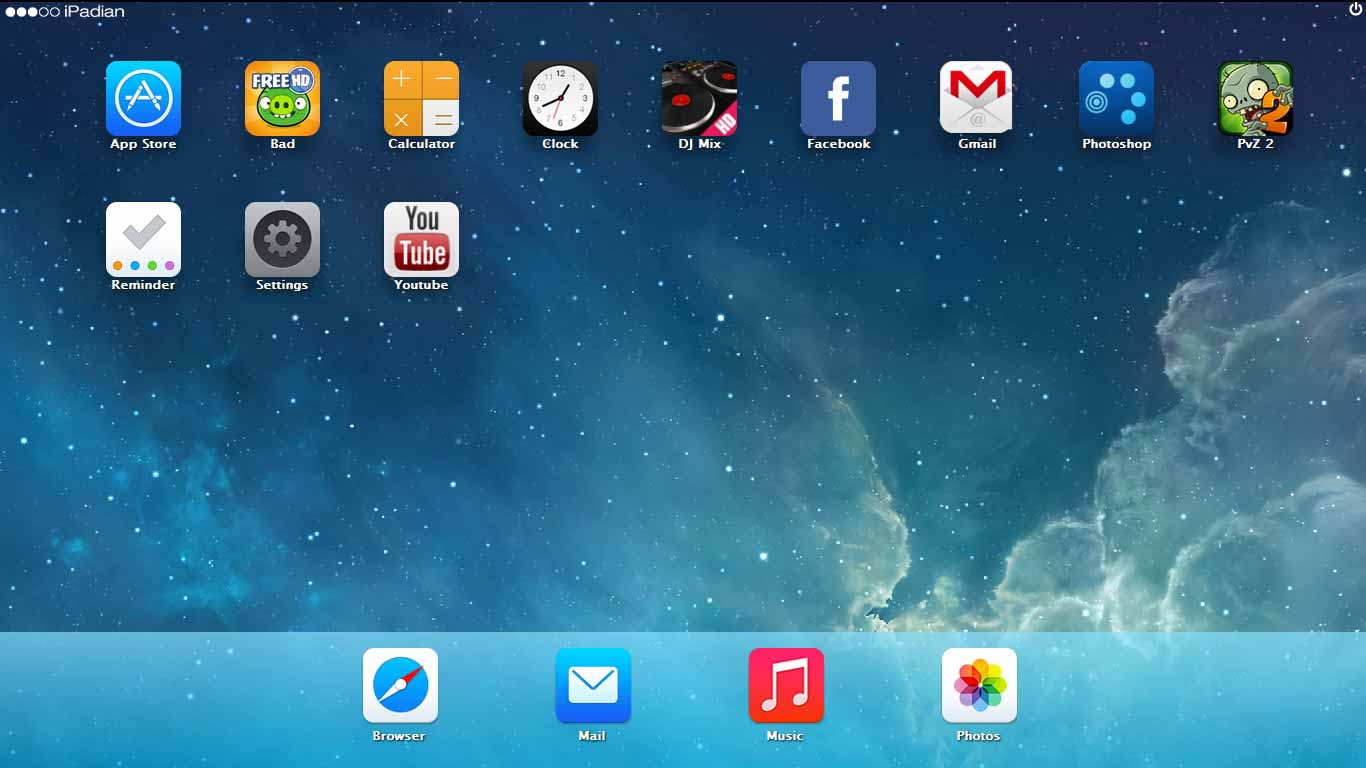
Встречает iPadian подобием домашнего экрана iPad под управлением… оболочки лишь отдалённо напоминающей iOS. Любой человек который хоть раз пользовался iPhone или iPad скажет, что это ущербная подделка. Такие можно увидеть на самых убогих копиях iPhone. Половины системных иконок никогда не было в iOS, а остальные хоть и были, но они собрали в себе базовые элементы приложений различных редакций iOS.
Лучше один раз увидеть, чем сто раз услышать. Приложение Фото.
А как вам напоминания?
Яблык в Safari.
Часы что надо.
В настройках меняются только обои.
App Store вообще убил.
Кстати, в App Store даже есть несколько популярных игр и программ. Правда не все они скачиваются и запускаются. А ещё надо будет установить последний Flash Player и несколько версий NET.Framework.
В нижней части дисплея размещено некое подобие панели задач. Справа находится заветная кнопка выхода из этого «Франкенштейна».
Анимация, отрисовка, скорость работы и прочие интерактивные элементы вызывают только смех сквозь слёзы. Многие вещи и вовсе отказываются работать. Никаким эмулятором iOS тут и не пахло. Благо хоть за это чудо, на которое был потрачен добрый час жизни журналиста, не нужно платить деньги.
В итоге мы получили фейк с громким названием, о котором раструбили достаточно многие именитые и не очень интернет-издания. К сожалению, никто даже не вдавался в подробности. Рекомендуем начать и закончить знакомство с iPadian исключительно прочтением этого материала.
Скачать и ознакомиться с возможностями iPadian для Windows.
P.S. : Если вы уже всё-таки решили установить iPadian, то настоятельно не советуем авторизовываться в браузере и прочих приложениях используя основные учётные записи. Софт очень сомнительного происхождения и кому попадут пароли – неизвестно.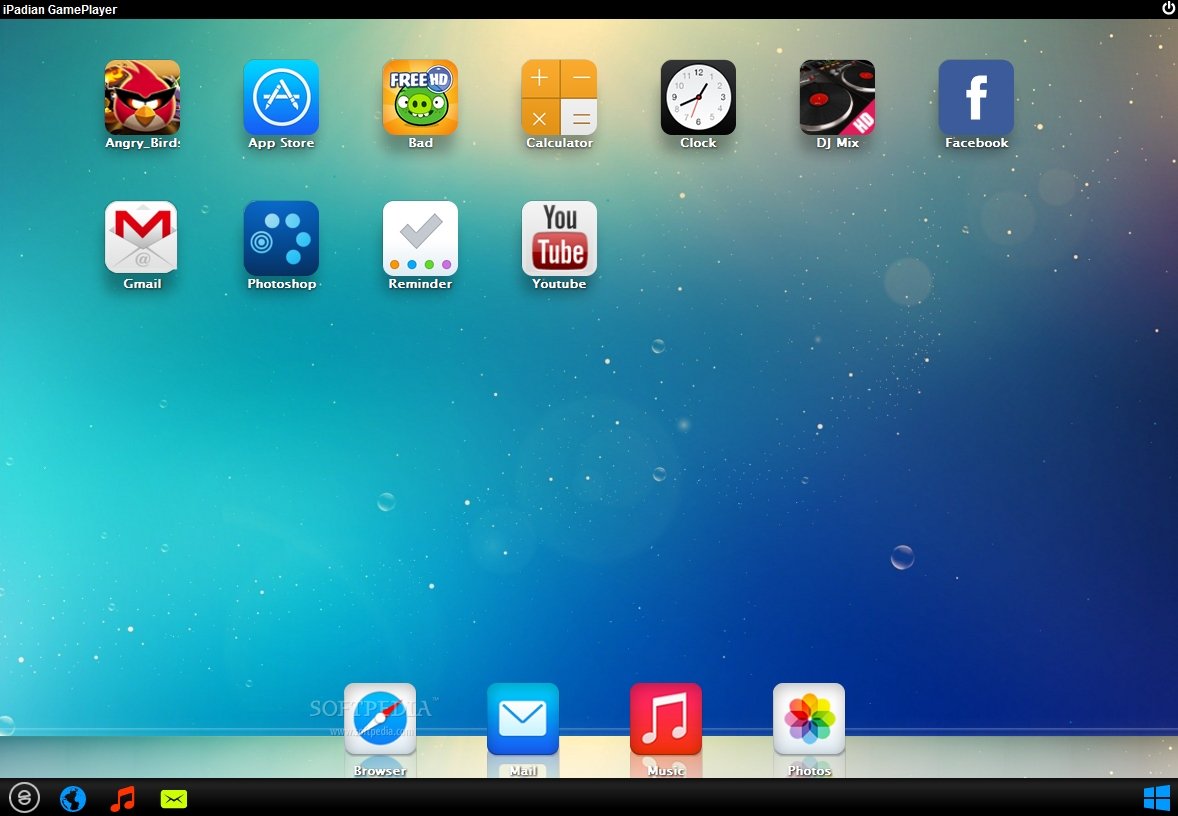
Смотрите также:
iPadian: Симулятор для iOS, iPhone и iPad для Windows
iPadian — это Симулятор iOS разработан для работы непосредственно в Windows. Эта программа позволит нам протестировать способ работы с операционной системой Apple и узнать ее отличия от своего конкурента Android.
Симулятор против эмулятора
Первое, что нам должно быть понятно, это то, что iPadian это не эмулятор , но симулятор. Это означает, что мы никогда не запускаем какую-либо строку кода iOS, а являемся совершенно отдельной программой, предназначенной для имитации внешнего вида и функций iOS.
Поэтому мы не сможем запускать приложения для iOS, получать доступ к App Store или чему-либо еще. Это просто позволит нам узнать как iOS работает на iPad , его внешний вид, меню, значки, эффекты … если мы никогда не использовали его раньше, это отличный способ начать углубленное знакомство с операционной системой Apple, которая сумела встать.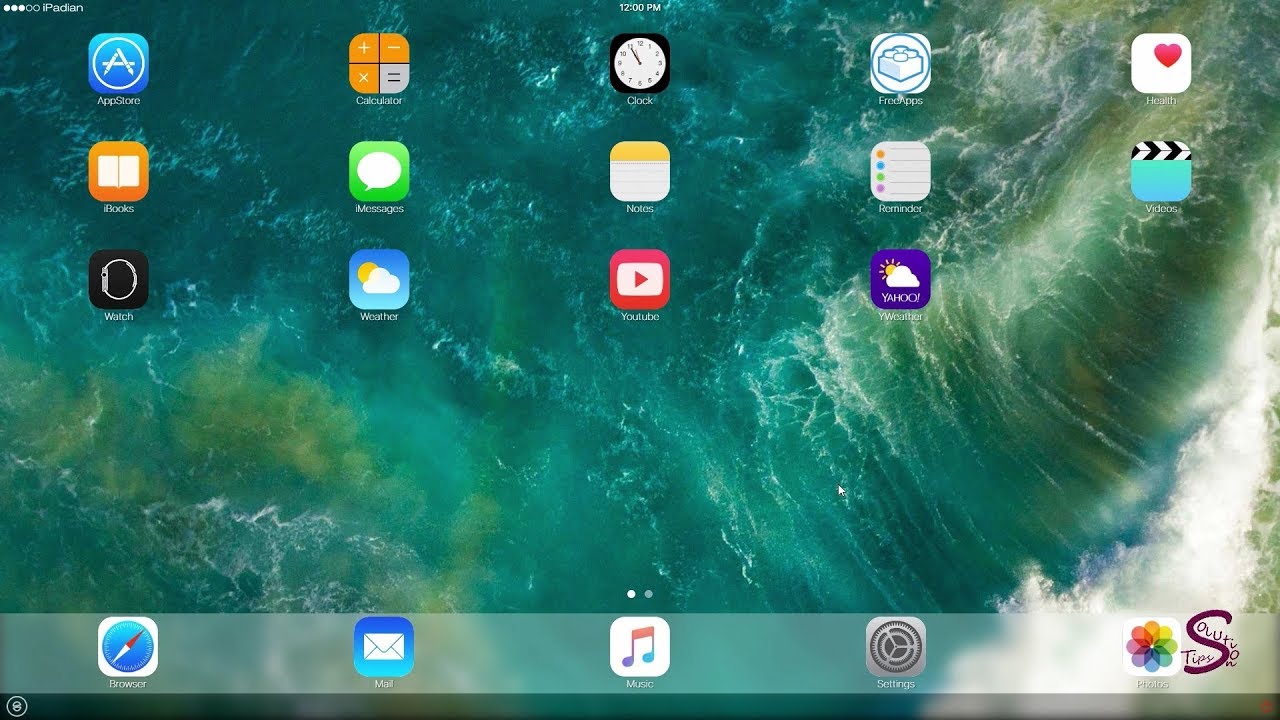 Google с Android.
Google с Android.
Конечно, мы должны учитывать, что по производительности, даже по внешнему виду, это далеко не настоящая iOS , Если вы действительно хотите узнать немного больше об этой операционной системе, попробуйте ее на реальном iPhone или iPad.
Что iPadian предлагает
Первое, что придет в голову, это возможность использования приложений iOS на компьютере. И, к сожалению, это невозможно. iPadian имеет свой собственный магазин приложений где мы найдем серию приложений, которые мы можем использовать. Тем не менее, эти приложения не iOS, но были запрограммированы для запуска в этой независимой системе веб-приложений.
Как мы объяснили, iPadian предлагает нам возможность тестирование внешнего вида iOS прямо в Windows. Выполнив его, мы увидим интерфейс, очень похожий на SpringBoard iPhone и iPad. Иконки очень похожи на оригинальные, а эффекты действительно очень хорошо проработаны.
Но он предлагает немного больше оттуда.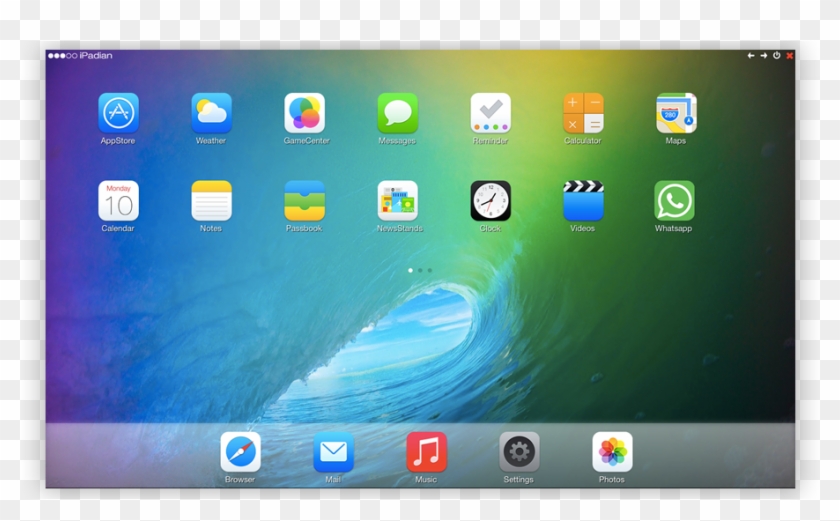 это очень плохая программа половина приложений не работает и, безусловно, предлагает нам производительность и стабильность iOS. Эстетически это может стоить, но на практике это очень плохо.
это очень плохая программа половина приложений не работает и, безусловно, предлагает нам производительность и стабильность iOS. Эстетически это может стоить, но на практике это очень плохо.
Скачать iPadian (Берегись!)
iPadian давно была бесплатной программой, которая позволяла нам тестировать iOS. Однако сегодня, для имитации опыта iOS 13, это платная программа. И не совсем дешево, так как для его загрузки нам придется заплатить 25 долларов , без пробной версии или любой другой гарантии.
Кроме того, в Интернете есть записи о том, что установщик iPadian скрывал опасные вредоносные программы при загрузке с официального сайта. Загрузка с других неофициальных сайтов кажется безопасной.
Если вы все еще заинтересованы, последнюю версию можно скачать по следующей ссылке .
Минимальные требования для использования iPadian
Поскольку программа является симулятором, а не эмулятором, требования к использованию этой программы невысоки. Все, что нам понадобится, это операционная система Windows XP SP3 или выше, а также процессор 90 МГц и 16 МБ свободного места. Оперативная память. Или, по крайней мере, такая информация отображается в вашем официальном установщике.
Все, что нам понадобится, это операционная система Windows XP SP3 или выше, а также процессор 90 МГц и 16 МБ свободного места. Оперативная память. Или, по крайней мере, такая информация отображается в вашем официальном установщике.
В любом случае, любой компьютер под управлением Windows 7 или Windows 10 сможет без проблем запускать iPadian. Другое дело, что, как мы объяснили, нам стоит платить за программное обеспечение, которое буквально бесполезно.
Единственный эмулятор iOS, который работает
К сожалению, у Apple нет эмулятора iOS, как Google предлагает с Android. Поэтому очень сложно протестировать эту операционную систему вне iPhone или iPad. Однако еще не все потеряно.
Есть проект, который называется Heilei , что позволяет нам подражать iOS в виртуальной машине внутри нашего компьютера. Это экспериментальный проект, нестабильный и очень сложный для запуска, но он дает возможность протестировать настоящую iOS и запустить любое приложение Apple прямо на нашем ПК.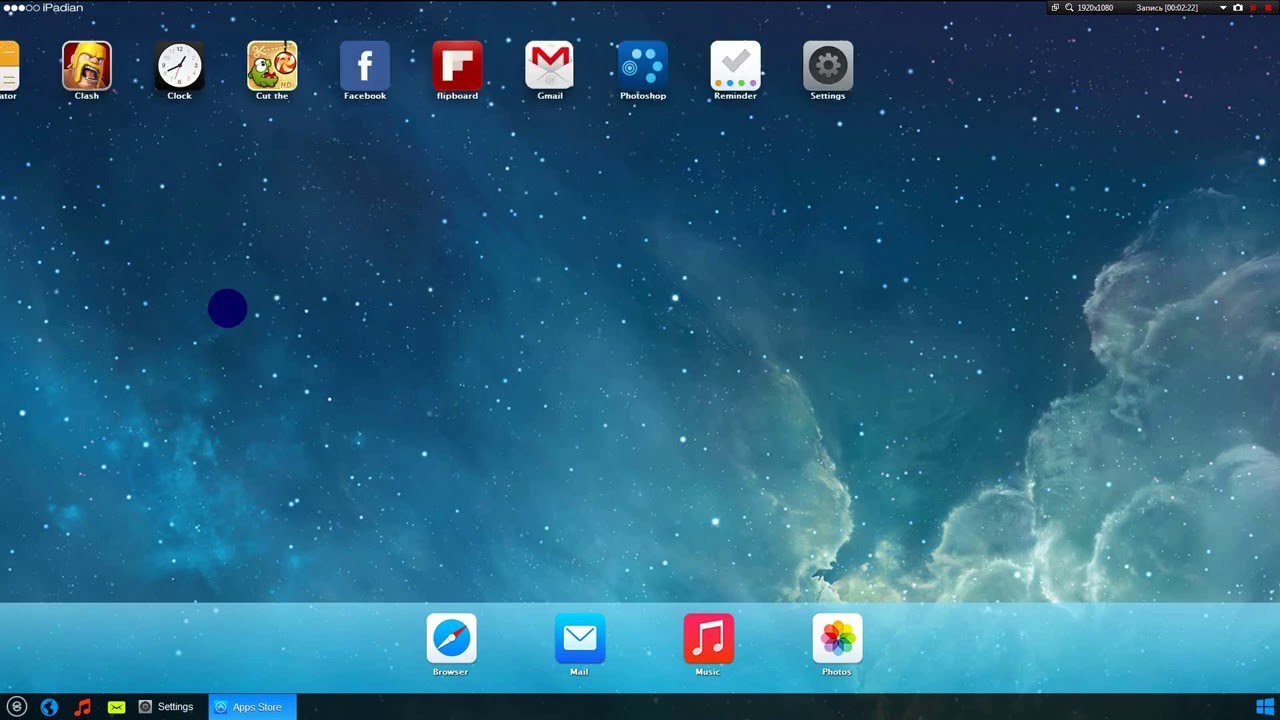
Если вам нужно протестировать iOS, Heilei может стать вашим спасателем. Кроме того, эта программа полностью бесплатна, поэтому, в отличие от того, что происходит с iPadian, нам не придется платить за контакт с операционной системой Apple.
iPadian: Симулятор iOS для Windows
Хотите ли вы запускать приложения для iOS в Windows? Вы не одиноки, и позвольте мне быть откровенным: это невозможно. Вот что возможно, хотя.
Гибкий, интуитивно понятный и эстетически приятный пользовательский интерфейс, а также широкий выбор высококачественных приложений заработали iOS много поклонников. Поскольку Apple не разрешает открывать рынок приложений, доступ к App Store ограничен устройствами iOS. Самый близкий к вам запуск iOS на Windows — это симулятор, который выглядит и выглядит как оригинал Apple.
Внимание!
Мы обратили наше внимание на то, что файл .rar, доступный на веб-сайте iPadian, потенциально заражен вредоносным ПО. Однако прямая загрузка .
zip из CNET безопасна.
Скомпрометированная ссылка была удалена, и мы искренне приносим извинения всем, кто пострадал от вредоносного ПО во время этой загрузки. Пожалуйста, ознакомьтесь с нашим руководством по удалению вредоносных программ
для немедленной помощи или свяжитесь с редактором [Тина в этом домене], если вам требуется дополнительная помощь.
Познакомьтесь с iPadian
iPadian — это бесплатный симулятор iPad для ПК под управлением Windows XP или выше. Он накладывается на ваш рабочий стол и не требует установки, вы просто скачиваете файл с
, Нам еще предстоит увидеть настоящий эмулятор с доступом к Apple App Store. Самое большее, iPadian имитирует внешний вид устройства iOS и, по крайней мере, это похоже на использование скинов iOS для Windows
, с дополнительным бонусом за возможность использовать пару популярных приложений. Но, несмотря на это, у него нет поддержки сенсорного экрана, поэтому вы не сможете использовать монитор с сенсорным экраном в Windows 8.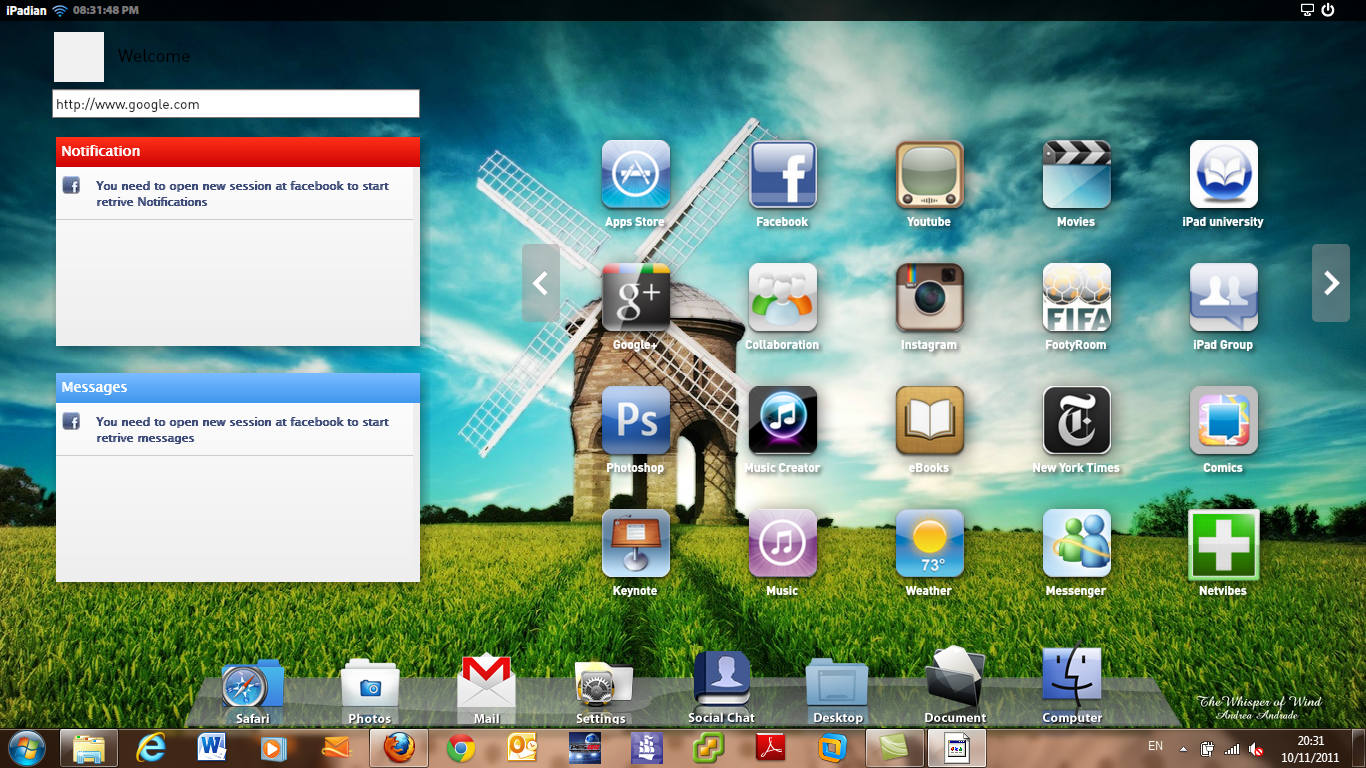 На данный момент вы ограничены одним щелчком мыши.
На данный момент вы ограничены одним щелчком мыши.
Спасибо сообществу MakeUseOf Ответы за вдохновляющие эту статью! Если вы попробуете это, оставьте комментарий и дайте нам знать, насколько хорошо это работает.
Как запустить ios приложения на windows. Современный IOS-эмулятор
Сегодня я расскажу, как использовать приложения для iOS на своем PC с помощью эмуляторов iPhone . В этой статье я перечислю все эмуляторы iOS , которые в настоящее время доступны для платформы Windows :
Что такое эмулятор iOS?
Эмулятор — это программное обеспечение, с помощью которого можно запускать приложения, предназначенные для других операционных систем: Android , iOS и т. д.
Эмулятор iPhone
позволяет запускать iOS-приложения
на PC
без необходимости использования iPhone
. Подобное программное обеспечение полезно для разработчиков, особенно при создании приложений под другие платформы. Если бы при тестировании приложение каждый раз нужно было переносить на iPhone
, это занимало бы очень много времени.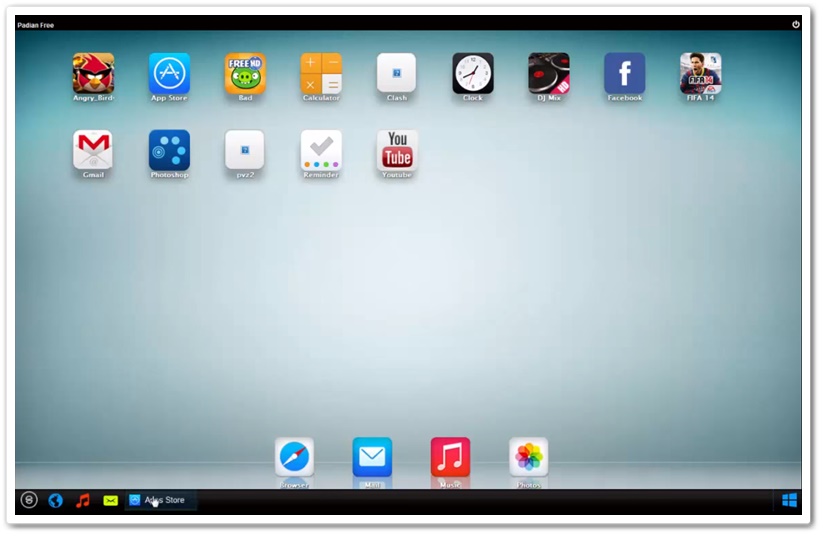 В таких случаях эмуляторы становятся практически незаменимыми.
В таких случаях эмуляторы становятся практически незаменимыми.
Существует много эмуляторов iOS для Windows , но в этой статье я перечислю лучшие из них. Как вы, знаете, iOS — это любимая операционная система разработчиков, и большинство приложений сначала запускаются только для iOS . С другой стороны, iPhone очень дорогой, и многие считают, что он не стоит этих денег. Так что большинство покупает бюджетные смартфоны.
Для Windows существуют десятки эмуляторов iOS на ПК , и для большинства из нас трудно определить лучший из них. Но не волнуйтесь, поскольку наша команда до написания этой статьи тщательно изучила эмуляторы iOS , вы сможете легко выбрать лучшие из приведенного ниже списка.
Лучшие эмуляторы iOS для Windows 7/8/8.1/10
1) iPadian iPhone Emulator
Один из лучших эмуляторов iPhone для Windows. IPadian Emulator доступен в двух версиях. Одна бесплатная, другая стоит 10 долларов. С ее помощью можно запускать любые приложения для iOS, например WhatsApp, Snapchat и т.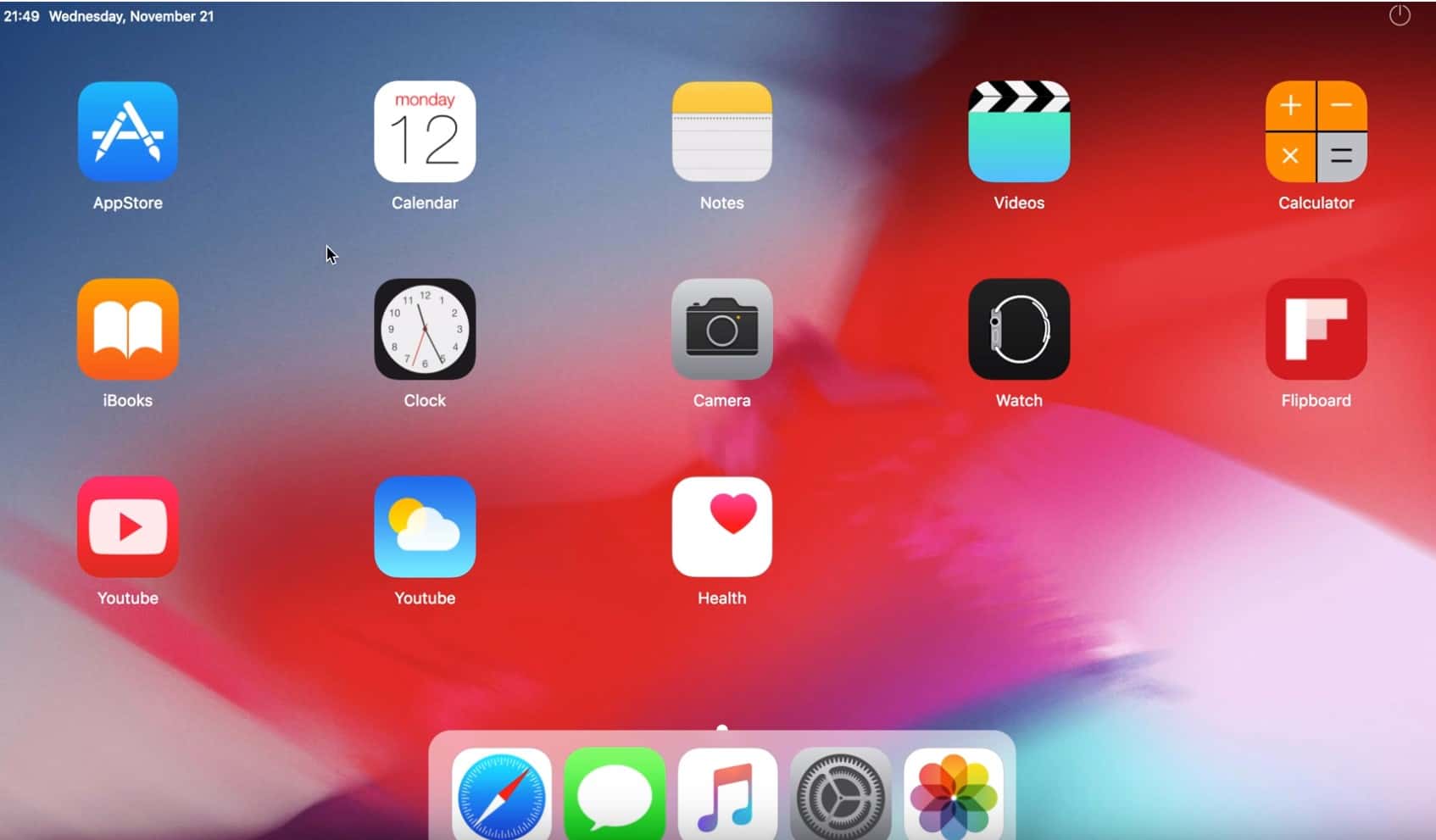
Некоторые функции iPadian Emulator для PC:
- Бесплатная версия iPadian Emulator дает возможность почувствовать, как работать на iOS ;
- В бесплатной версии включен доступ к настраиваемому магазину App Store ;
- В премиум-версии можно использовать любое приложение из Apple App Store ;
- В премиум-версии нет рекламы.
Как установить iPad-эмулятор на компьютере с Windows:
Для запуска iPadian iPhone Emulator на компьютере выполните следующие действия.
- Скачайте iPadian Emulator ;
- Дважды кликните по файлу установщика, который вы загрузили в предыдущем шаге;
- Следуйте указаниям мастера установки эмулятора iOS для Windows ;
- После успешной установки iPadian Emulator
на компьютер можно выполнять дальнейшие шаги для запуска iOS-приложений
.

Как запускать iOS-приложения на ОС Windows 7/8/8.1 с помощью iPadian Emulator:
- Дважды кликните по иконке iPadian ;
- Теперь в интерфейсе эмулятора нажмите на иконку магазина приложений;
- Загрузите свои любимые приложения и наслаждайтесь эмулятором iOS на PC .
2) MobiOne Studio (проект официально прекращен )
Является одним из лучших эмуляторов iOS для Windows . Позволяет запускать на PC любые приложения для iOS в несколько кликов мыши. А также пользоваться приложениями для Android . Все приложения, созданные студией MobiOne , разработаны на HTML5 и будут работать на всех устройствах. MobiOne Studio не бесплатна, но можно воспользоваться пробной версией на 15 дней.
Обновление — этот проект iPhone эмулятора официально прекращен, но его все равно можно установить на свой компьютер, загрузив EXE-файл со сторонних сайтов.
3) Air iPhone Emulator
Еще один отличный эмулятор iOS
, который доступен для Windows 7/8/8.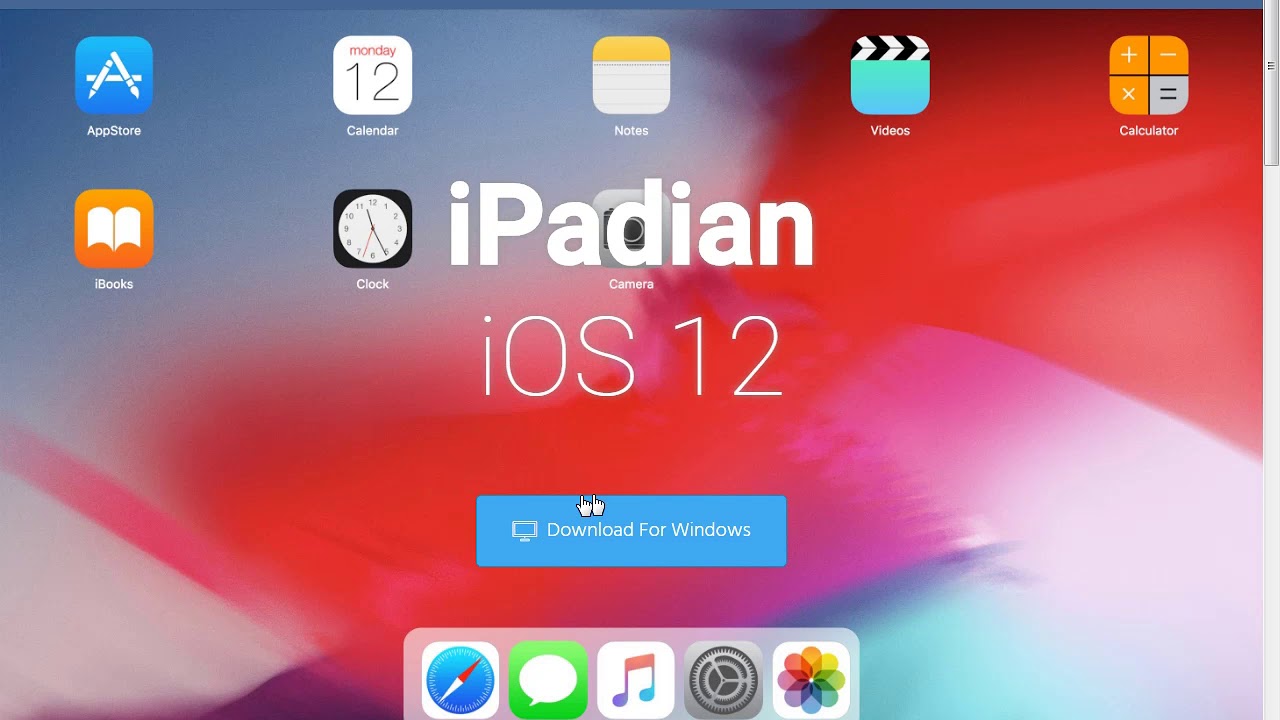 1
и т. д. Используя его, можно без проблем запускать iOS -приложения
на своем компьютере. Если вы iOS-разработчик
, можно использовать этот эмулятор, чтобы бесплатно тестировать приложения. Если вам не понравился iPadian Emulator
, особенно его бесплатная версия, тогда можно попробовать данную альтернативу:
1
и т. д. Используя его, можно без проблем запускать iOS -приложения
на своем компьютере. Если вы iOS-разработчик
, можно использовать этот эмулятор, чтобы бесплатно тестировать приложения. Если вам не понравился iPadian Emulator
, особенно его бесплатная версия, тогда можно попробовать данную альтернативу:
Как установить эмулятор Air Phone на PC:
- Скачайте Airphone Emulator для PC ;
- Дважды кликните по файлу и следуйте инструкциям мастера установки;
4) Xamarin Testflight
Что касается поддержки разработчиков, я должен сказать, что в этом плане Xamarin Testflight — лучший эмулятор iOS для Windows 7 . Хотя это платное программное обеспечение, но оно стоит своих денег:
5. Appetize.Io
Это облачный эмулятор, и вы не сможете загрузить его на свой компьютер. Ранее существовал эмулятор iPhone
, известный как App.io
, но он больше не доступен. Поэтому, если вы ищете альтернативу App.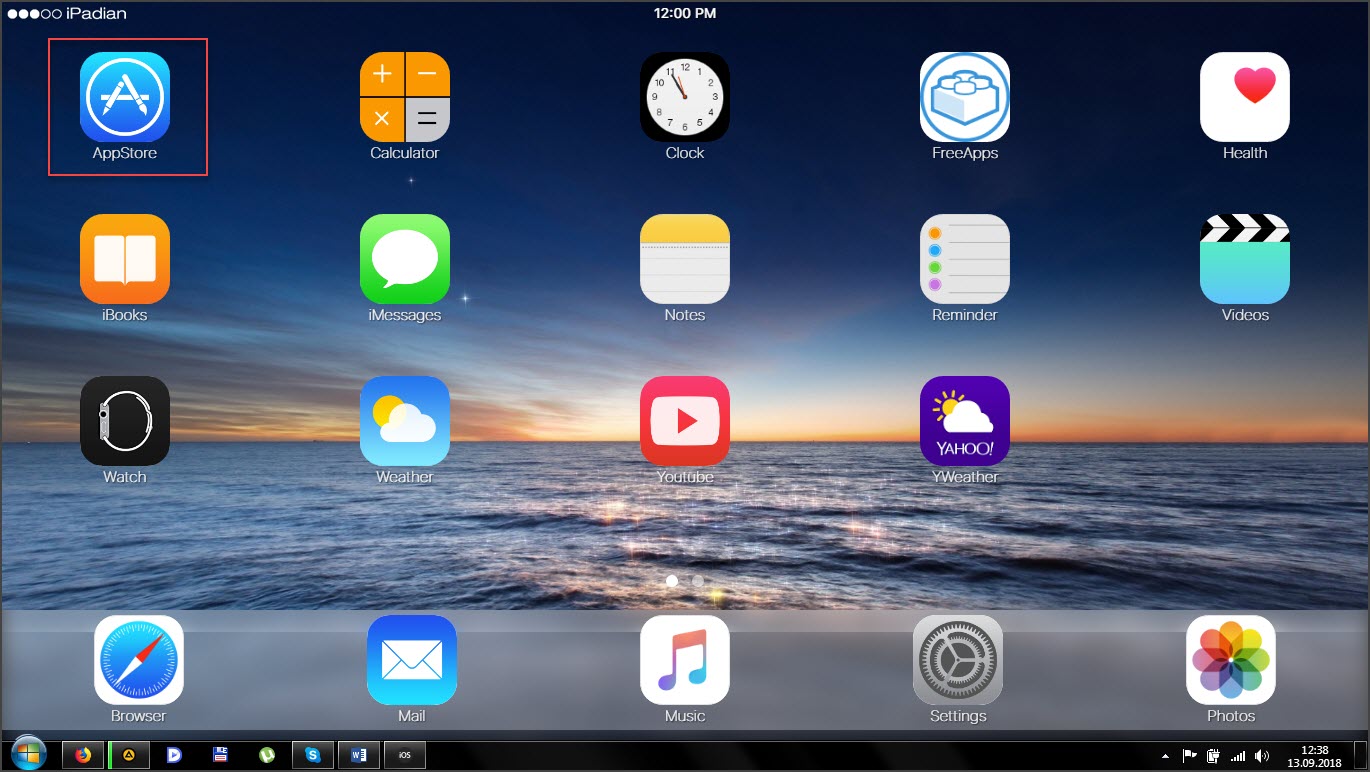 io
, то вам стоит попробовать Appetize.io
:
io
, то вам стоит попробовать Appetize.io
:
Это эмулятор предоставляется бесплатно в течение первых 100 минут в месяц. После этого необходимо будет платить $ 0,05 за минуту. Обратите внимание на то, что вы не сможете установить какое-либо приложение в эмуляторе, но сможете протестировать в нем файлы .ipa .
9 Best iOS Emulators: – Are you fascinated towards the iOS apps and wish you could run them on your Windows PC? Well, that’s normal as there are growing number of online searches on “how to run iOS apps on Windows” or the “best iOS emulators for Windows”. While Android still leads the race in people willing to get the feel of Android apps on their PC, there is also equal number of users looking for iOS emulators to use the iPhone/iPad apps on their PC. However, there are not as many iOS emulators out there compared to Android that has tons of them designed for Windows or Mac OSX.
So, if you are already getting disheartened due to the fact that neither do you have enough money to buy an iPhone or an iPad nor can you get your hands on an iOS emulator, we have some good news for you! We have found out some of the best iOS emulators for you that will not only let you run your favorite iOS apps on Windows/Mac, but also allow you to test the iOS application on your PC.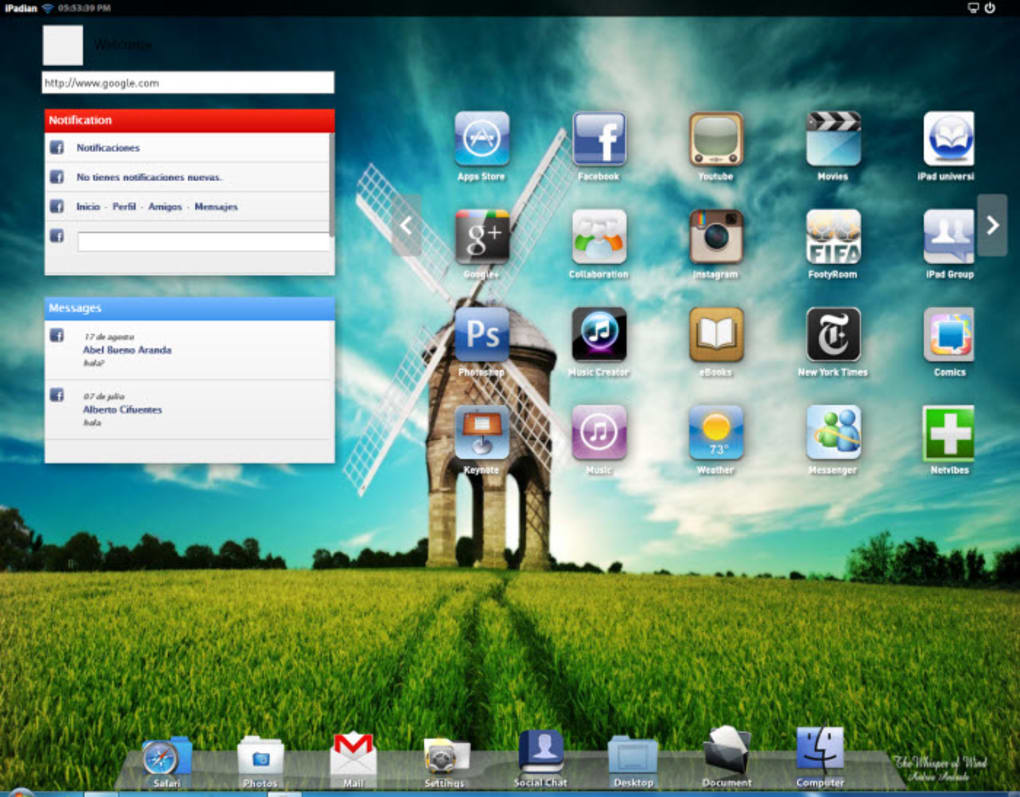
What is an Emulator?
But, before we get into the groove let us tell you what an iOS emulator is. It is a type of software program that helps a PC to behave like a “guest” system and enables it to run the apps and software of the guest PC in it. In short, emulators are make-believe arrangements that support functioning of applications belonging to other OS and ensure smooth operation of these apps.
Why needing Emulators?
They are chiefly made for app developers that help them test the same and other programs. Emulators are cloud based and hence, can run programs from one or more OS like, Mac, Windows, iOS, Android, etc. While there are quite a few uses of emulators, you can use them chiefly for your entertainment such as, playing iOS games or simply to create iOS apps on your PC. Besides, there are several advantages of emulators some of which are like, they are free to use and rendered with SDK with the release of each new OS, they are easy to install, fairly simple to use and fast.
We have handpicked the best iOS emulators for you and some of them are even free of cost. So, select any from the list, download and install your most desired iOS games and apps, develop fresh apps and do much more with these iOS emulators. So let’s get going..
iPadian
If you have seen an iPad user interface you would then definitely relate to iPadian. The GUI of iPadian is same as of an iPad so, when you use it you will get the feel of an actual iPad on your Windows PC. When it comes to iOS simulators iPadian tops the list hands down. Using this iPad look alike, you can get access to the App Store and download apps seamlessly. If you already have apps installed this iOS simulator will let you enjoy them on your Windows PC too.
iPadian is available in both free and paid version, and the free version is equally good to be used for any iOS games and apps from it. Its beautiful GUI, app compatibility, clear indicators and the choice to download apps from the iOS app store makes it the most preferred free iOS emulators in the list. What’s more, as by simply clicking on the screen you get access to the buttons and the touch screen instantly.
What’s more, as by simply clicking on the screen you get access to the buttons and the touch screen instantly.
How to use iPadian to run iOS on your Windows OS?
It cannot be any simpler than this as you just need to download the software on your PC, install it and an iPad interface emerges on your screen in Full Screen mode. As mentioned previously, the GUI resembles the iPad hence; the icons are similar as well. Along with the basic apps, you will find a set of pre-installed apps ready to be used like, Facebook, Angry Birds, Clash of Clans, Photoshop and more. The basic apps are the Safari Browser, Clock, App Store, Mail, Calculator, Music, etc.
So, when you launch any app on iPadian, it functions exactly like it would on the iPad. You can close the app by clicking on the cross sign on the top right hand corner of the screen after you have used it. To go to the Windows, select the Windows button located at the bottom right of the screen. If you are using the picture gallery or the music player, they may access the media available on your PC.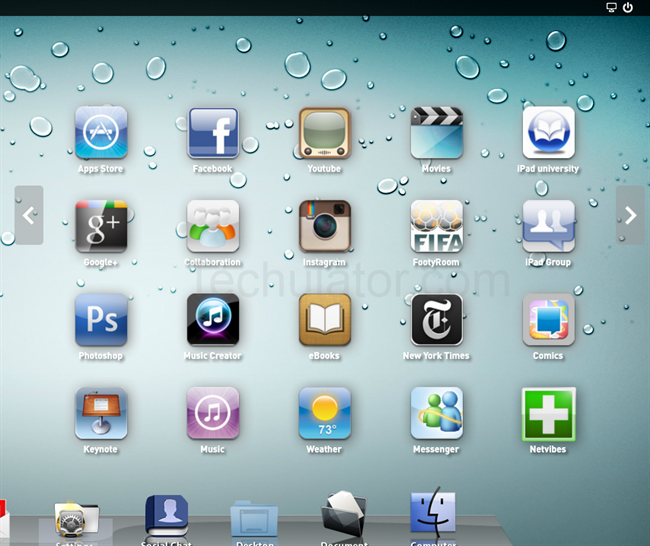 The YouTube and the Safari Browser can easily access your device’s internet connection using the iOS emulator.
The YouTube and the Safari Browser can easily access your device’s internet connection using the iOS emulator.
Whenever you start any app you will see two navigation buttons so that you can switch between the apps effortlessly. Once you are all set with the emulator, you can now install these iOS apps on your PC using this application. Simply browse through the store and install it on the emulator.
The only downside we find with iPadian is that it takes a while to get installed, however, the fact that you can launch any of its apps with just the usual double clicks and its simplicity makes it a winner.
Price: Free; $10 for Premium Version
Price: Free; starts from $99
Compatibility: Windows 2000/XP/2003/Vista/Server 2008/7, Android, iPhone, Pad
Appetize.io
If you simply want an alternative to the App.io there could be no better choice than the Appetize.io. this software enables you to develop iOS and Android apps on your cloud storage device.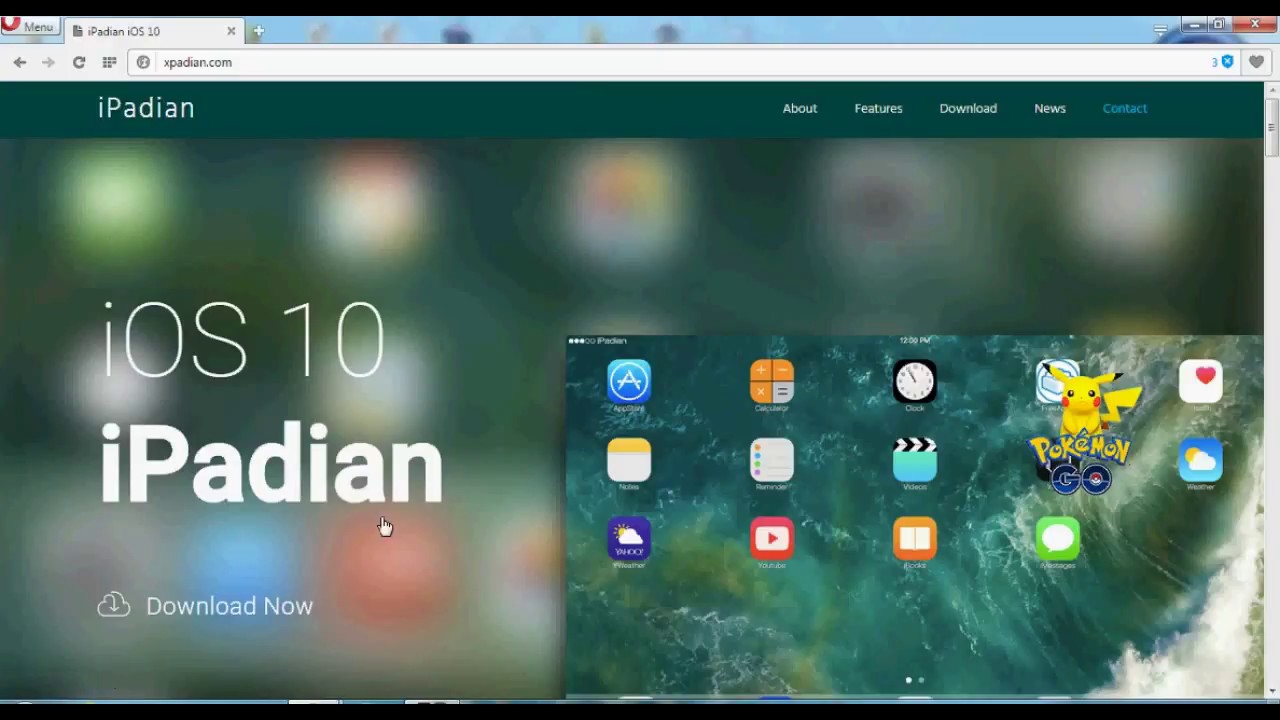 It’s got more for you in store with its free live iOS demo which can be accessed by everyone to have a complete look into the Phone models (4/5/6) along with Google Nexus 5.
It’s got more for you in store with its free live iOS demo which can be accessed by everyone to have a complete look into the Phone models (4/5/6) along with Google Nexus 5.
How to use Appetize.io to run iOS on your Wndows OS?
But since, it’s a demo you will obviously not be able to install any applications on the emulated device during the demo. So, if you want to test a specific .ipa or an iOS app you can use the upload option located on the Appetize.io webpage, simply upload the app and there you go! Your iOS app gets emulated and the link is emailed to you.
Even though you may find tests on certain iPhone models a bit slow, but you eventually get the complete round up of the iOS. So, if you are really desperate to get the feel of iPhone iOS on your PC, Appetize.io can be the right solution.
Price: Free for first 100 minutes per month; starts from $0.05 per minute
Compatibility: Windows, Mac, Android, iPhone
Xamarin Testflight
Xamarin Testflight in association with Apple offers you a platform to emulate iOS apps and test them on Windows device. It is the chief way to beta test your Xamarin.iOS apps. It is available to use only via the iTunes Connect. It lets you beta test your iOS apps for both external and internal users and makes sure that the final review has a much easier process while you publish it into the App Store.What’s to be noted here is that TestFlight test apps only that are above OS 8.0.
It is the chief way to beta test your Xamarin.iOS apps. It is available to use only via the iTunes Connect. It lets you beta test your iOS apps for both external and internal users and makes sure that the final review has a much easier process while you publish it into the App Store.What’s to be noted here is that TestFlight test apps only that are above OS 8.0.
How to use Xamarine TestFlight to run iOS on your Windows OS?
Now create an “App Store Distribution Profile” with the new beta rights to begin testing. Create iTunes Connect Record for new apps => Archive and publish your app to the iTunes connect => Manage beta testing by adding Metadata, Internal Users (Max 25), External Users (Max 2000), receive feedback, take action and get back to archiving and publishing the app.
To create an iTunes Connect record you need to login to the iTunes Connect Portal with the help of the Apple developer login id=> choose “My Apps”=> now click on the + button at top right hand corner of the UI to add a fresh app=> the submission window will confirm the “New iOS App” addition.
To upload new developments you need to create your final distributable in the IDE and then surrender your app to the Apple store using the application loader or via the Archive option in Xcode. You can then proceed to the beta testing which is an elaborate and is explained beautifully on the app website. So get Xamarin TestFlight today to emulate and test your iOS apps on Windows.
Price: starts at $25 per month
MobiOne Studio
MobiOne Studio is a versatile software that not only helps you to emulate iOS apps, but also goes a step ahead by allowing you to develop apps just like you would do in Android SDK. In other words it is an iOS emulator along with being an iPhone simulator for Windows that helps develop multi-platform mobile phone apps for both Android and iOS platforms.
Even though it is not available for free of cost, the trial period is good enough for you to know if the product is useful. As a developer you can effortlessly test your games and apps on this emulator immediately without any hiccups. The apps on it are built on HTML 5 hybrid fundamental app model via the PhoneGap or Cordova open source structure.
The apps on it are built on HTML 5 hybrid fundamental app model via the PhoneGap or Cordova open source structure.
What Does MobiOne Offer?
The best part is that using MobiOne you can create fundamental iOS apps quite easily that can be used anywhere with any device that it works with. There’s a lot more that you can do with this emulator such as, branding apps with self-designed icons, share app and webapp links through email, create status alerts on desktop, get a peek of your app status using the AppCenter Progress View, adjust your app in a way so that it works in iPhone and iPad and download the app installation file on its own as soon as the project is completed.
MobiOne Studio is a simple app that can be used by even the beginners to develop an iOS app and works just perfect for those who nurture the passion for developing good mobile apps.
Compatibility: Windows, Mac, iPhone, iPad
iPhone Simulator
If you are yearning to get access to those amazing iPhone games and apps on your Windows PC, iPhone Simulator can be the right choice for you.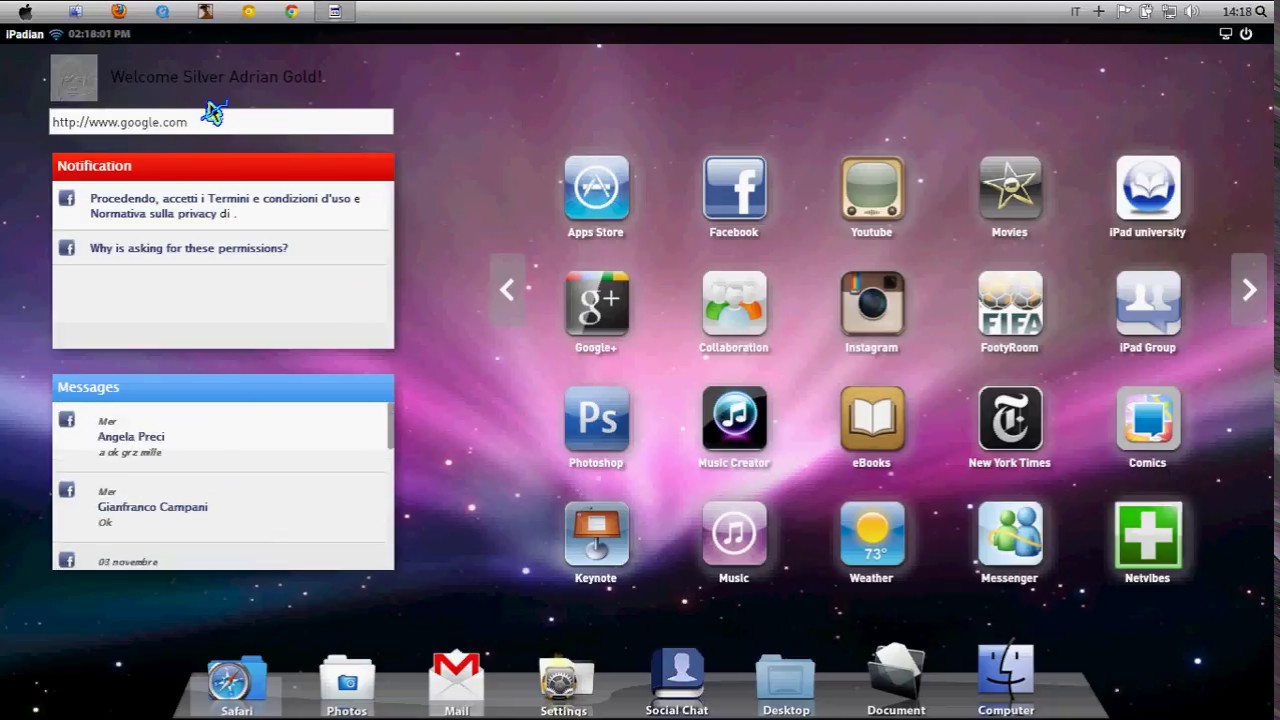 It is one of the iOS emulators in the category and does exactly what you want. Test apps that are still in the nascent stage using this iOS emulator and keep a track of any major concerns related to it.
It is one of the iOS emulators in the category and does exactly what you want. Test apps that are still in the nascent stage using this iOS emulator and keep a track of any major concerns related to it.
What Does iPhone Simulator Offer?
iPhone is an expensive phone and is not a cup of tea for everyone, so those of you can’t afford an iPhone , this emulator can create a virtual iPhone on your desktop in minutes. You won’t miss the real phone when you see its brilliant interface, graphics that are of superior quality and that exactly resembles the real iPhone. However, you may be disappointed with the fact that it does not give you access to certain iPhone apps including the App Store which is a major let down.
The emulator works on flash and allows you access to some of the default apps like, notepad, clock, calculator and iOS system preferences. You can even change the wallpaper. It more resembles the third generation of iPhone, so it’s great for those who just want to get the feel of a real iPhone and nothing beyond that.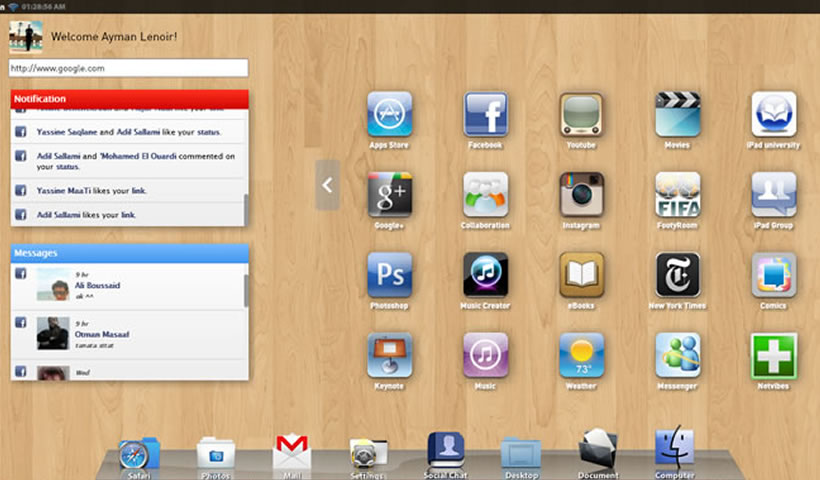
Compatibility: Mac, Windows
iPad Simulator
Now, that couldn’t be more easier as the iPad Simulator is available as a Google Chrome extension. It functions as a cloud operating system and also as a simulator in the Google Chrome browser. As the name suggests, using this extension you can get an iPad screen on your computer desktop.
What Does iPad Simulator Offer?
Once you have got the simulator, you can then send messages to your buddies using the iMessage app of the iPad. You will love the iPad Simulator when you see the reply messages in form of notifications within the extension, which is by far its best feature. So, if you missed the iPad just because of its steep pricing, iPad Simulator can give you the closest feel of the iPad at no cost.
There’s a big list of features that the simulator offers without the real iPad such as, access to Siri, creating unlimited app pages, HD animated wallpapers, access to everything on the cloud, drag-and-drop apps facility, arranging your cloud interface with your chosen iPad apps, easily track apps using the browse and search page, start and sync the simulator using the web service in just one simple click, straightforward and classy iPad interface, access to screensavers and multitasking.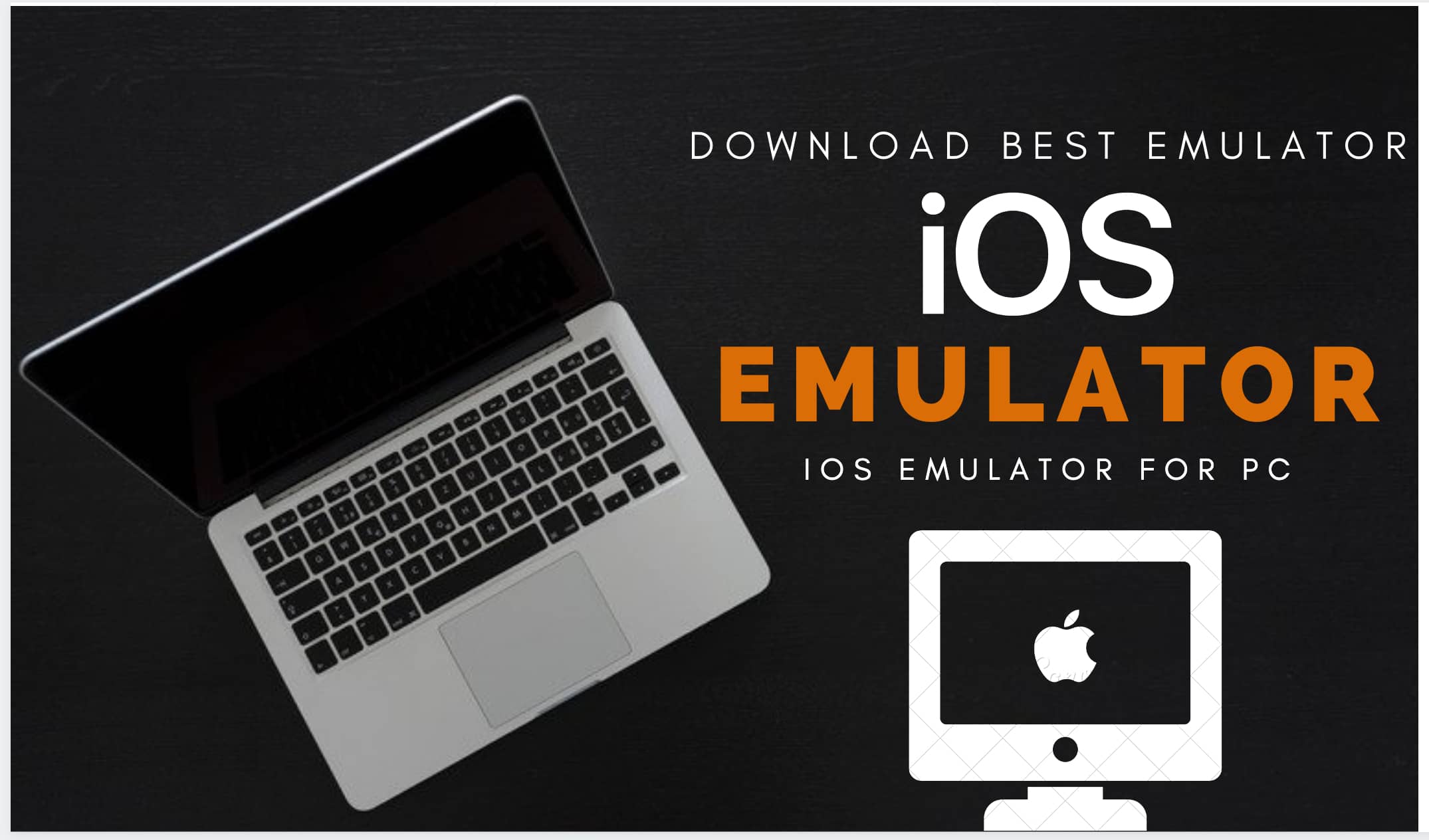
With so much on your platter without the real and expensive iPad, you would definitely want to get it today, isn’t it?
Compatibility: Windows, Chrome
App.io
App.io is one of the straightforward apps that’s easy to navigate. You simply need to sync your iOS app pack with the App.io and then you can easily stream your apps via the App.io to any of your cloud storage device from Windows PC, Mac, Tablet, to Android. It works best with Android mobile phones as you do not need to configure any hardware additionally as the apps downloaded via the cloud.
App.io gives you the feel and the appearance of an Apple device for free along with the identical looking, keyboard, menus and more. If you are running a business, add your potential customers in your app instantly, using this application with no download or any fuss. That’s not all as now you can quickly and safely share apps with your external and internal teams irrespective of the platform. The apps set up on App.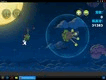 io work flawlessly so have fun emulating iOS apps.
io work flawlessly so have fun emulating iOS apps.
Download: https://app.io/
Price: Free 7 Day Trial
Чтобы запускать приложения и игры на iOS обычно используют эмулятор iOS для Windows, так называемый специальный iOS emulator. Это пригодится для программистов и создателей собственных проектов, которые отлаживают и налаживают свои разработки.
Простые пользователи могут просто играть в любимые игры в дополнительном окне в комфортное время. Программисты способны запускать такую функцию и без дополнительных сложных средств, но только на своих Mac и достаточно урезанную версию. Сторонние приложения предлагают больший функционал.
И у тех и у других часто возникает закономерный вопрос о том, как же открывать эмулятор iOS на пк под управлением Windows. И какие устройства открываются, а какие нет. Ведь на Андроид эмуляторов великое множество и устанавливать их не составляет никаких проблем, в отличие от более «закрытой» операционки от Apple, iOS emulator которой более редки и сложны.
Бесплатный iOS emulator который работает с Windows 7, 8, 10 и даже ХР! Распространяется он бесплатно и доступен любому пользователю. По сути эта технология не полноценный эмулятор, ведь с его помощью доступно не так много функций. В основном это взаимодействие с теми программами, которые были написаны разработчиками для использования на компьютере. То есть всеми воспользоваться нельзя, но есть огромное количество работающих! К ним относятся и популярные: Фалаут убежище, Растения против Зомби (обе части), Клаш оф кланс, Кат зе роуп и так далее. На любой вкус найдется игра даже среди такого малого количества.
Достаточно скачать файл iPadian 2 с сайта создателей и просто запустить.exe. После этого появится облако iOS emulator с интерфейсом iPad. Разобраться с программой не составит никакого труда. Если говорить про сам интерфейс и то, как выглядит программа, то большую часть рабочего стола занимает рабочий стол устройства, где снизу находится панель с основными ярлычками программ. Сверху же находятся элементы управления самим эмулятором, его включение и выключение.
Сверху же находятся элементы управления самим эмулятором, его включение и выключение.
При том при включении эмулятора на виндоус есть доступ к функциям ОС, которые доступны с помощью стандартного пуска. Из минусов выделяется только тот факт, что в программе большое количество рекламы. Однако сейчас реклама повсюду и жаловаться на это нет смысла, ведь iPadian 2 полностью выполняет свою задачу и за бесплатно крайне комфортно в использовании.
Если говорить не про игры, а про приложения, то они есть, но их также не слишком много. Среди популярных приложений выделяются те, которыми люди пользуются каждый день:
- Инстаграм (есть возможность только просматривать фотографии, но нельзя добавлять свои, ведь для этого требуется доступ в фотографии, который нельзя получить из-за «защищенности» системы).
- Спотифай (С помощью него есть возможность запускать музыку и функционал не урезан, что удобно).
- Фейсбук, вотсапп, телеграмм, вайбер и прочие мессенджеры (Не сказать, что они сильно стабильны, но есть возможность пользоваться главной функцией: отправлять и читать сообщения).

Чтобы iPadian 2 работал стабильно, требуется не меньше 500 Мб и последняя версия Adobe Air. Помимо этого требуется ОС на основе виндоус выше ХР и в том числе для 10 версии. iPadian 2 – единственные, кто до сих пор поддерживают свое приложение.
App.io
Очередной вариант для того, чтобы включить айос на виндоус является сайт http://app.io. Его особенность в том, что он работает на ХТМЛ 5 и помогает включать программы в браузере. Стоит отметить, что сайт в разработке и не всегда корректно работает и отображается.
С помощью такого способа можно легко и просто показать свои приложения и фишки клиентам, поэтому сама программа app.io направлено на рынок маркетинга и разработчиков, а вовсе не для игр. Однако это удобно и для простого пользователя, когда ничего не надо скачивать.
MobiOne
Говорят, что это лучший вариант эмулятора для виндоус, который запускает большую часть игр и приложений по несколько нажатий одной кнопки мыши. Есть возможность использования и для эмулятора Андроида.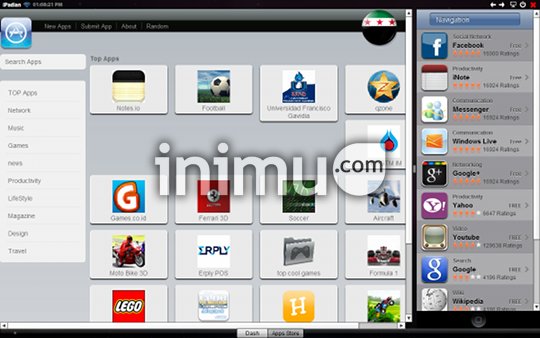 Разработка была сделана с помощью ХТМЛ 5, как и предыдущий вариант. Однако приложение платное, бесплатно им можно пользоваться только 15 суток.
Разработка была сделана с помощью ХТМЛ 5, как и предыдущий вариант. Однако приложение платное, бесплатно им можно пользоваться только 15 суток.
Стоит отметить, что официально приложение больше не поддерживается, однако есть возможность сказать.exe файл для виндоус с других сайтов или торрентов.
Air Phone
Очередной эмулятор, с помощью которого можно работать на iOS устройстве на Windows 7/8/10 и так далее . Этот эмулятор в основном создан для девелоперов и разработчиков, чтобы бесплатно протестировать свое творение.
Однако это удобно и для обычных людей, чтобы поиграть в игру или использовать любимое приложение. Стоит отметить, что распространяется она бесплатно только для разработчиков, остальным же желающим придется платить.
Заключение
Способ сделать эмулятор на компьютере много, выбирайте наиболее удобный и простой из перечисленных выше. С помощью iOS emulator можно играть в любимые игры на компьютере в дополнительном окне или же использовать приложения, которых нет на виндоус. Однако полноценного способа взаимодействия обычным людям с ОС от Apple как такового нет.
Однако полноценного способа взаимодействия обычным людям с ОС от Apple как такового нет.
The iOS platform is always stereotyped with “class” due to the mind-blowing features, applications, and games that come with it. Am pretty sure everyone wants to enjoy these features provided by Apple Inc. But that may not be the case for everyone as you all know Apple products don’t come cheap.
That being said, there are a good number of iOS apps that people want to enjoy on their Windows 10 or Mac but most of these apps have not been customized for use on the desktop or laptops.
As part of our objective to provide you with solutions and tools that enrich your Windows experience, we will show you how to access the now on Windows PC. To do so, you will need to download and install an iOS emulator compatible with Windows 10. In this article, we will introduce you to the best iOS emulators, which you can use to run your favorite iOS apps and games on Windows 10 PC.
Which are the best iOS emulators and simulators for Windows 10?
1.
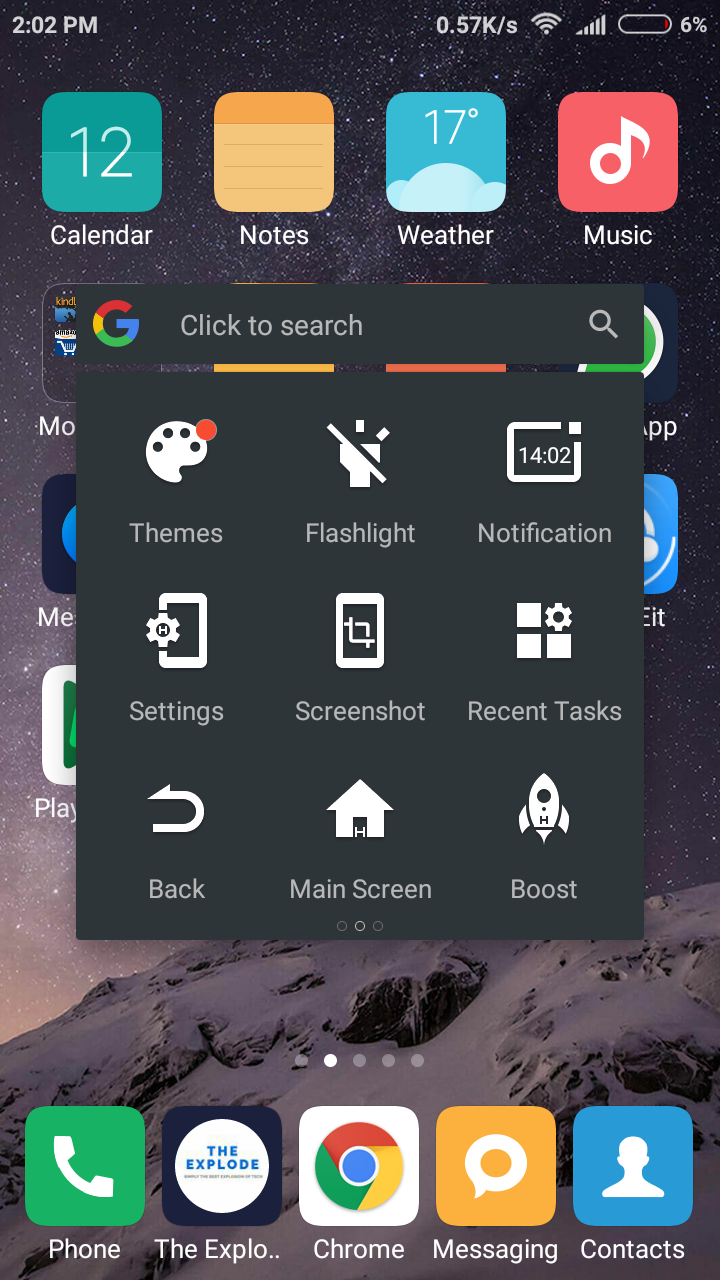 iPadian iOS Emulator for Windows 10
iPadian iOS Emulator for Windows 10IPadian iOS emulator is arguably the best iOS emulator for Windows 10. Fans of iPad would really love the iPadian to access iOS apps on their Windows PC since it provides the real iPad interface on Windows. App icons, gestures, and background give an untainted iPad experience. iPadian comes with all the popular apps such as Twitter, Facebook, Instagram, YouTube, and many other apps pre-installed.
It also features a customized apps store from where you can access all your iOS apps on Windows. Other features that you find on iPad such as dashboard, dock, and sidebars are also available on this emulator.
iPadian is the best iOS emulator for playing iOS games on Windows computer. It can also be used on Linux and Mac OS X systems. Apart from the pre-installed apps, iPadian also comes with pre-installed games. It’s very easy to use and you only need to double-click on any application to launch it.
How to Download & Install iPadian iOS emulator for PC running Windows 10
Everything you will find on the iPadian emulator is pretty amazing. The emulator is available in two variants; one is free and you have to pay for the other one. Both work almost the same but of course with the paid variant, you get more features and functionality. You pay $10 dollar to download the paid version, not very cheap but it allows you to install any iOS app like Snapchat or Whatsapp. To install the iPadian app, follow the steps below.
The emulator is available in two variants; one is free and you have to pay for the other one. Both work almost the same but of course with the paid variant, you get more features and functionality. You pay $10 dollar to download the paid version, not very cheap but it allows you to install any iOS app like Snapchat or Whatsapp. To install the iPadian app, follow the steps below.
- Download iPadian from this link .
- Open the .exe file once the download is complete.
- Follow the on-screen instruction to complete the installation
- Restart the app once the installation is complete.
You can also watch the video below for more information.
2. Air iPhone
Air iPhone is another great emulator that is a complete package in itself. You can make and receive calls, send voice messages, add contacts and of course download and install iOS apps and games on your Windows 10 computer.
This emulator has been tested under the conditions in which the iPhone operates and checked for its response.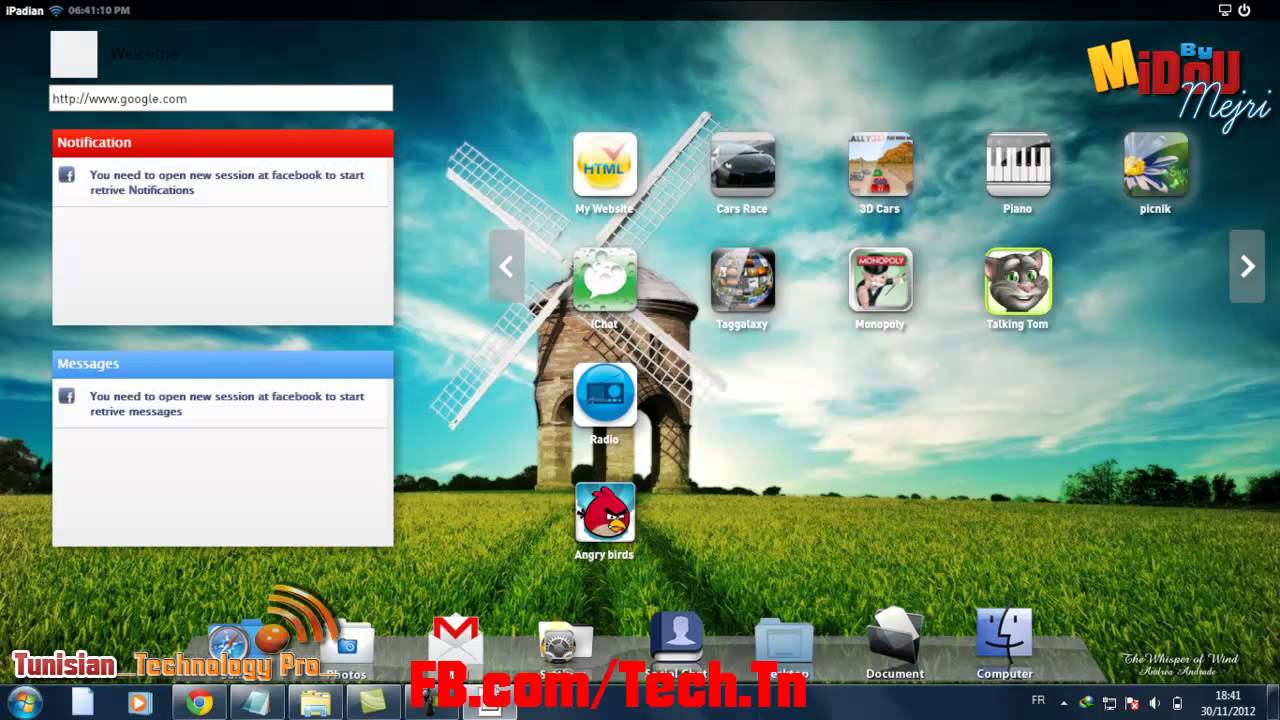 Air iPhone is compatible with Windows 7/8.1/10 and XP. This is the best alternative to iPadian as you can enjoy all iOS apps on your Windows PC without spending an extra buck.
Air iPhone is compatible with Windows 7/8.1/10 and XP. This is the best alternative to iPadian as you can enjoy all iOS apps on your Windows PC without spending an extra buck.
If you want an emulator that replicates the iPhone interface on your PC, then Air iPhone is your best choice. Additionally, developers can also use it to test apps before pushing into to the app store.
How to install Air iPhone emulator for PC
The installation process for Air iPhone emulator is easy and straightforward.
- First, download the file and save it on your PC
- Once the download is complete, double-click to open the .exe file and follow the onscreen instructions.
- Once installed, launch it, search and download iOS apps on your PC for free.
You can also upload the app you want to test and Air iPhone will allow you to test its functionality for free.
Please note : because the tool is created with Adobe, you will need to install Adobe Air on your Windows PC.
3. Xamarin Testflight
4. MobieOne Studio
6. Ripple Emulator
Ripple emulator is an amazing tool that can help you testing your HTML5-based apps. Normally you have to do that using PhoneGap or other similar tools, but Ripple Emulator is a simple Chrome extension that can run many iOS functionalities so you can run the apps.
This tool is great for testing your apps but it cannot be used as a true emulator as it is a bit more sophisticated than the emulators listed above.
Wrapping Up!Due to the existing similarities between an emulator and a simulator, most people find it hard to differentiate between the two. Although both sound the same, there is a variation between them. An emulator works to replicate the original device. It is designed to run the applications and software of the original device without modifying them. iOS emulators are normally used by non-iOS users who want to have a taste of the iPhone interface without having to buy the device.
On the other hand, a simulator can set up an environment similar to the one of the original device’s operating system but does not attempt to replicate its hardware. Due to this reason, some applications may not run at all on simulators while others may run differently.
Windows Report has just shown you some cool ways to enjoy iOS apps on your windows computer. Just follow the above instructions and don’t hesitate to let us know if you encounter any problems. Feel free to comment and share.
EDIT: Unfortunately, we’ve made a mistake. All of the presented apps are actually iOS SIMULATORS for Windows 10. So, if you’re looking for an iOS EMULATOR, you won’t find it here. In fact, we’re not sure if there’s any on the market at all. If you’ve heard of a ‘real’ emulator for iOS, please let us know in the comments. We apologize for the misunderstanding once again.
Editor’s Note : This post was originally published in August 2016 and has been since revamped and updated for freshness, accuracy, and comprehensiveness. We want to be sure that our list has the best products that will fit your needs.
We want to be sure that our list has the best products that will fit your needs.
Эмулятор iOS для запуска мобильных приложений на компьютере, может понадобиться в ряде случаев, и если вы не являетесь профессиональным разработчиком с соответствующим набором софта, найти нужную программу – та еще проблема. Дело в том, что официальный эмулятор с SDK идет только на Mac, да и то, с его помощью можно запускать только те приложения, для которых у вас есть исходный код. Но, решение проблемы все же есть, и ряд разработчиков выпустили приложения-эмуляторы для Windows 7/8, которые позволяют хоть и с натяжкой, но получить нужный нам результат. В этой статье, я решил собрать подборку, которая пригодиться тем из посетителей Applespark, которые ищут подобный софт.
iPadian 2
Программа распространяется бесплатно, и работает на всех версиях Windows. После запуска приложения, перед вами развернется рабочий стол как у iPad, на котором можно протестировать ряд популярных программ, которые доступны со специального хранилища разработчиков. К сожалению, свои приложения устанавливать нельзя.
К сожалению, свои приложения устанавливать нельзя.
В любое время альтернативный рабочий стол можно вернуть, если потребуется использование тех или иных функций операционной системы. Скачать iPadian можно на официальном сайте .
App.io
Сервис, который представляет собой браузерный онлайн-эмулятор iOS, который работает на основе технологии HTML5. Стартап разработчиков из Австралии, который получил несколько раундов инвестиций, но, пока все еще далек от поставленных целей. Ориентирован больше на разработчиков, так как основной его фишкой является демонстрация пользователю возможностей продвигаемого приложения прямо в браузере.
Фактически, как вы видите, список получился явно небольшой, но это все, что мне удалось найти на данный момент. Полноценный эмулятор для iOS остается доступным только на Mac и только для разработчиков. А пользователям Windows PC остается довольствоваться, пожалуй, только симуляторами.
Несомненно, у такого инструмента появилось бы множество поклонников и большое сообщество. Остается только надеяться, что в будущем что-нибудь подобное появиться, поэтому, статья будет дополняться.
Остается только надеяться, что в будущем что-нибудь подобное появиться, поэтому, статья будет дополняться.
Эмулятор игр iphone. Самые лучшие эмуляторы iOS на ПК для Windows
Приветствую вас, уважаемые любители яблочных iOS устройств, таких как iPad или iPhone. У нас в этом плане с вами много общего, ну да ладно, не будем разводить лирику, а приступим к нашей сегодняшней теме. А говорить мы с вами будет сегодня про эмулятор iOS (iPad), если быть точным то про эмулятор iPad.
Вообще, ситуация с эмуляторами яблочной операционной системы для PC Windows 7, 8 печальная . К сожалению, полноценных и полностью функциональных эмуляторов iOS (iPad), по сути, не существует.
Существуют, как бы лучше выразиться, симуляторы, т.е. программы не эмулируют, а симулируют работу iOS (iPad) на вашем PC Windows 7, 8. Например, для запуска игр и приложений лучше подошел бы именно эмулятор, запуск игр на симуляторе будет несколько затруднителен, но все же, в некоторой степени запуск игр, возможен.
Запуск игр на iPadian тоже возможен, но с небольшими ограничениями, также не совсем корректно работает App Store, вернее он вообще не работает, но, попробуйте, может у вас будет другая ситуация, все может быть.
iPadian – на данный момент единственное решение, которое позволит вам, если не в полной мере насладиться iOS (iPad), то хотя бы насладиться визуальной составляющей iOS, т.е. внешним видом. вы можете с официального сайта, ссылка находится чуть ниже по тексту.
iPadian
Скачать данное приложение для вашего PC Windows 7 вы можете по ссылке — http://ipadian.en.softonic.com/ .
Важно: для установки и корректной работы программы (эмулятор) iPadian на вашем PC Windows должна быть установлена последняя, на данный момент времени, версия Adobe AIR. Скачать и установить свежую версию Adobe AIR вы можете по ссылке — http://get.adobe.com/ru/air/ .
Программа (эмулятор) iPadian не требует установки на ваш PC Windows 7,8.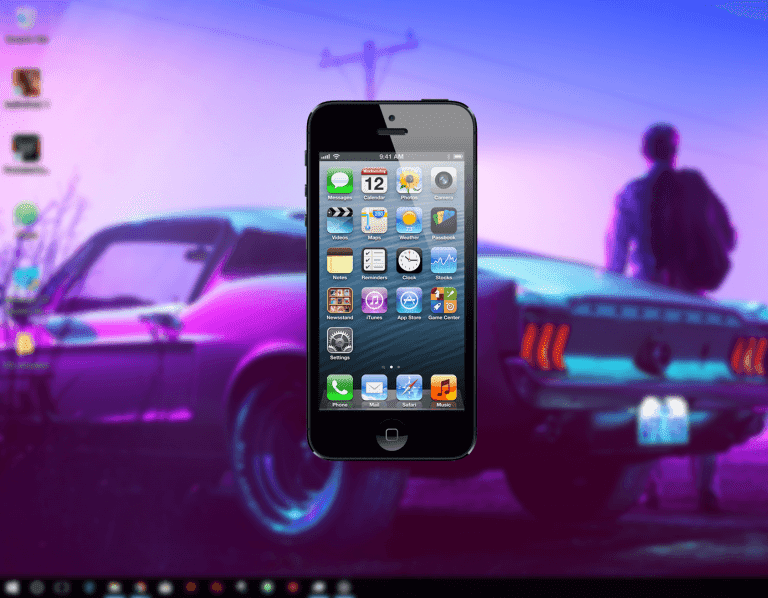 Достаточно лишь скачать программу, запустить ее исполняемый файл и наслаждаться красивым видом iOS 7.
Достаточно лишь скачать программу, запустить ее исполняемый файл и наслаждаться красивым видом iOS 7.
Я предполагаю что, большинству людей, желающих пересесть на Мак мешают мифы о хакинтоше — компьютере, на котором стоит Mac OS. Перед тем, как перейти непосредственно к описанию установки Mac OS X на PC , я попытаюсь развеять часть мифов:
1. Mac OS X установится только на совместимые с ней процессоры и чипсеты от intel, видеокарты только от NVidia. Большая часть периферии работать не будет.
Когда-то это было истиной, но прогресс не стоит одном на месте, выходят всё новые и новые патчи и драйвера, количество совместимого с Mac OS X «железа» растет с каждым днем. Сейчас Mac OS спокойно устанавливается на компьютер с процессором, который минимум поддерживет SSE2, но желательно SSE3, например, AMD или Intel. Многие современные видеокарты поддерживают аппаратное ускорение, а именно Quartz Extreme, Quartz 2d, Core Image, GL. Думаю теперь вы поняли, что от вашего компьютера не требуется ничего сверхъестественного.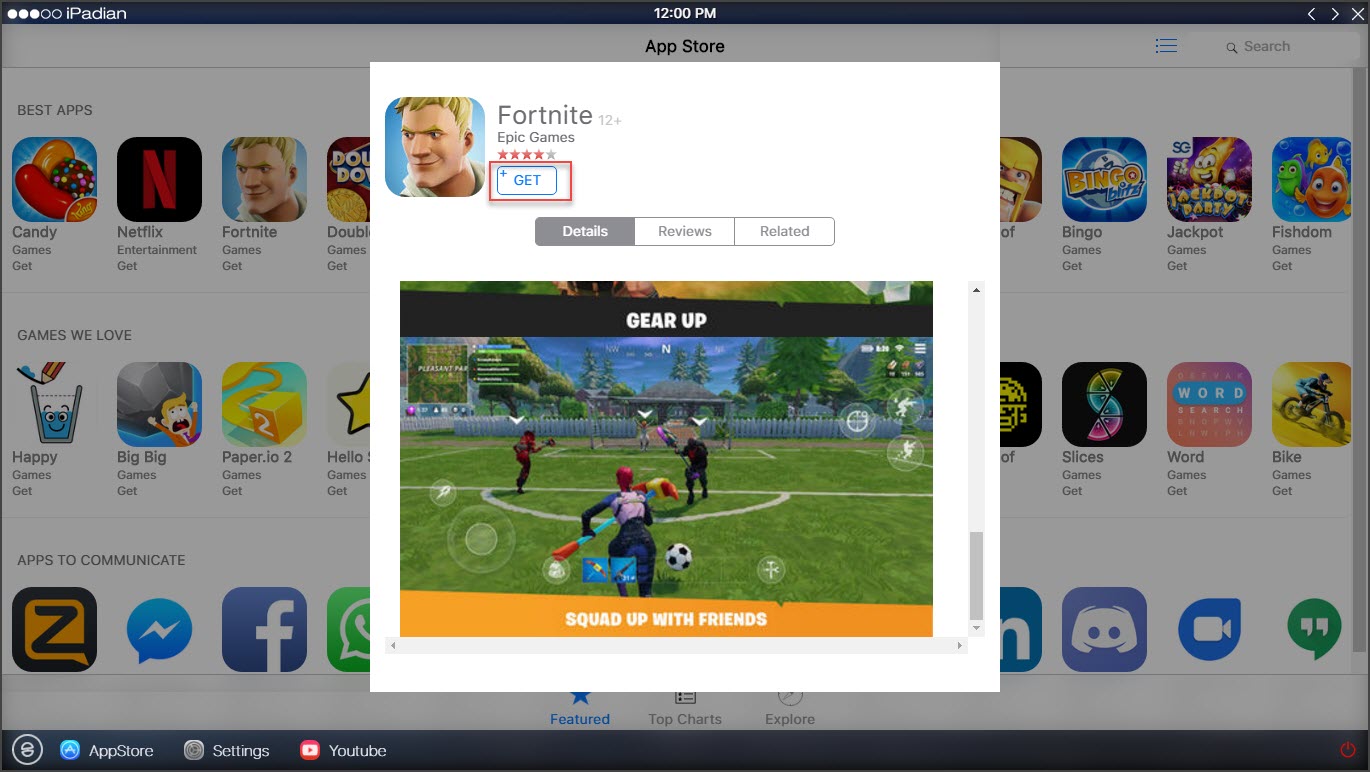
2. Установка Mac OS X — это сложно.
На самом же деле, не сложнее, чем поставить Windows ХР, думаю даже проще, если подобрать правильные кексты и фиксы.
3. Mac OS Х не сможет «обитать» на одном физическом диске с Windows.
Может! Есть 2 варианта:
— Загрузчик Винды + chain0 (например, так стоит на моём компе)
— Acronis OS Selector
Итак, приступим к делу.
Шаг 1. Подготовка.
Для начала нужно проверить ваш компьютер на соответствие требованиям Mac OS X.
Абсолютным минимумом является процессор, поддерживающий SSE2. Это можно определить программой CPU-Z ( (1.97 Mb)).
Минимальная оперативная память (RAM) 256 Мб, естественно, чем больше, тем лучше.
Не совсем уж старая видеокарточка для AGP или PCI-E, начиная от GF4.
При соответствии вашего PC с требованиями Mac OS X идем дальше.
Многие советуют, скачать и записать на диск Hiren’s Boot CD. Если на том же физическом диске, куда собираетесь установить Mac OS, есть разделы в формате NTFS, то их лучше перевести в FAT32 (), потому что при создании нового раздела может возникнуть ошибка, и ФС станет нечитаема, но есть и другой, более лёгкий способ — перенести свои данные на другой физический диск или флэшку.
Для удобства установки, советую распечатать этот текст, чтобы в любой момент можно было посмотреть, что делать дальше.
Закончив с подготовкой, приступаем ко второму шагу.
Шаг 2. Скачать образ установочного диска.
Первым делом нужно определиться, какая версия Mac OS X нам нужна: последняя на данный момент — это 10.5. Поскольку наша задача — познакомиться с системой, я советую устанавливать версии 10.4.6 или 10.4.7, т.к. они обычно устанавливаются без особых трудностей. И потом уже вы сможете обновиться с помощью combo-update. Но можете попробовать и OS X 10.5. Далее заходим на torrents.ru и в форму поиска пишем примерно такое:
Mac OS X 10.4.6
Если скачанный файл в формате ISO, то его можно спокойно записать на диск, а если в формате DMG, то придется еще скачать приложение DMG2ISO ( (12.29 Kb)) и сконвертировать скачанный файл в образ в ISO.
Шаг 3. Запись образа на диск.
Вам понадобиться DVD-R или DVD+R диск. Писать можно через Nero или Alcohol 120%. Думаю, с самим процессом записи вы справитесь самостоятельно. После записи диска с Windows на диске будут «видны» несколько документов размером около 150 Кб, а может и вообще ничего не «видно», так и должно быть.
Думаю, с самим процессом записи вы справитесь самостоятельно. После записи диска с Windows на диске будут «видны» несколько документов размером около 150 Кб, а может и вообще ничего не «видно», так и должно быть.
Шаг 4. Установка.
Вставляем свежезаписанный вами диск в привод и перезагружаем компьютер. В то время, когда на мониторе появится сообщение о начале установки с диска, нажмите F8 или подождите несколько секунд, и введите параметр «-v» (без ковычек). Если вы нажмете любую другую клавишу или продолжить установку без этого действия, то вместо текстового режима включится графический — это красиво, однако об ошибках вы сможете узнать только в текстовом режиме.
Существуют две самые распространенные ошибки:
«system config file ‘/com.apple.Boot.plist’ not found » — есть проблема с дистрибутивом Mac OS X (придется скачать другой)
«Still waiting for root device » — скорее всего, есть проблема с железом, возможно какая-то несовместимость.
Если первоначальная загрузка прошла без проблем, то перед вами откроется голубой дисплей (не BSOD) c курсором ожидания.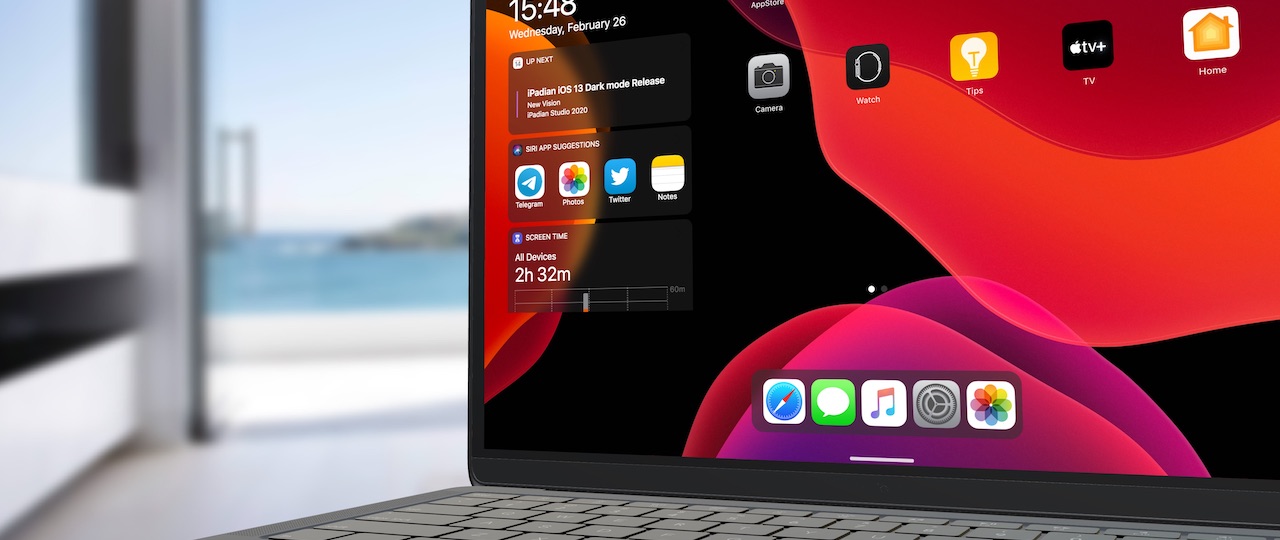 Далее вам предложат выбрать язык. Выбираем русский (или английский, если нет). Жмем на стрелку, после чего наверху появится меню, в нем выбираем Утилиты (Utilities) -> Дисковая утилита (Disk Utility) и форматируем раздел, в который собираемся установить Mac OS X, в формат Mac OS Extended journaled.
Далее вам предложат выбрать язык. Выбираем русский (или английский, если нет). Жмем на стрелку, после чего наверху появится меню, в нем выбираем Утилиты (Utilities) -> Дисковая утилита (Disk Utility) и форматируем раздел, в который собираемся установить Mac OS X, в формат Mac OS Extended journaled.
Иногда бывает, что Дисковая утилита не может отформатировать этот раздел в HFS или подключить его, то это можно исправить акронисом. Для этого выбираем в Acronis Disk Director Suite ручной режим изменения разделов и создаем раздел в формате FAT32. Далее в его контекстном меню выбираем пункт смены типа раздела и устанавливаем значение 0xAFh (Shag OS Swap). Акронис, понятное, дело ругнется, что все данные на этом разделе могут потеряться и стать нечитаемыми, но у нас там и так ничего нет. 🙂 Применяем изменения и перезагружаемся.
После того, как диск успешно отформатировался, жмем продолжить (Continue), читаем и принимаем лицензионное соглашение, выбираем для установки подготовленный вами же раздел.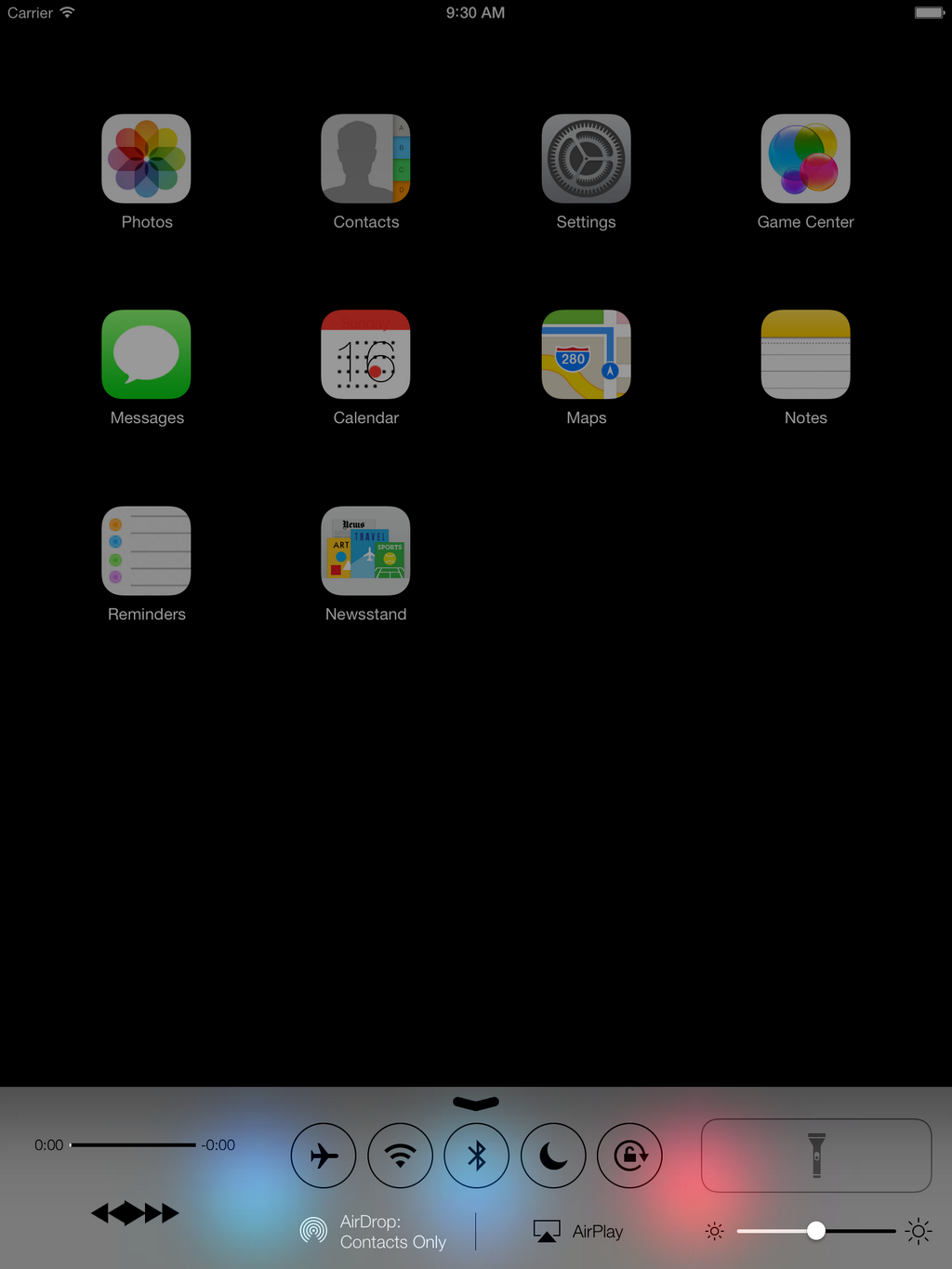 Далее жмем продолжить (Continue). Дальше жмем настройки (Customize) и выбираем те компоненты, которые надо вам поставить. Особое внимание к патчам и кекстам: нужно устанавливать только те патчи, которые необходимы именно для вашей системы, и ничего лишнего. Не устанавливайте одновременно патчи для SSE2 и SSE3! Устанавливайте лишь тот, который соответствуем вашему процессору. Жмем продолжить (Continue). Затем будет происходить подготовка к установке и проверка диска. Установка завершится перезагрузкой компьютера.
Далее жмем продолжить (Continue). Дальше жмем настройки (Customize) и выбираем те компоненты, которые надо вам поставить. Особое внимание к патчам и кекстам: нужно устанавливать только те патчи, которые необходимы именно для вашей системы, и ничего лишнего. Не устанавливайте одновременно патчи для SSE2 и SSE3! Устанавливайте лишь тот, который соответствуем вашему процессору. Жмем продолжить (Continue). Затем будет происходить подготовка к установке и проверка диска. Установка завершится перезагрузкой компьютера.
Шаг 5. Завершение установки.
После перезагрузки компьютера, возможны два варианта:
1. Удачная загрузка системы (особенно, если используете Acronis OS Selector)
2. b0 error. Грузимся с Hiren’s boot CD и с помощью Acronis Disk Director делаем раздел с Mac OS X активным. Перезагрузка.
Система благополучно загружается, и вам предложат ввести ту или иную информацию, вводим. Исключение — Mac ID — его нужно оставить пустым (возможно, это спровоцирует зависание)
P. S. Раскладка переключается клавишами Command + Space (ALT + Пробел)
S. Раскладка переключается клавишами Command + Space (ALT + Пробел)
Если все сделано правильно, то загружается рабочий стол. Ура! Работает!
P.P.S. Администрация этого сайта ни в коем случае не принуждает и не предлагает Вам устанавливать хак-сборки Mac OS X, мы против взлома программного обеспечения! При установке взломанной Mac OS X Вы сами несете ответственность перед законодательством вашей страны.
Do you want to run ios apps on Windows PC or want to know about best ? Then you have landed at right place. If you own an and have Windows 10, 8, 7 PC or a laptop, then life can get a little hard for you.2
Data transfer becomes very difficult as the iOS apps do not work in tandem with the Windows.
This post is for people who face such difficulties, and to know why are so crucial. If you too want to run the iPhone apps on your Windows computers, then this article will help you greatly.
We would be discussing some of the best iOS emulators for PCs and laptops that run on Windows.
With the aid of these, you can enjoy all your favorite iOS applications and games on your Windows 10, 8, 7 PC too.
You can even enjoy all the iOS apps and games even if you do not have an Apple product . What you will need is a device that can emulate the iOS apps on another OS. Once you download iPhone emulator for pc, you are all ready to go.
What is an iOS emulator?
Before we begin to discuss the best products, we need to know what emulators are.
Well, Emulators are virtual programs that create a different OS environment on a various operating system.
iPhone emulator for Windows is similar to these software programs. After installing ios emulator on Windows PC, it creates an ios environment on windows, which can help us to run iOS apps.
These emulators follow the concept of virtualization technology . Such technology is responsible for creating virtual machines. These virtual devices are capable of running iOS applications
on Windows computers.
iOS Emulators vs iOS Simulators.
Emulators are virtual programs that are used for creating a different OS environment than native OS of the device. iOS emulators for windows create an iOS environment for running iPhone apps on Windows PC.
While simulators also develop an OS environment, but they do not try to create a copy of hardware as emulators do. Due to this limitation simulators fail to run some apps.
Most of the users prefer iOS emulators over simulators. Most developers use emulators for developing and testing apps.
The advantage of iOS Emulators for Windows?
Emulators were built initially so that the application developers could test apps and programs.
These are capable of running applications on one or many operating systems like iOS, Mac, Windows, and Android.
The best thing about these iPhone app emulators or iPad emulator for PC is that they come free of cost.
We can upgrade them with the help of SDK. The iPhone app emulators are user-friendly as they are incredibly easy to use and install.
The iPhone app emulators are user-friendly as they are incredibly easy to use and install.
20 Best iOS emulators for Windows PC.
The following are some of the best emulators that can help us to run iOS apps on PC. This list has been configured based on a lot of research and user reviews.
1. MobiOne Studio
MobiOne Studio is one of the best apple emulators for PC that allow us to run iOS games and on Windows computer. Officially Mobione is discontinued. Still, you can use it.
It is beneficial for app developers who look to develop cross-platform applications for mobile phones. This software can even enable status notifications similar to iOS. You can enjoy the beta apps using this emulator. I have also shared for the computer.
Compatibility – Windows, iPad, Mac, iPhone
2. App.io
App.io is also one of the for windows in the market. Biggest advantages of this application are that it is basic to use and very easy to navigate.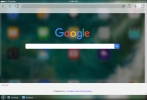 However, app.io is a bit slow ios emulator for PC. It sometimes takes much time up to 30 minutes for uploading the apps.
However, app.io is a bit slow ios emulator for PC. It sometimes takes much time up to 30 minutes for uploading the apps.
It comes with 7 days free trial. If you are satisfied using the trial version , then you can upgrade to the premium plan. App.io is developed on the basis of the cloud. All you need to do is sync the ios.appi bundle or the apk file with this, and you are ready to go.
Compatibility – Google Chrome, Mozilla Firefox, Safari Browser
Ratings – 3.5/5
DOWNLOAD
3. SmartFace
Smartface is a great iPhone emulator for windows. It is widely used to build native cross-platform iOS apps. It is extensively utilized by the app developers to test iOS apps .
You can choose either the paid version or the free version depending on your choice. Smartface paid version starts from $99 . If you are looking for an alternative to ipadian, then you can try smartface.
Compatibility – Windows
4.
 IPadian
IPadianIPadian is perhaps the best iPad emulator for windows. It gives you the feel of an iPad on android and windows products.
With the help of this emulator, you can get the fantastic Apple features like Siri, TvOS, iMessages and watch OS. iPadian has an interface similar to iPhone and iPad. You can use it to get iOS apps on PC. However, you cannot expect from it to run every single app.
It also has a UI which is very user-friendly as a result of this more people find it favorable to others. iPadian is freely available; you can get it absolutely at no cost. You can also play games using this ios emulator for PC.
Compatibility – Windows, Mac OS, Linux
5. Appetize.io
Appetize.io is an alternative to App.io, but many believe that Appetize.io is better than the App.io. It is possible to develop Android and iOS applications on cloud storage with the help of this emulator.
If you download and install Appetize. io then for the first 100 minutes, you can use it free of cost , and if you exceed that, then you will be charged $0.05 per minute. If you just want to test some apps, then it’s free version can do your job.
io then for the first 100 minutes, you can use it free of cost , and if you exceed that, then you will be charged $0.05 per minute. If you just want to test some apps, then it’s free version can do your job.
How to Use Appetize Emulator?
- First of all visit appetize.io official website.
- Now you have to upload the ios or Android application file.
- After that put your genuine email address for the app link.
- Once you have submitted the email, you will get a link in the mail. Just click on it to run the app.
6. AIR iPhone
Air iPhone creates a virtual iPhone on your PC which enables you to see the actual screen. The AIR iPhone also supports Adobe AIR framework which is very helpful to the user. You can download the Adobe air framework from their official website.
Air iPhone recreate the iPhone user interface on a computer. You have to download Air framework for running it successfully. You can use below button for downloading and installing this PC iPhone emulator.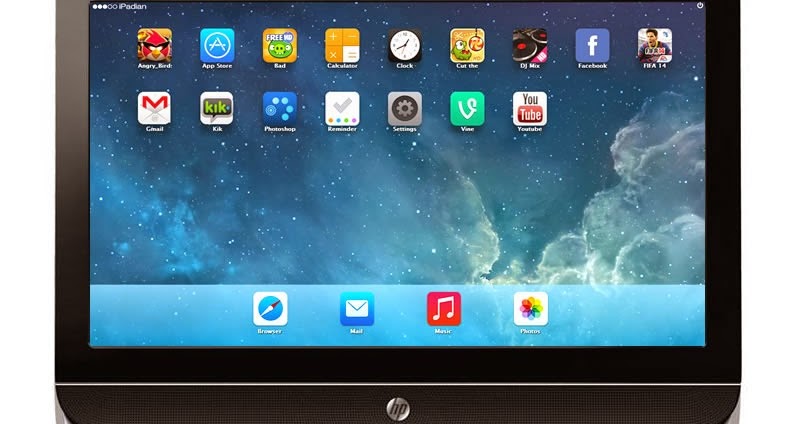
Compatibility – Windows
7. iPad Simulator
iPad Simulator is an extension of Google Chrome browser. It acts both like a cloud OS as well as a simulator.
You can get Apple features with iPad simulator like Siri without having to pay anything.
It is a virtual clone of iPad which we can use as an iOS emulator for Windows Computer. If you want a cloud ios emulator for Windows PC, then iPad simulator is the best choice for you. It allows you to Drag and Drop ios applications from PC to iPad simulator.
Ratings – 4.5/5
Compatibility – Windows, Chrome
Currently removed from Chrome Webstore.
8. iPhone Simulator
iPhone Simulator is most useful if you are looking for an emulator which will help you to play your iPhone games on your Windows PCs. The most significant positive of this emulator is that it has excellent graphics quality.
Moreover, if you want to use this, then the right news is that this comes free of cost. You can create a virtual clone UI of iPhone on Windows using iPhone Simulator . Just download it and enjoy the features on your computer.
You can create a virtual clone UI of iPhone on Windows using iPhone Simulator . Just download it and enjoy the features on your computer.
Compatibility – Windows
9. Nintendo 3DS Emulator
It is a console which is widely regarded as the greatest ever, and this has received great reviews from the iOS users too. If you are more concerned about gaming , then Nintendo 3DS emulator is for you. You can play some good using this ios emulator for PC.
Nintendo lets you enjoy 3D games on your Windows PC. It creates a virtual console on your PC. The gaming with this emulator is quite smooth. You can play the games without any lagging issues. I recommend this iPhone emulator for PC .
Ratings – 5/5
Compatibility – Windows, iOS, Android, Mac
10. Xamarin Testflight
Xamarin Testflight is well known for providing advanced support and a very user-friendly UI. This emulator runs smoothly and is very easy to download and install .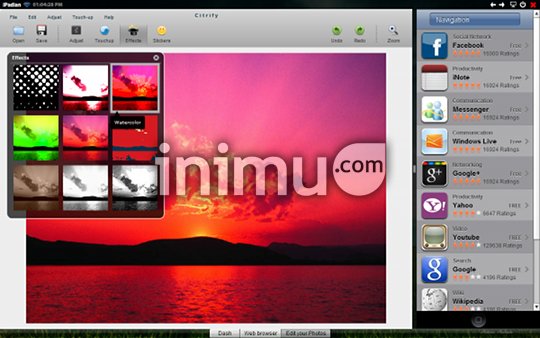 You can only test the apps based on iOS 8.0 or above. If you want to test lower version apps, then you can try other emulators from the list.
You can only test the apps based on iOS 8.0 or above. If you want to test lower version apps, then you can try other emulators from the list.
Apple Corporation has currently owned this emulator. Being an Apple product, Xamarin can perform a lot of tasks related to iOS. Xamarin TestFlight is one of the popular ios emulator for PC. It is easy to set up and simple to operate. You can easily test your hands on the Xamarin TestFlight. Below is the download link for it.
Compatibility – Windows, Mac
11. Electric Mobile Studio
Electric Mobile Studio is a paid emulator to run iOS apps on Windows products. It is considered to be quite expensive, but many believe that the product offered is of high quality too.
Electric Mobile Studio can help us to develop ios apps using different coding languages. It is a bit heavy and consumes more ram if compared to . It costs around $39.99 per month, which is high for an emulator. You can also get 7 days free trial to test it out.
Compatibility – Windows
12. Ripple
Another iOS emulator that has steadily grown in stature over some time now is the ripple iOS emulator . It is often used for testing of applications and also for the development of new applications by the developers. Ripple is a Google Chrome browser-based extension, which you can use as an iOS emulator.
Ripple is another cloud-based iPhone emulator which supports almost all iOS apps. It can run iOS 1 to iOS 11 apps on any computer. It is a good alternative to iPad emulator. It is quite popular among the tech geeks and iOS app developers. You can also try it out.
Ratings – 4.5/5
13. iMAME
iMAME is a good emulator for gaming. With iMAME, it is possible for you to download and install all the apps and games that are available on iPhone and iPad. It can emulate various types of iOS games. You can play iOS 9/iOS 10 games using iMAME. Just download it, and you are all set to enjoy its features.
iMAME isn’t the best iOS Emulator in the industry. However, you can give it a try. Download it from below button. If the link is broken or not working then leave a comment below, I will update it with a new link.
Ratings – 2.5/5
14. Xamarin
Xamarin is one of the latest products in the market that you can use to emulate iOS on your PC. It is used primarily by developers to test the cross-platform compatibility of ios apps with Windows platform. Xamarin is developed by the technology giant Apple Inc.
Being an Apple product it has the quality features. You can use it to run apps like iMessage on Windows PC. By Using visual studio, IDE developers can debug iOS apps on Windows PCs effortlessly. It’s an excellent emulator for the app development purpose.
Compatibility – Windows, Linux, Mac
15. iDos Emulator
The second last name in the list is the iDos Emulator which works seamlessly to give you iOS experience on your PC.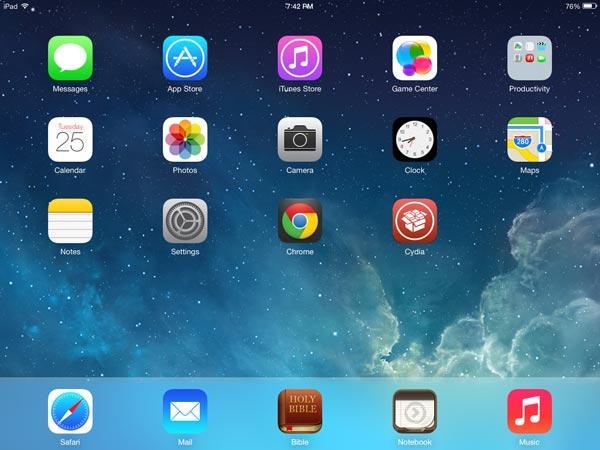 You can use this iOS emulator for PC at no cost. Its interface is quite straightforward and easy to use for beginners.
You can use this iOS emulator for PC at no cost. Its interface is quite straightforward and easy to use for beginners.
Currently, the iDos emulator is not getting updates on features or bug reports. Even though it has the functionality, but it is not recommended to use this software. However, if you want to give it a try, then you can download it.
Compatibility – Windows
Ratings – 2/5
16. Remoted iOS Simulator
Remoted ios simulator is another product from the Xamarin . You can test most of the ios apps on PC using this ios emulator for PC. If above emulators failed to impress you, then you should check this one. You can also debug it with the help of Windows Visual Studio Enterprise.
It has simple and easy to use interface. You can easily go through the navigation.
Compatibility – Windows
Best iOS Emulators for MacBelow I have shared some Emulators for Mac PC. These are same as above windows ones, but you can also run these four on your Mac PC.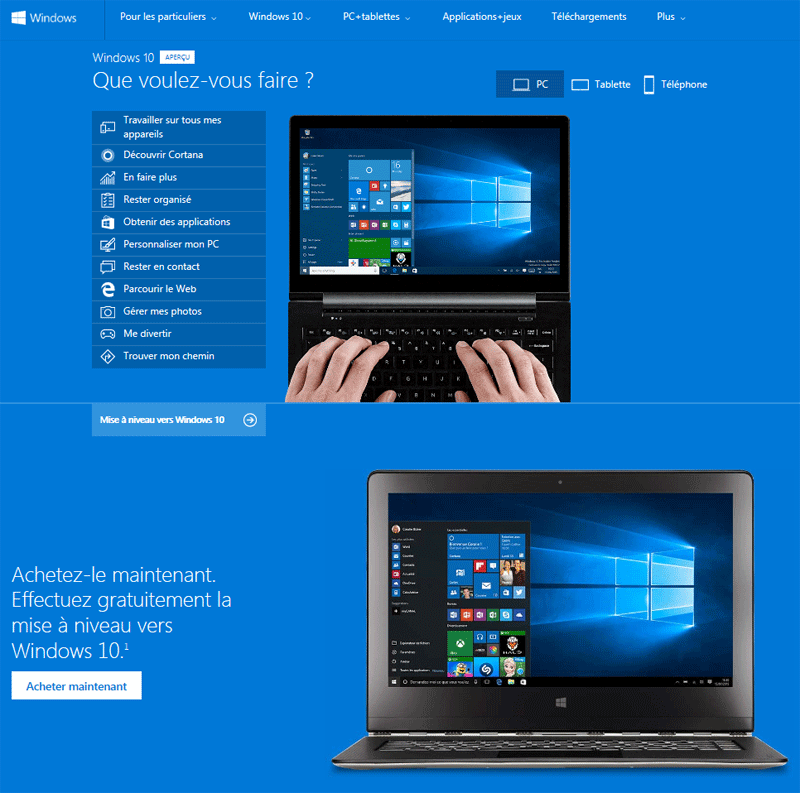 So go through these four emulators if you are on Apple’s Macbook.
So go through these four emulators if you are on Apple’s Macbook.
17. App.io
Well, this iPhone emulator is also available for Mac OS along with Windows. You can download it from above link. It supports almost all Mac OS versions. It is a web-based emulator for Mac. App.io is currently counted as one of the best iOS emulators for Windows 7/8/8.1/10 and Mac PC.
App.io is the top alternative to appetize.io. So if you are facing issues with appetize then consider using this emulator out. It’s not a software-based but online web-based emulator. If it’s also not giving you the results check out below application.
The well-known emulator also supports the Mac OS. It has some great features which make it a good apple emulator for computer or laptop. It also provides the support to any Mac OS version. You can emulate iPhone on Mac PC with it. As an app developer, you can test iOS apps on Mac OS with Xamarin Testflight.
19. Appetize.io
You can use appetize. io for free on your Mac PC. As you have seen earlier, it’s also available for Windows. Now enjoy iOS apps on MacBook. The model of MacBook doesn’t matter. I have provided a tutorial on appetize in Window section above. Follow the same guide for Mac OS, and you are ready to rock.
io for free on your Mac PC. As you have seen earlier, it’s also available for Windows. Now enjoy iOS apps on MacBook. The model of MacBook doesn’t matter. I have provided a tutorial on appetize in Window section above. Follow the same guide for Mac OS, and you are ready to rock.
If you want an online emulator without downloading then this is for you. Just visit the official website of appetize and proceed further. You can try it if other emulators aren’t working on your PC.
It’s Apple’s product. Being the Apple’s product you can expect the quality and premium features from it. It has useful features for running and testing iOS apps on Windows and Mac. Xamarin can provide most of the good features which you expect from an emulator.
Well, it’s good to go tool to run iOS apps on your Mac laptop or PC. You just need to download it and you are all set to go.
Final Words:
Well, it was a requested article by one of our reader. These are the best iOS emulators for Windows 10, 8, 7.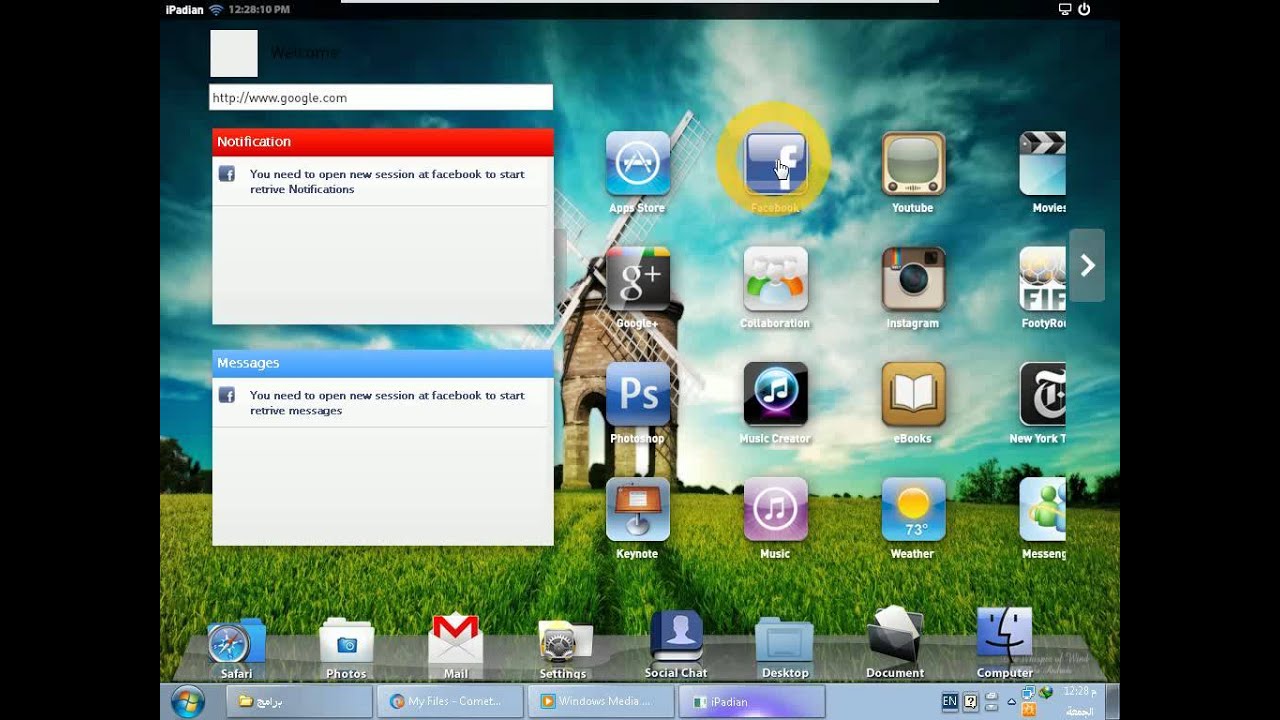 Hope, you have selected the one which fulfills your needs. If I miss any, let me know. These emulators may not run all of the ios applications on Windows.
Hope, you have selected the one which fulfills your needs. If I miss any, let me know. These emulators may not run all of the ios applications on Windows.
Loved reading? Share it with your friends.
Still, have any queries or suggestions? Let me know in the comments below. I will reply as quick as possible.
Как запускать приложения и игры для iOS в Windows? Как правило, все программы и игры разрабатываются под определённую платформу. По-настоящему же кроссплатформенных приложений очень мало.
Так что если вы хотите запустить любимую игрушку или программу Android или iOS на десктопном компьютере под управлением Windows, вам нужно будет ждать, когда разработчики соизволят портировать её, либо воспользоваться эмуляторами — специальными программами, предназначенными для запуска платформо-зависимых приложений в виртуальной среде.
Полазив по интернету, мы нашли несколько эмуляторов, но все они, кроме одного, оказались нерабочими.
Этим единственным оказался iPadian — простой и симпатичный эмулятор, а точнее симулятор, позволяющий запускать игры и приложения iOS в виртуальной «яблочной» среде на компьютерах под управлением Windows.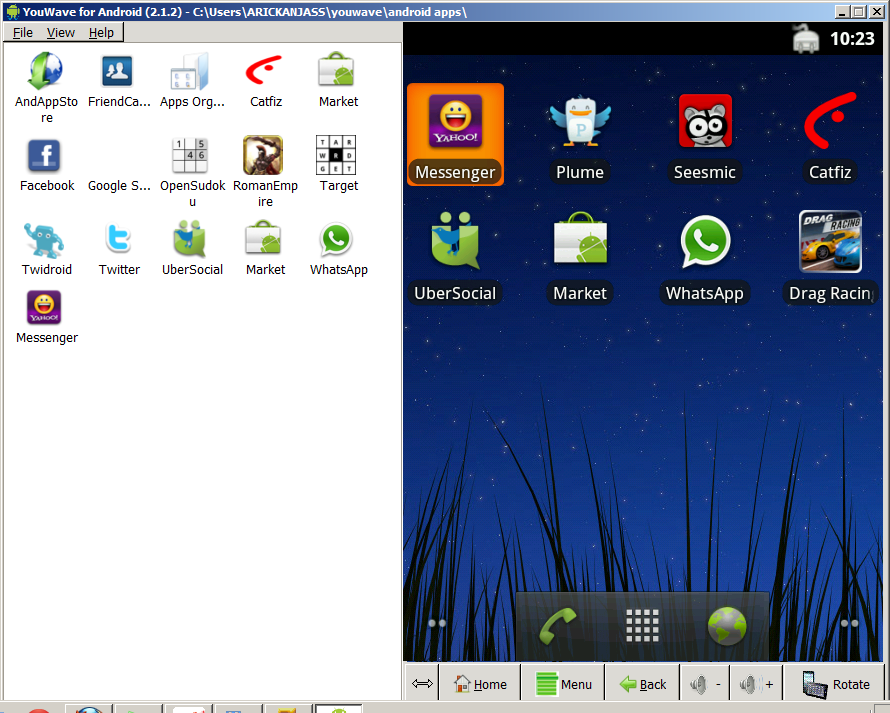
Как и все подобные инструменты, iPadian имеет ряд ограничений, вследствие которых часть функционала запускаемых игр и приложений может оказаться недоступным. Ограничения также касаются механизмов управления (сенсорное управление недоступно) и Магазина App Store (доступен только встроенный магазин).
Процедура установки приложения для iOS
Скачать веб-установщик симулятора можно бесплатно на сайте разработчика www.xpadian.com. Также вам понадобится последняя версия среды Adobe Air, загрузить которую можно с официального ресурса get.adobe.com/ru/air.
После запуска установщика iPadian на ваш ПК будет загружен и установлен симулятор, который запустится сразу по окончании процедуры загрузки. Все последующие запуски выполняются кликом по ярлыку на Рабочем столе.
iPadian имеет приятный интерфейс в виде рабочего стола IPad с набором иконок предустановленных приложений. Набор программ представлен браузером, графическим редактором «Photoshop», приложениями для работы с социальными сетями и несколькими популярными играми вроде Angry Birds.
Итого, в общей сложности 16 приложений. Почти все они работают на ура, и только плеер Youtube упрямо отказывается запускаться.
Если встроенного набора приложений вам недостаточно, добро пожаловать в магазин «App Store». Конечно, это ненастоящий магазин Apple, поэтому мы взяли его название в кавычки.
Игр и приложений в нём ещё очень мало, а о локальной установке из пакетов, как это делается в виртуальной машине, в iPadian не может быть и речи. Жаль, но пока приходится обходиться этим жалким подобием настоящих айфонов и айпадов.
К слову, попытки создать эмулятор для iOS-приложений предпринимались и раньше, к примеру, пару лет назад компанией Kickfolio был развёрнут стартап App.io, который должен был позволить запускать iOS-приложения прямо в браузере.
Идея набрала множество сторонников, но похоже на то, что все замыслы разработчиков так и остались нереализованными.
Эмулятор – это программа, позволяющая запускать на компьютере игры и приложения, предназначенные для мобильных платформ.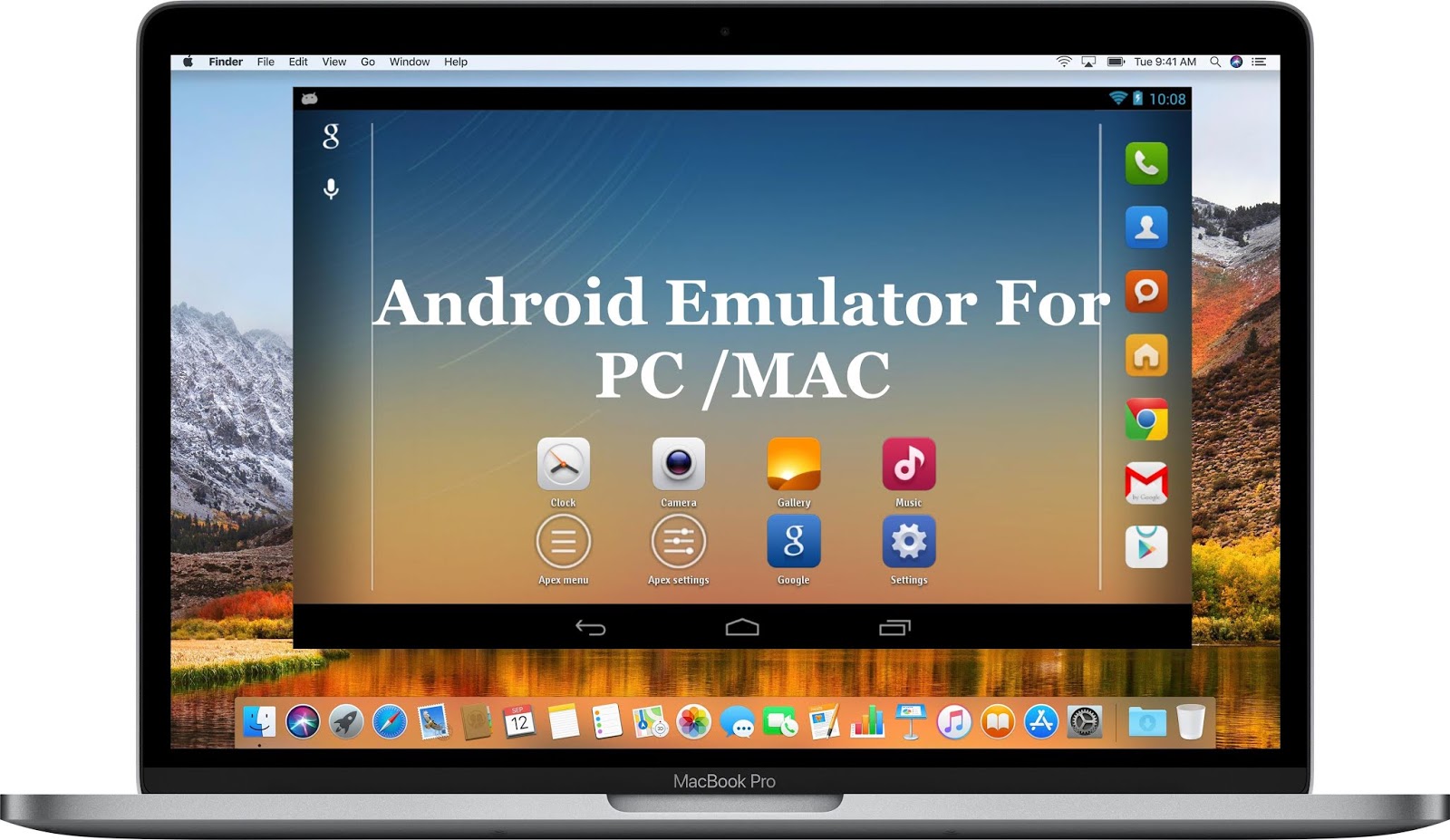 Производительность ПК или ноутбука обычно выше, чем на мобильном гаджете. Но в большинстве случаев это зависит от самого эмулятора.
Производительность ПК или ноутбука обычно выше, чем на мобильном гаджете. Но в большинстве случаев это зависит от самого эмулятора.
Среди эмуляторов iOS для ПК есть настоящие шедевры, которые отличаются повышенной производительностью, богатым функционалом и превосходной работой на всех типах ОС. Но есть варианты и попроще. Стоит рассмотреть лучшие из них.
Сводная таблица
| Название | Версия iOS | Условия распространения |
|---|---|---|
| №1. iPadian 2 | iOS 11+ | Бесплатная / Платная версия Сайт |
| №2. Air iPhone Emulator | Начиная с iOS 8 | Бесплатная Сайт |
| №3. Xamarin Testflight | Начиная с iOS 8 | Бесплатная Сайт |
| №4. MobiOne Studio Emulator for PC | Начиная с iOS 8 | Бесплатная Сайт |
| №5. Ripple Emulator | Начиная с iOS 8 | Бесплатная Сайт |
№6.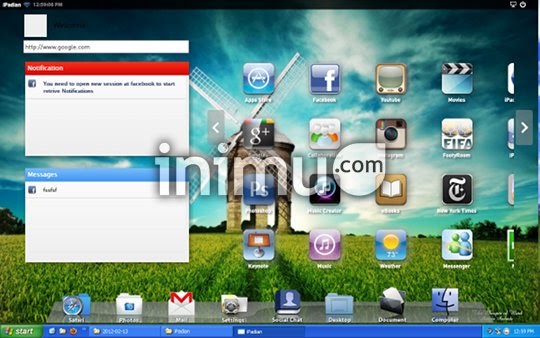 Smartface iOS Emulator Smartface iOS Emulator | Начиная с iOS 8 | Бесплатная / Платная версия Сайт |
| №7. Appetize.io | iOS 11+ | Бесплатная Сайт |
| №8. Electric Mobile Studio | Начиная с iOS 8 | Бесплатная (7 дней) / Платная версия Сайт |
№1. iPadian 2
Пожалуй, лучший эмулятор iOS под Windows. С его помощью можно запустить практически любое приложение для iOS. То же самое относится к играм. Кстати, это один из немногих эмуляторов, которые ориентированы на обычных юзеров. Чаще всего такие приложения выпускаются для разработчиков и тестировщиков.
Программа iPadian здорово напоминает легендарный эмулятор Android под названием Bluestacks. Но у iPadian есть еще и платная версия. Никакого нового функционала в оплаченной версии нет. Просто убрана реклама. А также есть некоторое количество подсказок по работе со встроенным магазином (AppStore).
Преимущества:
- поддержка последних версий iOS (11)
- возможность установки приложений из AppStore
- опция обновления прошивки
- полное копирование интерфейса iOS
- простые настройки программы
- отличная работа на ПК с Windows на борту
- поддержка Apple ID
Как пользоваться
Для начала нужно скачать программу и установить ее.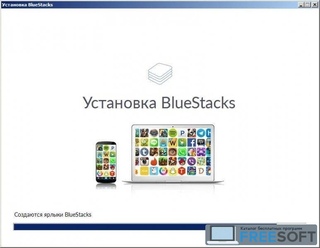 Только потом можно будет приступать к работе, запустив эмулятор при помощи соответствующего ярлыка на рабочем столе компьютера или ноутбука.
Только потом можно будет приступать к работе, запустив эмулятор при помощи соответствующего ярлыка на рабочем столе компьютера или ноутбука.
1. В главном окне «iOS» выбираем пункт «AppStore» и щелкаем по нему.
2. Теперь нужно выбрать приложение для установки (к примеру, игра Fortnite) и кликнуть по соответствующе иконке.
3. В следующем окошке необходимо нажать на небольшую и незаметную кнопку «Get».
Начнется процесс скачивания и установки приложения. Когда все закончится, игра будет доступна на главном экране эмулятора. Для запуска достаточно будет нажать на иконку с надписью «Fortnite».
№2. Air iPhone Emulator
№2. AIR IPHONE EMULATOR
Миниатюрная программа, обладающая оригинальным интерфейсом и обеспечивающая работу некоторых приложений iOS на компьютере. Утилита не обладает богатым функционалом, но для выполнения основных действий сгодится.
Более всего в Air iPhone Emulator поражает интерфейс. Окно программы выполнено в виде iPhone 3S или iPad.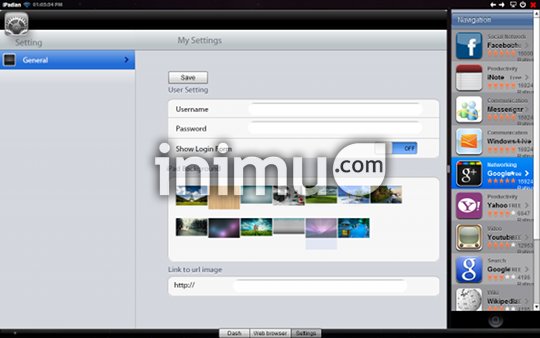 И внутри него находится iOS 9, которая сымитирована довольно-таки неплохо. Есть даже поддержка системных жестов.
И внутри него находится iOS 9, которая сымитирована довольно-таки неплохо. Есть даже поддержка системных жестов.
Преимущества:
- приложение полностью бесплатно
- есть поддержка жестов
- полное копирование интерфейса iOS 9
- нет рекламы в приложении
- занимает мало места на HDD
Недостатки:
- далеко не все приложения и игры из AppStore рабочие
- нет русского языка
- ограниченный функционал
- почти полное отсутствие настроек
Скачать приложение можно с официального сайта разработчика. Это совершенно бесплатно. Установка довольно проста. Она не вызовет вопросов даже у новичков. Далее требуется запустить эмулятор при помощи соответствующего ярлыка. А дальше – все так же, как и в других эмуляторах.
№3. Xamarin Testflight
А вот это не просто эмулятор. Это специализированное программное обеспечение для разработчиков.Оно позволяет проверить, насколько хорошо работает только что созданное приложение.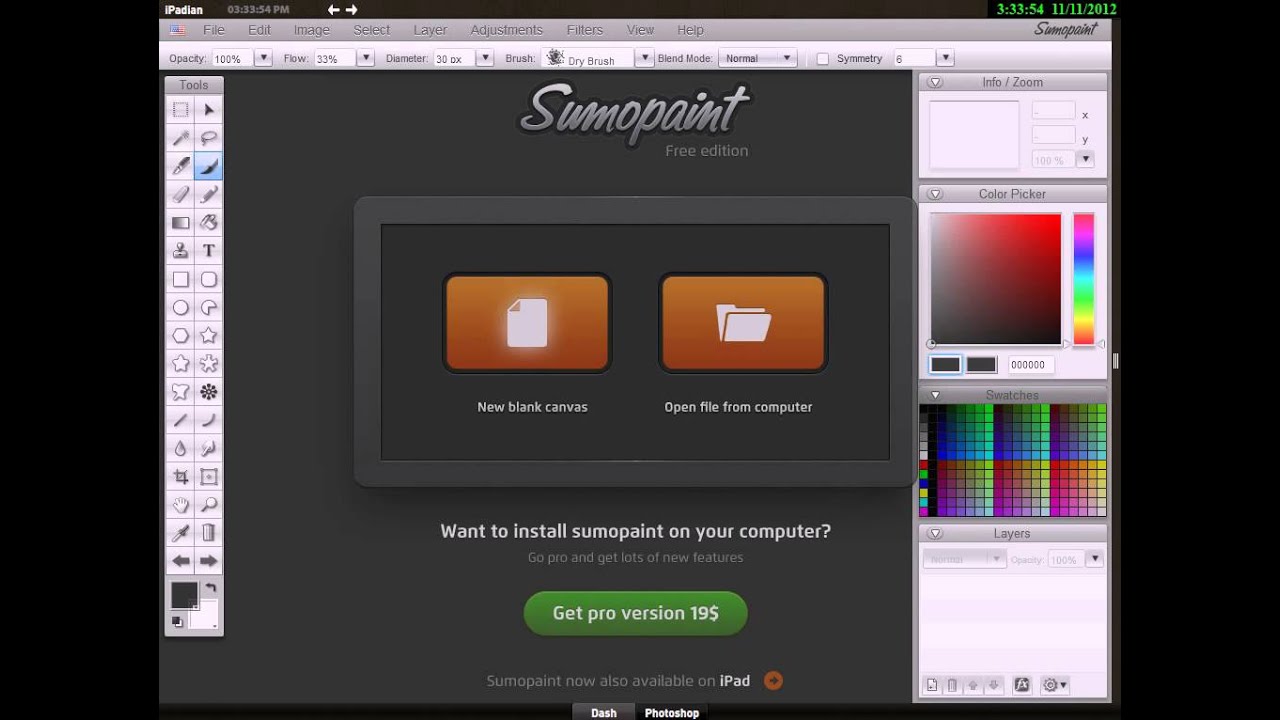
У Xamarin огромное количество настроек (часто непонятных обычному пользователю). Сами же приложения запускаются в рамке, которая имитирует iPhone. Управление осуществляется при помощи «экрана смартфона».
Преимущества:
- огромное количество настроек
- адекватная работа с Windows
- возможность запустить практически любое приложение
- идеальная имитация iOS
- можно управлять жестами
- нет рекламы
- программа совершенно бесплатна
Недостатки:
- утилита предназначена для разработчиков (со всеми вытекающими)
- нет русского языка
- нет поддержки AppStore
- плохо работает на слабых машинах
Скачать Xamarin Testflight можно даже на официальном сайте Microsoft. Однако загвоздка заключается в том, что сам эмулятор скачать невозможно. Он входит в комплект пакета для разработки Visual Studio вместе со всеми библиотеками. Поэтому размер закачки существенный.
№4. MobiOne Studio
№4.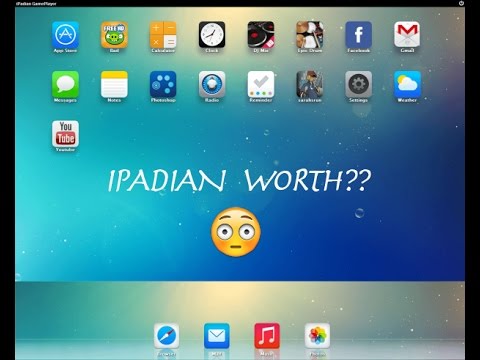 MOBIONE STUDIO EMULATOR FOR PC
MOBIONE STUDIO EMULATOR FOR PC
Еще одна студия для создания приложений и игр под iOS. В числе прочих инструментов в пакете имеется весьма неплохой эмулятор с полной имитацией «яблочной» операционной системы. Однако для постоянных игр этот продукт не подойдет.
По функционалу он чем-то схож с Xamarin, однако не обладает таким богатым инструментарием. Это, скорее, продукт для развлечений, а не для серьезной работы. И именно поэтому он может понравиться многим пользователям.
Преимущества:
- полная имитация iOS
- интуитивно понятный интерфейс
- возможность установки сторонних приложений
- работа с системными жестами
- возможность обновления прошивки
- отсутствие рекламы
- мощный движок эмулятора
- быстрая работа на старых машинах
Недостатки:
- отсутствие русского языка
- «заточенность» под разработку
- отсутствие AppStore
Скачать этот продукт еще пока можно на некоторых сайтах или торрент-трекерах, но на официальном сайте разработчика его найти уже не получится. Дело в том, что официально разработка программы прекратилась. Теперь придется довольствоваться только старыми версиями.
Дело в том, что официально разработка программы прекратилась. Теперь придется довольствоваться только старыми версиями.
№5. Ripple
Как сказано на сайте разработчика, Ripple – лучший эмулятор iOS для ПК. Но только iOS. Этот продукт массово используется тестировщиками для проверки работоспособности приложений. Поэтому он обладает кучей непонятных инструментов. Точно так же, как и Xamarin.
Главная особенность этого продукта заключается в том, что он умеет эмулировать не только интерфейс iPhone. Ему доступны также оболочки BlackBerry и Cordova. Универсальный продукт для разработчиков.
Преимущества:
- приятный интерфейс
- быстрая работа
- полное копирование iOS
- кроссплатформенность (есть версии под Windows и MacOS)
- нет рекламы в приложении
- полноценная работа со скриптами
- полная поддержка жестов
- можно установить практически любое приложение
- богатый инструментарий для разработчика
Недостатки:
- слишком сложный интерфейс
- нет русского языка
- нет поддержки AppStore
- продукт ориентирован на разработчиков
Скачать Ripple можно на официальном сайте разработчика.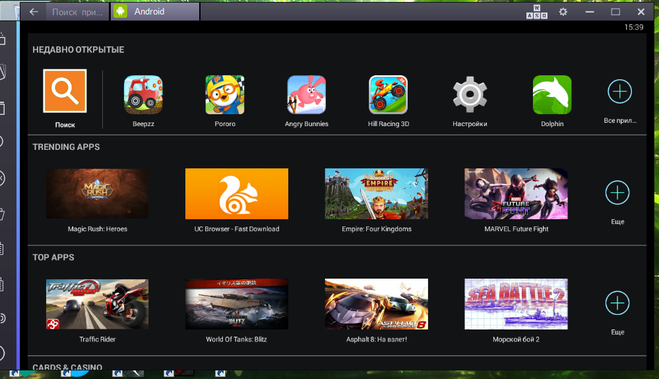 Однако вместе с утилитой придется загружать огромное количество библиотек, которые обычному пользователю совсем не нужны. Для простой эмуляции игр и приложений лучше выбрать что-нибудь менее «навороченное».
Однако вместе с утилитой придется загружать огромное количество библиотек, которые обычному пользователю совсем не нужны. Для простой эмуляции игр и приложений лучше выбрать что-нибудь менее «навороченное».
№6. Smartface iOS Emulator
А это брат-близнец Ripple. Все то же программное обеспечение для разработчиков и тестировщиков. Но тем не менее, в составе продукта имеется очень недурной эмулятор iOS, который полностью копирует данную платформу.
Smartface предлагает тот же инструментарий, что Ripple и Xamarin. При помощи этого программного продукта можно создавать настоящие шедевры и запускать их во встроенном эмуляторе. Правда, для его нормальной работы требуется немало ресурсов компьютера.
Преимущества:
- много различных инструментов
- полная имитация iOS
- возможность «обновления прошивки»
- нет рекламы в приложении
- нормальная работа скриптов
- поддержка системных жестов
- грамотно организованное рабочее место
- кроссплатформенность (имеются версии под MacOS и Windows)
- мощный движок эмулятора
Недостатки:
- отсутствие русского языка
- нет AppStore
- слишком сложный интерфейс
- требует много ресурсов компьютера
Использовать Smartface можно лишь в том случае, если под рукой есть мощная машина. На офисных и слабых домашних ПК этот продукт работать точно не будет. А скачать его можно на официальном сайте разработчика.
На офисных и слабых домашних ПК этот продукт работать точно не будет. А скачать его можно на официальном сайте разработчика.
№7. Appetize.io
№7. APPETIZE.IO
По сути, это не эмулятор, а онлайн-сервис, который копирует мобильную платформу iOS и позволяет пользователям почувствовать всю прелесть данной операционной системы. Как ни странно, сервис позволяет даже устанавливать приложения (загруженные пользователем).
Этот онлайн-сервис широко используется разработчиками. Они проверяют в них только что созданные приложения. У такого варианта тестирования есть масса преимуществ по сравнению с мощными пакетами, требующими установки на ПК.
Преимущества:
- быстрая работа
- не используются ресурсы компьютера
- отсутствие рекламы
- возможность загрузки своих приложений
- точное копирование iOS
- поддержка системных жестов
- работа со всеми популярными браузерами
Недостатки:
- отсутствие возможности установки приложений из AppStore
- ограниченный функционал
- не работает без интернета
№8.
 Electric Mobile Studio
Electric Mobile Studio№8. ELECTRIC MOBILE STUDIO
Еще один продукт, рассчитанный на профессионалов. Он умеет эмулировать как среду iPhone (со всеми ее особенностями), так и iOS, установленную на iPad. Продукт обладает богатым инструментарием.
Однако приложение платное, что выдает его ориентированность на профессионалов. Зато с эмуляцией программа справляется на ура. Программа отлично справляется со всеми задачами и не требует слишком много ресурсов компьютера.
Преимущества:
- богатый функционал
- точное копирование iOS
- поддержка системных жестов
- возможность «обновления прошивки»
- нетребовательность к системным ресурсам
- быстрая работа
- мощный набор инструментов для тестирования
- огромное количество настроек
- возможность загрузки приложений
Недостатки:
- нет возможности установки из AppStore
- приложение не бесплатно
- нет русского языка
- сложность в освоении
Electric Mobile Studio – отличный инструмент для разработчиков и тестировщиков. В этой среде он считается одним из лучших. Но держать столь мощный продукт на ПК только из-за возможностей эмуляции по меньшей мере странно.
В этой среде он считается одним из лучших. Но держать столь мощный продукт на ПК только из-за возможностей эмуляции по меньшей мере странно.
Заключение
Из всех вышеописанных эмуляторов для повседневного домашнего использования рекомендуется только один – iPadian 2. Именно он имеет поддержку AppStore и может использоваться для установки игр и приложений.
Остальные же, по большей части, являются профессиональными приложениями для разработчиков. И использовать их стоит только с точки зрения научного интереса. Игры в них точно запускаться не будут.
Эмуляторы apple на windows
Сегодня я расскажу, как использовать приложения для iOS на своем PC с помощью эмуляторов iPhone . В этой статье я перечислю все эмуляторы iOS , которые в настоящее время доступны для платформы Windows.
Что такое эмулятор iOS?
Эмулятор — это программное обеспечение, с помощью которого можно запускать приложения, предназначенные для других операционных систем: Android , iOS и т.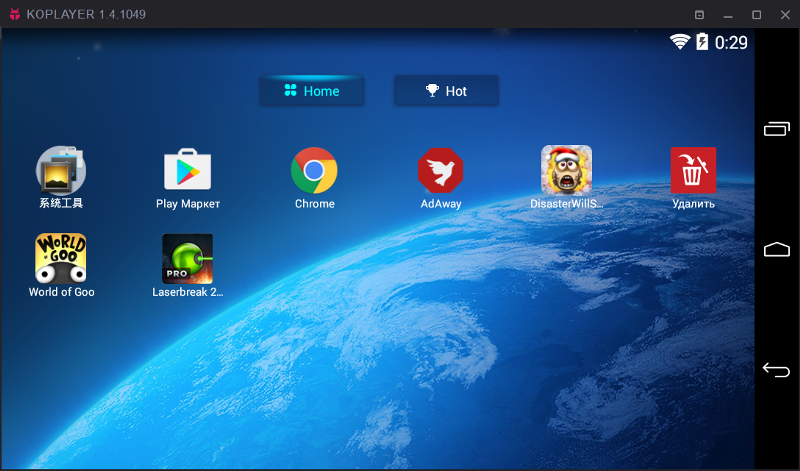 д.
д.
Эмулятор iPhone позволяет запускать iOS-приложения на PC без необходимости использования iPhone . Подобное программное обеспечение полезно для разработчиков, особенно при создании приложений под другие платформы. Если бы при тестировании приложение каждый раз нужно было переносить на iPhone , это занимало бы очень много времени. В таких случаях эмуляторы становятся практически незаменимыми.
Существует много эмуляторов iOS для Windows , но в этой статье я перечислю лучшие из них. Как вы, знаете, iOS — это любимая операционная система разработчиков, и большинство приложений сначала запускаются только для iOS . С другой стороны, iPhone очень дорогой, и многие считают, что он не стоит этих денег. Так что большинство покупает бюджетные смартфоны.
Для Windows существуют десятки эмуляторов iOS на ПК , и для большинства из нас трудно определить лучший из них. Но не волнуйтесь, поскольку наша команда до написания этой статьи тщательно изучила эмуляторы iOS , вы сможете легко выбрать лучшие из приведенного ниже списка.
Лучшие эмуляторы iOS для Windows 7/8/8.1/10
1) iPadian iPhone Emulator
Один из лучших эмуляторов iPhone для Windows. IPadian Emulator доступен в двух версиях. Одна бесплатная, другая стоит 10 долларов. С ее помощью можно запускать любые приложения для iOS, например WhatsApp, Snapchat и т. д., которые нельзя запустить в бесплатном iPad-эмуляторе. Я настоятельно рекомендую купить платную версию. Я лично попробовал iPadian для Windows 8:
Некоторые функции iPadian Emulator для PC:
- Бесплатная версия iPadian Emulator дает возможность почувствовать, как работать на iOS ;
- В бесплатной версии включен доступ к настраиваемому магазину App Store ;
- В премиум-версии можно использовать любое приложение из Apple App Store ;
- В премиум-версии нет рекламы.
Как установить iPad-эмулятор на компьютере с Windows:
Для запуска iPadian iPhone Emulator на компьютере выполните следующие действия.
- Скачайте iPadian Emulator ;
- Дважды кликните по файлу установщика, который вы загрузили в предыдущем шаге;
- Следуйте указаниям мастера установки эмулятора iOS для Windows ;
- После успешной установки iPadian Emulator на компьютер можно выполнять дальнейшие шаги для запуска iOS-приложений .

Как запускать iOS-приложения на ОС Windows 7/8/8.1 с помощью iPadian Emulator:
- Дважды кликните по иконке iPadian ;
- Теперь в интерфейсе эмулятора нажмите на иконку магазина приложений;
- Загрузите свои любимые приложения и наслаждайтесь эмулятором iOS на PC .
2) MobiOne Studio (проект официально прекращен)
Является одним из лучших эмуляторов iOS для Windows . Позволяет запускать на PC любые приложения для iOS в несколько кликов мыши. А также пользоваться приложениями для Android . Все приложения, созданные студией MobiOne , разработаны на HTML5 и будут работать на всех устройствах. MobiOne Studio не бесплатна, но можно воспользоваться пробной версией на 15 дней.
Обновление — этот проект iPhone эмулятора официально прекращен, но его все равно можно установить на свой компьютер, загрузив EXE-файл со сторонних сайтов.
3) Air iPhone Emulator
Еще один отличный эмулятор iOS , который доступен для Windows 7/8/8.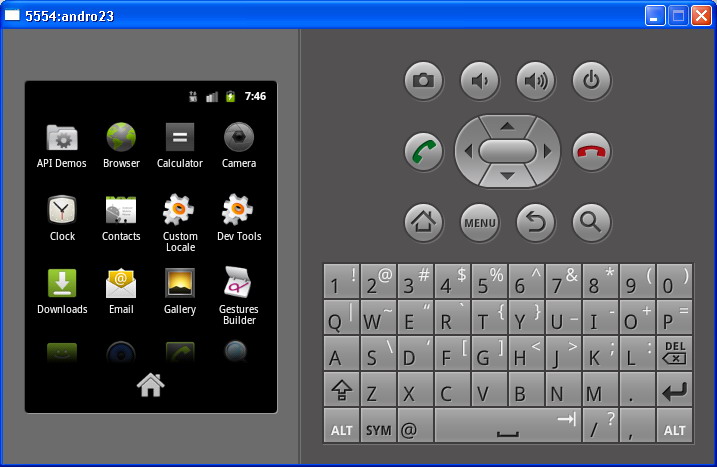 1 и т. д. Используя его, можно без проблем запускать iOS -приложения на своем компьютере. Если вы i OS-разработчик , можно использовать этот эмулятор, чтобы бесплатно тестировать приложения. Если вам не понравился iPadian Emulator , особенно его бесплатная версия, тогда можно попробовать данную альтернативу:
1 и т. д. Используя его, можно без проблем запускать iOS -приложения на своем компьютере. Если вы i OS-разработчик , можно использовать этот эмулятор, чтобы бесплатно тестировать приложения. Если вам не понравился iPadian Emulator , особенно его бесплатная версия, тогда можно попробовать данную альтернативу:
Как установить эмулятор Air Phone на PC:
- Скачайте Airphone Emulator для PC ;
- Дважды кликните по файлу и следуйте инструкциям мастера установки;
- Нажмите в конце « Готово ».
4) Xamarin Testflight
Что касается поддержки разработчиков, я должен сказать, что в этом плане Xamarin Testflight — лучший эмулятор iOS для Windows 7 . Хотя это платное программное обеспечение, но оно стоит своих денег:
5. Appetize.Io
Это облачный эмулятор, и вы не сможете загрузить его на свой компьютер. Ранее существовал эмулятор iPhone , известный как App.io , но он больше не доступен. Поэтому, если вы ищете альтернативу App.io , то вам стоит попробовать Appetize.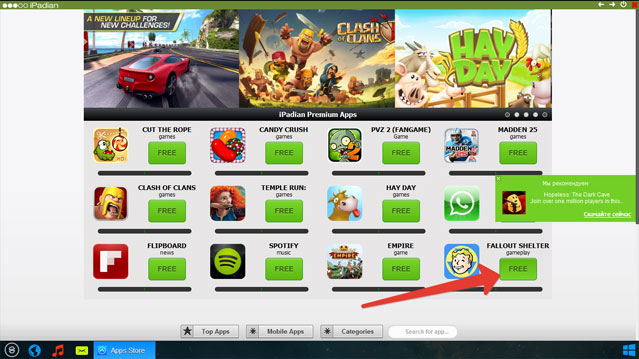 io :
io :
Это эмулятор предоставляется бесплатно в течение первых 100 минут в месяц. После этого необходимо будет платить $ 0,05 за минуту. Обратите внимание на то, что вы не сможете установить какое-либо приложение в эмуляторе, но сможете протестировать в нем файлы .ipa .
Чтобы использовать его, загрузите файл .ipa и введите свой адрес электронной почты. На указанный ящик вы получите ссылку. Нажмите на нее, чтобы протестировать .ipa-файл в онлайн-эмуляторе Appetize.io .
Заключение
В этой статье мы рассмотрели лучшие эмуляторы iOS на компьютер. Я также рассказал о функциях каждого из перечисленных выше эмуляторов. Если у вас остались какие-либо вопросы, напишите об этом в комментариях.
Данная публикация представляет собой перевод статьи « 5 Best iOS Emulators for Windows to Run iOS Apps » , подготовленной дружной командой проекта Интернет-технологии.ру
Часто при разработке приложения или сайта необходимо протестировать работу продукта на конкретных гаджетах.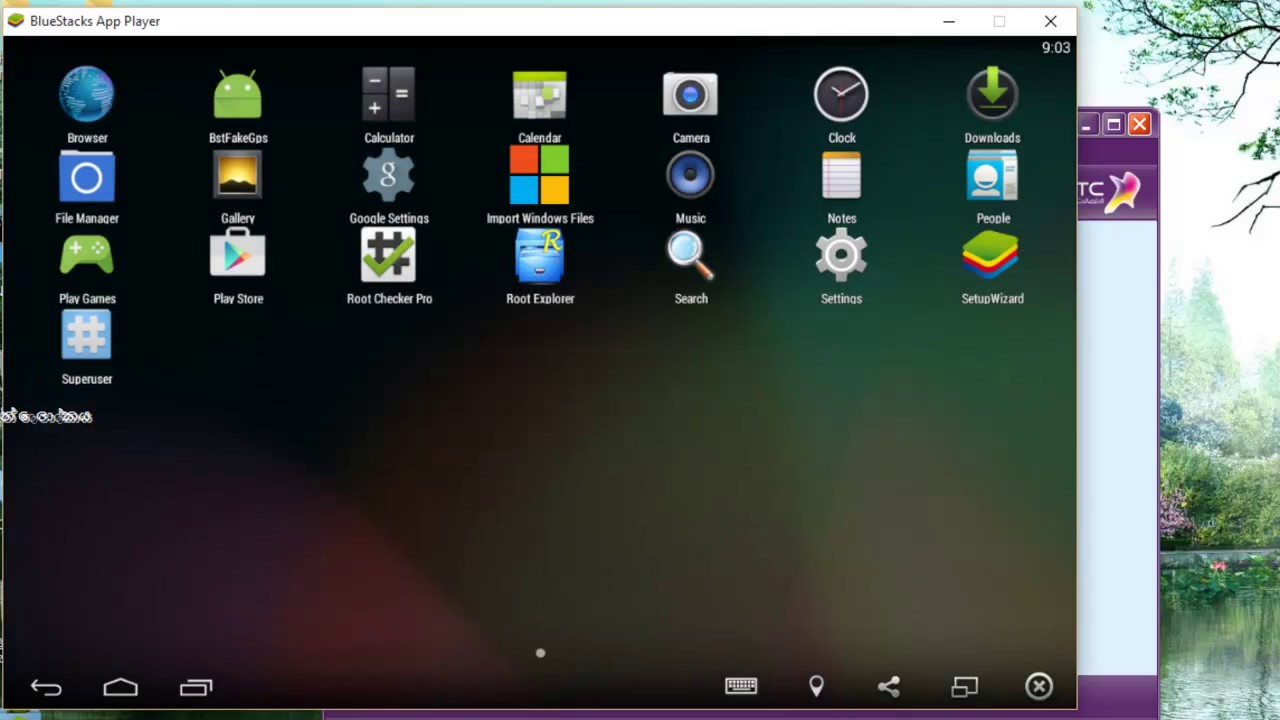 Кому-то просто интересно посмотреть, как функционирует другая операционная система, но такая физическая возможность отсутствует. В таких случаях на помощь приходят эмуляторы. В этой статье рассмотрены эмуляторы iOS для Windows 7, 8, 10.
Кому-то просто интересно посмотреть, как функционирует другая операционная система, но такая физическая возможность отсутствует. В таких случаях на помощь приходят эмуляторы. В этой статье рассмотрены эмуляторы iOS для Windows 7, 8, 10.
Критерии выбора
Эмулятор — специальная программа, позволяющая запускать ПО, не подходящее к имеющейся архитектуре, в искусственно созданной необходимой программной среде. В данном случае, неподходящим ПО является операционная система iOS, которую нельзя установить на компьютер или ноутбук. Благодаря эмулятору возможно запустить мобильную ОС от Apple и приложения на ней без использования iPhone или iPad.
Выбор таких программ велик, потому что каждая из них старается предложить максимальное удобство и наиболее широкий функционал. К основным критериям при выборе эмулятора относится:
- поддержка версий ОС. Далеко не все эмуляторы запускают разные версии системы. На практике бывает необходимым иметь несколько вариантов утилиты для проверки разных систем.

- лицензия. Тут просто: программа платная или бесплатная. Некоторые поддерживают оба варианта, но в них есть разграничения возможностей, что заставляет пользователей приобрести платную версию. Но это не означает, что изначально бесплатная версия хуже другой программы другого разработчика.
ТОП-6 лучших эмуляторов iOS
Ниже приведен топ самых популярных программ для эмуляции iOS.
| Название | Поддержка версий | Лицензия |
|---|---|---|
| iPadian 2 | iOS 10 и 11 | Платная и бесплатная |
| Air iPhone Emulator | iOS 8 и выше | Бесплатная |
| Xamarin Testflight | Все | Платная |
| SmartFace | Все | Платная и бесплатная |
| MobiOne Studio | iOS 8 | Бесплатно |
| iPhone Simple Emulator | iOS 7 | Бесплатно |
Краткий обзор
Далее рассмотрено каждый из представленных эмуляторов.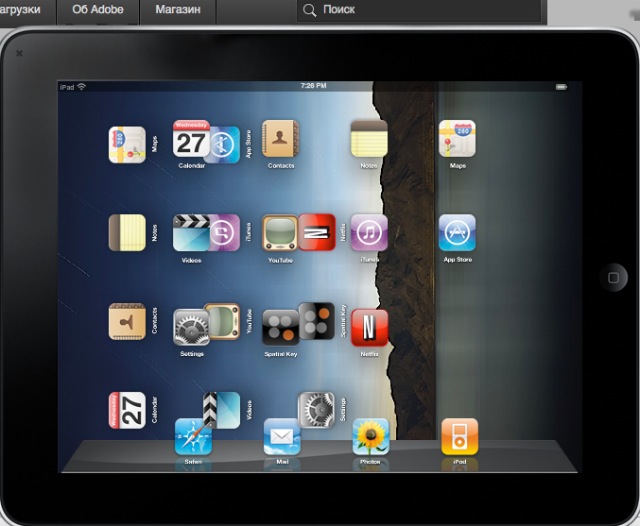
iPadian 2
Эта программа является популярнейшей среди подобных. Она максимально реалистично передает внешний вид системы на iPad. Ключевая особенность утилиты в ориентированности на типичного пользователя. В отличие от множества других эмуляторов, она имеет простые настройки и внешне походит на эмулятор Android — Bluestacks.
iPadian имеет две лицензии. Отличие платной версии от бесплатной в отсутствии рекламных блоков и появляющихся подсказок по работе с центром приложений.
К главным функциям программы относится:
- максимальная имитация ОС. Пользователю доступна параметризация и внешний вид мобильной системы. Есть возможность создать новый Apple >
Использую iPadian 2 несколько месяцев. Все приложения работают нормально, система не зависает. Без проблем тянет простые игры типа AngryBirds или CuttheRope. Рекомендую тем, кто хочет протестировать IOS на рабочем столе компьютера.
- идентичность с настоящей iOS;
- поддержка iOS 10 и 11;
- возможность легкого обновления платформы.
- небольшое число доступного софта;
- ощутимая нагрузка на основную ОС;
- отсутствие русской локализации.
Air iPhone Emulator
Компактная программа эмуляции iOS для настольных ПК. Внешне представляется как изображение iPhone. Кнопками на виртуальном дисплее можно управлять «гаджетом». К преимуществам утилиты относится полная схожесть с iOS 9. Ввиду нетипичного оформления программы создается реалистичное чувство эксплуатации настроящей ОС.
Основные функции Air iPhone Emulator:
- возможность использования популярных приложений для общения и игр. Аналогично предыдущему ПО, в Air iPhone существующие приложения были переделаны для запуска на компьютере;
- полный функционал звонков в мессенджерах. Есть возможность управления контактами iCloud;
- тапы и жесты аналогичны настоящему iPhone.
 Для эмуляции движения пальцами используется мышка.
Для эмуляции движения пальцами используется мышка.
Понравилась креативная задумка сделать экран программы в виде Айфона. Удобно использовать вместе с другими приложениями Windows. Система не зависает даже если запускать игры и одновременно скачивать что-то из интернета.
- необычный, но простой интерфейс;
- бесплатная лицензия;
- поддержка жестов.
- ограниченное количество запускаемых приложений;
- не поддерживаются две последних версии iOS;
- отсутствие русской локализации.
Xamarin Testflight
Это полноценная программа для создания приложений на iOS. В качестве основного языка программирования выступает Swift, при этом софт можно тестировать в режиме реального времени. Этим занимается интегрированный эмулятор. Открыв виртуальный гаджет, можно проверить функционал разрабатываемой программы, а также перейти на рабочий стол или AppStore (предаварительно авторизовавшись в Apple ID).
Главные особенности Xamarin Testflight:
- поддержка разработчика. На программу не прекращают приходить обновления;
- эмуляция только версий iOS 8 и новее.
Поставил пробную версию Xamarin для написания университетских программ. Понравилось оформление кода и подсказки, а также возможность открыть эмулятор Айфона. Сначала долгое время просто листал окна системы и скачивал разные программки с магазина. Рекомендую как для программистов, так и для обычных пользователей.
- отсутствие рекламы;
- наличие русской локализации;
- полностью функционирующий магазин приложений;
- поддержка всех версий.
- не простой интерфейс для новичков;
- платная лицензия;
- большой объем на диске (от 3-4 ГБ).
SmartFace
Очередной инструмент разработки программ для iOS.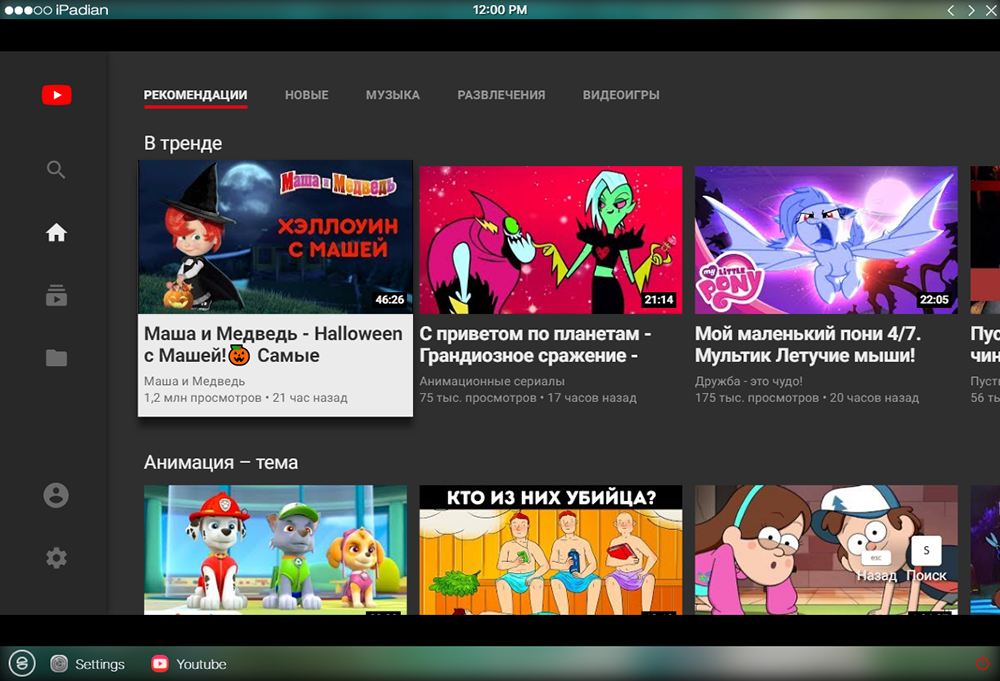 Его эффективность заключается в выборе устройства для эмуляции — iPhone и iPad. Скачать можно скачать полную или пробную версию с ограниченными возможностями. В последней присутствуют блоки с рекламой и нельзя использовать кастомные библиотеки. Если вы просто хотите протестировать мобильную платформу, эти ограничения не помешают в этом.
Его эффективность заключается в выборе устройства для эмуляции — iPhone и iPad. Скачать можно скачать полную или пробную версию с ограниченными возможностями. В последней присутствуют блоки с рекламой и нельзя использовать кастомные библиотеки. Если вы просто хотите протестировать мобильную платформу, эти ограничения не помешают в этом.
Неплохая утилита. Для установки программ не получилось использовать, но это один из тех немногих эмуляторов, с которым можно затестить новую прошивку без её установки на свой телефон.
- удобный интерфейс;
- специальная кнопка для открытия окна эмулятора;
- наличие русской локализации;
- поддержка iOS 11 и новее.
- нельзя инсталлировать стороннее ПО;
- использования большого количества оперативной памяти;
- пробная версия длится 30 дней.
MobiOne Studio
Простая среда создания приложений под устройства Apple. На текущий момент проект официально закрыт, ввиду чего не выходят новые обновления.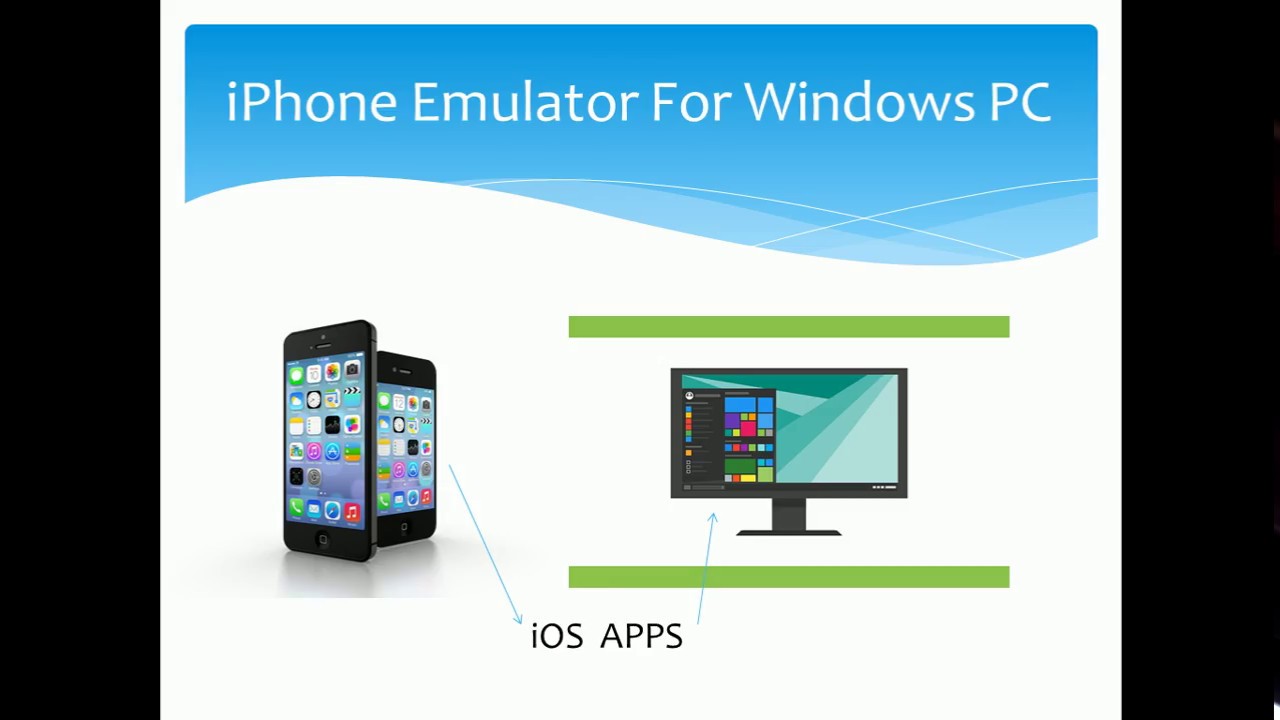 К особенностям программы относится быстрая инсталляция и бесплатная лицензия.
К особенностям программы относится быстрая инсталляция и бесплатная лицензия.
После запуска MobiOne Studio в главном окне появится изображение iPhone, слева и справа от которого будут находится инструменты для программирования. Основное взаимодействие с эмулироемой iOS происходит с помощью мышки. Поддерживает восьмую версию платформы.
Простенькая программа. Установил, посмотрел интерфейс «Айфона». Все основные функции работают, только новую прошивку установить нельзя. В App Store не заходит.
- удобство в использовании;
- возможность полного тестирования iOS 8;
- экономное потребление ресурсов ПК.
- поддержка программы прекращена;
- только английский интерфейс;
- не устанавливается ПО из AppStore.
iPhone Simple Emulator
Закрывает рейтинг эмуляторов простая программа iPhone Simple Emulator. Ее функционал соответсвует названию. После запуска на экране появляется изображение iPhone 4 и непосредственно эмулятор.
Ее функционал соответсвует названию. После запуска на экране появляется изображение iPhone 4 и непосредственно эмулятор.
Через AppStore можно инсталлировать Facebook, YouTube. Также доступен Safari. Жесты для работы с ОС также функционируют. Программа имеет бесплатную лицензию.
Очень простая программа. Больше похоже не на эмулятор, а не демонстрацию седьмой версии iOS. Установить можно только базовые программы, мало игр и нет окна настроек.
- красивый внешний вид;
- малое потребление ОЗУ;
- можно устанавливать приложения.
- отсутствие русской локализации;
- поддержка системы не выше iOS 7;
- настройки виртуального смартфона недоступны.
Выводы
В этом топе представлены эмуляторы iOS для Windows 7, 8, 10. У каждого из них свои преимущества и недостатки. Они помогают в тестировании разрабатываемых программ и простому использованию iOS не на гаджете. Надеемся, данная статья поможет вам в выборе подходящего эмулятора.
Всем читателям seoslim.ru привет! Кто из нас не любит играть в игры, тем более что сейчас для этого есть все условия: высокоскоростной интернет, огромный выбор компьютерной и мобильной техники с мощными характеристиками.
Кто следит за моим блогом, тот знает, что пару лет назад я проводил опрос у вебмастеров с целью выяснить каким компьютером кто из них пользуется, после чего купил себе игровой ноутбук, но не с целью играть в игры, а для удобства работы.
Однако, иногда себя хочется отвлечь от сайтов и youtube каналов, поэтому на Windows 10 запускаю специальные эмуляторы и играю в iOS или Android игры.
Как запустить приложения из Google Play читайте в статье – 5 лучших эмуляторов Андроид на ПК
А сегодня у нас пойдет речь о яблочной продукции iPhone и iPad, так как даже у меня нет мобильного устройства под управлением iOS, а попробовать на компьютере какое-нибудь приложения иногда хочется.
Что из себя представляют iOS эмуляторы
Эмулятор — это специальная программа, которая с помощью технологии виртуализации может с имитировать в одной операционной системе среду другой.
Получается, что если такая программа воссоздаст среду iOS в Windows 10 то вы сможете запустить на ПК любые приложения от Apple.
Здесь надо понимать, что подобного рода решения не являются официальным продуктом яблочной компании, а создавались с целью облегчить жизнь разработчиков, которые трудятся над созданием программ для Айфонов и Айпадов.
Но раз такие продукты бесплатные, то почему бы их не использовать простым обывателям интернете и по средствам своего ПК не установить софт Apple.
5 самых популярных эмуляторов Айос на ПК
Сейчас в сети можно найти десятки программ для Windows, которые способны запускать приложения для iOS на компьютере, но я доверяю только тем, которые использует большинство из нас.
iPadian
Пожалуй, данный эмулятор iOS является самым популярным среди всех, так как максимально похоже воссоздает среду Айпада на компьютере.
Все отдают ему предпочтение из-за того, что он не имеет запутанного интерфейса и чем-то даже напоминает всеми известный Bluestacks эмулятор для Андроид.
iPadian имеет как бесплатную, так и платную версии. Разница их в том, что премиум софт не имеет всплывающих окон и раздражающей рекламы.
После установки программы вы сможете создать Apple ID и скачивать приложения из App Store. На сегодня доступна поддержка iOS 12 версии.
- Скачать iPadian можно по ссылке www.ipadian.net
Appetize.io
Отличительной чертой appetize является то, что это онлайн эмулятор, который вы не сможете загрузить себе на компьютер, так как поддерживает работу только на сайте разработчиков.
Я бы рекомендовал пользоваться этим симулятором только для ознакомления с iOS и понимания как в нем можно работать. Увы, но устанавливать приложения из App Store здесь не получится, зато вы можете загружать на сервис .ipa файлы.
- Скачать эмулятор айфона можно здесь appetize.io
Air iPhone Emulator
Еще один хороший эмулятор iOS для ПК, который имитирует работу Айфона на рабочем столе компьютера.
Если вы не когда не пользовались телефоном от Apple, то с помощью подобной утилиты это станет реальным.
Стоит отметить простейший интерфейс программы, которая совершенно бесплатна. Из минусов можно отметить, что нет русского языка и не доступна поддержка многих программ из App Store.
- Скачать Airphone Emulator можно по ссылке air-iphone.informer.com
Xamarin Testflight
Сразу стоит сказать, что эта утилита подойдет только разработчикам, так как именно в этой программе происходит разработка приложений для iOS, Android и Windows Phone.
Хоть эмулятор и платный, но его выбирают тысячи пользователей, так как после запуска виртуального iPhone можно перейти в магазин App Store и скачать любую программу, конечно же если у вас есть аккаунт в системе Apple ID.
- Скачать Xamarin можно по этой ссылке visualstudio.microsoft.com/ru/xamarin
iPhone Simple Emulator
Данный эмулятор устройств Айос завершает нашу подборку. Как вы поняли это очень простая версия подобных утилит с урезанным функционалом.
После установки на ПК появится изображение старой версии Айфона, где собственно и будет проходить весь процесс работы с программой.
Программа очень простая, поэтому занимает мало памяти и работает со старой версией iOS. Из минусов хочется отметить возможность установки только базовых программ и малого количества игр.
- Ссылка для скачивания iPhone Simple Emulator здесь iphone4simulator.com
На этом все, как видите в отличии от Андройд устройств для Айфона создано не так много бесплатных эмуляторов, которые могут скачивать любые приложения из App Store и имитировать их работу на ПК.
Лично я пока только отдаю предпочтение iPadian.
Пиши в комментариях каким из эмуляторов iOS пользуешься ты?
Эмулятор iphone на пк для игр. Эмуляторы и симуляторы iOS для ОС Windows. Процедура установки приложения для iOS
Сегодня я расскажу, как использовать приложения для iOS на своем PC с помощью эмуляторов iPhone . В этой статье я перечислю все эмуляторы iOS , которые в настоящее время доступны для платформы Windows :
Что такое эмулятор iOS?
Эмулятор — это программное обеспечение, с помощью которого можно запускать приложения, предназначенные для других операционных систем: Android , iOS и т. д.
Эмулятор iPhone позволяет запускать iOS-приложения на PC без необходимости использования iPhone . Подобное программное обеспечение полезно для разработчиков, особенно при создании приложений под другие платформы. Если бы при тестировании приложение каждый раз нужно было переносить на iPhone , это занимало бы очень много времени. В таких случаях эмуляторы становятся практически незаменимыми.
Существует много эмуляторов iOS для Windows , но в этой статье я перечислю лучшие из них. Как вы, знаете, iOS — это любимая операционная система разработчиков, и большинство приложений сначала запускаются только для iOS . С другой стороны, iPhone очень дорогой, и многие считают, что он не стоит этих денег. Так что большинство покупает бюджетные смартфоны.
Для Windows существуют десятки эмуляторов iOS на ПК , и для большинства из нас трудно определить лучший из них. Но не волнуйтесь, поскольку наша команда до написания этой статьи тщательно изучила эмуляторы iOS , вы сможете легко выбрать лучшие из приведенного ниже списка.
Лучшие эмуляторы iOS для Windows 7/8/8.1/10
1) iPadian iPhone Emulator
Один из лучших эмуляторов iPhone для Windows. IPadian Emulator доступен в двух версиях. Одна бесплатная, другая стоит 10 долларов. С ее помощью можно запускать любые приложения для iOS, например WhatsApp, Snapchat и т. д., которые нельзя запустить в бесплатном iPad-эмуляторе. Я настоятельно рекомендую купить платную версию. Я лично попробовал iPadian для Windows 8:
Некоторые функции iPadian Emulator для PC:
- Бесплатная версия iPadian Emulator дает возможность почувствовать, как работать на iOS ;
- В бесплатной версии включен доступ к настраиваемому магазину App Store ;
- В премиум-версии можно использовать любое приложение из Apple App Store ;
- В премиум-версии нет рекламы.
Как установить iPad-эмулятор на компьютере с Windows:
Для запуска iPadian iPhone Emulator на компьютере выполните следующие действия.
- Скачайте iPadian Emulator ;
- Дважды кликните по файлу установщика, который вы загрузили в предыдущем шаге;
- Следуйте указаниям мастера установки эмулятора iOS для Windows ;
- После успешной установки iPadian Emulator на компьютер можно выполнять дальнейшие шаги для запуска iOS-приложений .
Как запускать iOS-приложения на ОС Windows 7/8/8.1 с помощью iPadian Emulator:
- Дважды кликните по иконке iPadian ;
- Теперь в интерфейсе эмулятора нажмите на иконку магазина приложений;
- Загрузите свои любимые приложения и наслаждайтесь эмулятором iOS на PC .
2) MobiOne Studio (проект официально прекращен )
Является одним из лучших эмуляторов iOS для Windows . Позволяет запускать на PC любые приложения для iOS в несколько кликов мыши. А также пользоваться приложениями для Android . Все приложения, созданные студией MobiOne , разработаны на HTML5 и будут работать на всех устройствах. MobiOne Studio не бесплатна, но можно воспользоваться пробной версией на 15 дней.
Обновление — этот проект iPhone эмулятора официально прекращен, но его все равно можно установить на свой компьютер, загрузив EXE-файл со сторонних сайтов.
3) Air iPhone Emulator
Еще один отличный эмулятор iOS , который доступен для Windows 7/8/8.1 и т. д. Используя его, можно без проблем запускать iOS -приложения на своем компьютере. Если вы iOS-разработчик , можно использовать этот эмулятор, чтобы бесплатно тестировать приложения. Если вам не понравился iPadian Emulator , особенно его бесплатная версия, тогда можно попробовать данную альтернативу:
Как установить эмулятор Air Phone на PC:
- Скачайте Airphone Emulator для PC ;
- Дважды кликните по файлу и следуйте инструкциям мастера установки;
- Нажмите в конце «Готово ».
4) Xamarin Testflight
Что касается поддержки разработчиков, я должен сказать, что в этом плане Xamarin Testflight — лучший эмулятор iOS для Windows 7 . Хотя это платное программное обеспечение, но оно стоит своих денег:
5. Appetize.Io
Это облачный эмулятор, и вы не сможете загрузить его на свой компьютер. Ранее существовал эмулятор iPhone , известный как App.io , но он больше не доступен. Поэтому, если вы ищете альтернативу App.io , то вам стоит попробовать Appetize.io :
Это эмулятор предоставляется бесплатно в течение первых 100 минут в месяц. После этого необходимо будет платить $ 0,05 за минуту. Обратите внимание на то, что вы не сможете установить какое-либо приложение в эмуляторе, но сможете протестировать в нем файлы .ipa .
Далеко не у каждого человека есть в распоряжении устройство на операционной системе iOS или деньги для его покупки. Что же делать, когда вам нужно каким-то образом запустить игрушку или программу с этой системы без наличия самой системы? Ответ — воспользоваться эмулятором iOS на ПК. В сегодняшней статье мы посмотрим на целых семь эмуляторов iOS для Windows.
iPadian 2
Почему бы нам не начать список с iPadian 2 — самого популярного эмулятора операционной системы iOS. С помощью данного эмулятора пользователи могут получить доступ к десятой и одиннадцатой версии iOS. Стоит заметить, что некоторые из эмуляторов в этом списке предназначены в первую очередь для использования разработчиками приложений, но iPadian 2 рассчитан на самых обычных пользователей, желающих получить доступ к нужным им программам и играм с iOS.
Еще одной довольно интересной особенностью iPadian 2 является то, что она полностью имитирует iOS, а это означает, что вы запросто можете зарегистрировать свой Apple ID и начать пользоваться услугами компании Apple без наличия фирменного устройства. Помимо прочего, это также означает, что у вас в распоряжении есть доступ к App Store. Стоит заметить, что установленные из магазина приложения через эмулятор также будут отображаться и на вашем компьютере, а если вы захотите запустить их — откроется эмулятор.
Плюсы:
- полная имитация операционных систем iOS 10 и iOS 11;
- присутствует возможность установки OTA-обновлений для системы;
Минусы:
- для запуска и работы через эмулятор доступны далеко не все приложения;
- высокое потребление системных ресурсов при работе эмулятора;
- требуется знание английского языка.
Air iPhone Emulator
Air iPhone Emulator — это довольно компактная программка, которая способна эмулировать операционные системы iOS 8 и iOS 9. Стоит сразу же отметить, что программа распространяется на бесплатной основе, так что опробовать ее сможет абсолютно любой заинтересованный пользователь. Эмулятор Air iPhone определенно подойдет вам, если вы хотите получить наиболее аутентичный опыт от использования iOS, так как интерфейс этой программы имитирует самый настоящий iPhone.
К довольно крутым функциям этого эмулятора можно причислить поддержку самых настоящих голосовых звонков для приложений-мессенджеров, возможность создания контактов с привязкой к iCloud, а также наличие элементов управления, присутствующих на настоящем iPhone, т.е. различные тапы, свайпы и шторки.
К сожалению, как и с предыдущим эмулятором в этом списке, на Air iPhone Emulator возможен запуск далеко не каждого приложения из App Store. Разработчикам необходимо самолично переписывать код уже выпущенных для системы приложений, чтобы те могли взаимодействовать с Windows. Впрочем, вам будут доступны самые популярные приложения на этой платформе.
Плюсы:
- пользовательский интерфейс в виде iPhone, что значительно упрощает использование;
- абсолютно бесплатная программа;
- присутствие аутентичного управления с помощью привычных на смартфоне жестов.
Минусы:
- опять-таки, на эмуляторе будут работать только те приложения из App Store, которые переписали разработчики для работы на Windows;
- нет возможности работать с операционными системами iOS 10 и iOS 11;
- отсутствует русская локализация.
Xamarin TestFlight
Эмулятор Xamarin TestFlight прежде всего предназначен для разработчиков программного обеспечения под операционную систему iOS. Если вы обычный пользователь, который просто хочет получить доступ к той или иной программе на этой платформе, то вам определенно стоит обратить внимание на другие эмуляторы в списке.
Пожалуй, главная особенность Xamarin TestFlight — это возможность тестирования разрабатываемой программы в реальном времени: вы буквально можете заниматься разработкой своего приложения, а затем моментально перейти на эмулируемый смартфон и проверить нужные вам вещи. Мало какое программное обеспечение способно на такое.
Помимо прочего, не стоит забывать, что Xamarin TestFlight постоянно поддерживается своим разработчиком, т.е. периодически для программы выходят обновления и исправления. Также вас определенно порадует, что Xamarin TestFlight выполнен полностью на русском языке.
Плюсы:
- отсутствие платных функций, компонентов или рекламы;
- наличие русского языка;
- среди функций вы также найдете и доступ к App Store;
- имеется поддержка самой последней версии прошивки iOS.
Минусы:
- рассчитана на разработчиков программного обеспечения;
- платное ПО;
- вес Xamarin TestFlight может достигать нескольких гигабайт, так что его определенно нельзя назвать компактным.
Appetize.IO
Если вы просто хотите ознакомиться со стандартным функционалом операционной системы iOS и ее пользовательским интерфейсом, то вам определенно подойдет эмулятор Appetize.IO, который даже нет необходимости устанавливать на свой ПК, так как это онлайн-сервис. К сожалению, учитывая природу Appetize.IO, вы не сможете устанавливать стороннее ПО и работать только со стандартными приложениями и функциями.
Плюсы:
- эмулятор не нужно устанавливать на компьютер;
- точная передача интерфейса и функционала операционной системы iOS;
- пользователи могут встраивать Appetize.IO в свои веб-ресурсы или прикладное ПО.
Минусы:
- нет русской локализации;
- отсутствует доступ к App Store;
- все ваши действия в сервисе Appetize.IO никак не фиксируются и не сохраняются.
SmartFace
SmartFace представляет собой еще одну неплохую среду разработки для операционной системы iOS. Самой примечательной особенностью SmartFace является то, что пользователь может проводить эмуляцию не только iPhone, но и iPad. Существует платная и бесплатная версия программы. Воспользовавшись бесплатной версией, вы получите ограниченный функционал, наличие рекламы и отсутствие возможности использования кастомных библиотек. Если же вы обычный пользователь, желающий посмотреть, что собой представляет iOS, то можете совершенно спокойно использовать бесплатную версию программы.
Плюсы:
- довольно простой в обращении пользовательский интерфейс;
- среди функций имеется горячая клавиша для вызова окошка программы;
- наличие русской локализации для эмулятора;
- SmartFace способен работать с самыми последними версиями iOS.
Минусы:
- отсутствует возможность установки стороннего программного обеспечения;
- на работу SmartFace необходимо выделить огромное количество RAM;
- к сожалению, бесплатная версия программы имеет тридцатидневный пробный период.
MobiOne Studio
MobiOne Studio — это последняя и, пожалуй, наиболее простая из всех представленных в этом списке сред разработки для iOS. Главное достоинство — чрезвычайно быстрая установка на Windows. Помимо прочего, вас порадует то, что MobiOne Studio распространяется на бесплатной основе.
Интерфейс частично схож с Air iPhone Emulator: открыв MobiOne Studio, вы увидите окошко с инструментарием, который расположится по левой и правой сторонам, и изображением iPhone по центру. К сожалению, имеется поддержка только iOS 8 и разработчик давно прекратил поддержку проекта, так что обновлений ждать не стоит.
Плюсы:
- невероятно простой интерфейс;
- потребляет чрезвычайно мало системных ресурсов во время работы;
- MobiOne Studio довольно компактная и занимает мало места на диске;
- несмотря на поддержку только iOS 8, вы сможете получить доступ к практически всем окошкам и функциям этой версии ОС.
Минусы:
- разработчик официально прекратил поддержку проекта и он больше не получает обновлений;
- пользовательский интерфейс MobiOne Studio выполнен только в английском языке;
- отсутствует возможность установки приложений из App Store;
iPhone Simple Emulator
И мы дошли до конца нашего списка. iPhone Simple Emulator — это один из самых элементарнейших эмуляторов в данной статье. Если вы решитесь воспользоваться данной программой, то знайте, что у вас в распоряжении будет чрезвычайно ограниченный функционал операционной системы iOS 7. Да, верно, доступна всего лишь седьмая итерация данной ОС. Удивительно, но через iPhone Simple Emulator вы сможете взаимодействовать с App Store и даже устанавливать оттуда программы. Помимо прочего, можно воспользоваться браузером.
Плюсы:
- довольно стильный дизайн, выполненный в виде iPhone;
- эмулятор потребляет чрезвычайно мало системных ресурсов и занимает мало места на диске;
- можно устанавливать многие приложения.
Минусы:
- отсутствует русская локализация;
- для эмуляции доступна только iOS 7;
- вы не сможете открыть настройки.
В заключение
К сожалению, на просторах Интернета вы сможете найти лишь несколько эмуляторов, которые в полной мере могут эмулировать ту или иную операционную систему iOS. Также разочаровывает тот факт, что на этих эмуляторах вы не сможете просто взять, зайти в магазин и загрузить нужное вам приложение. Взглянем в сторону эмуляторов ОС Android — там ситуация совершенно иная.
Итак, если вы хотите воспользоваться эмулятором iOS именно для приложений, то iPadian 2, Air iPhone, iPhone Simple Emulator — это ваш выбор. Для разработчиков ПО — все остальные среды разработки в этом списке. Да, через них также можно ознакомиться с интерфейсом и функциями iOS, но если вам нужно только это — воспользуйтесь онлайн-сервисом Appetize.IO.
Нашли опечатку? Выделите текст и нажмите Ctrl + Enter
Эмулятор iOS на ПК может понадобиться как разработчикам приложений, так и простым пользователям, которые хотят попробовать систему для мобильных устройств Apple на своем компьютере. К сожалению, программ, дающих такую возможность, фактически нет.
Зато существуют симуляторы iOS. Многие пользователи путают эмуляцию с симуляцией, однако принцип работы процессов сильно различается. Эмулятор выполняет программный код в привычной среде iOS, то есть является полной заменой оригинального устройства, в то время как симулятор копирует только внешнюю оболочку.
iPadian и iPhone Simulator
Большинство пользователей знают только один эмулятор системы iOS на ПК – iPadian. Фактически он не эмулирует систему, а лишь демонстрирует рабочий стол iPad и предлагает воспользоваться некоторыми приложениями: поиграть в Angry Birds, посмотреть видео на YouTube, посидеть в Facebook и т.д. В настройках можно изменить лишь фон рабочего стола, остальные параметры системы недоступны.
Системные требования у iPadian невысокие:
- Windows XP и выше.
- Оперативная память 512 Мб и больше.
Каждое приложение открывается в новом окне, между ними можно свободно переключаться. Программа распространяется бесплатно, зарабатывая на показе рекламы пользователям. Так что будьте готовы к появлению рекламных объявлений с предложением что-нибудь скачать.
По сути, iPadian – обычный симулятор iOS. Здесь вы можете полюбоваться интерфейсом системы от Apple, попользоваться встроенными приложениями. Устанавливать и запускать приложения из App Store нельзя, даже если вы приобрели их ранее на оригинальном устройстве – виной всему усиленная защита магазина Apple.
iPadian предлагает список встроенных HTML5 игр. Посмотреть его можно через приложение App Store. Нельзя сказать, что список отличается разнообразием, но провести несколько минут за интересной игрой вполне реально.
iPhone Simulator – еще один простой симулятор, который предлагает еще меньше возможностей, чем iPadian. Здесь отображается интерфейс старой системы, нет встроенных игр и приложений, не работает интернет.
По сути, iPhone Simulator можно использовать только для изучения интерфейса. Проблема в том, что в настройках нет большей части разделов, так что даже по фотографиям в интернете можно почерпнуть больше информации, чем в этом симуляторе.
Вывод
Полноценного эмулятора iOS не существует, и вряд ли стоит ожидать его появления в ближайшее время. В отличие от Android, iOS – закрытая система, так что сторонние разработчики не могут получить к ней доступ. Что касается доступных инструментов, то лучше iPadian ничего нет, несмотря на крайне ограниченный функционал программы. Разработчики симулятора пытаются добавить новые возможности, однако ждать от них настоящего эмулятора не приходится – максимум, улучшение имеющегося симулятора.
Если вы собираетесь разрабатывать игры и приложения для iOS, то придется использовать для этого интегрированную среду Xcode. Корректно она работает только на macOS, однако исхитриться запустить её можно и на Windows. Для этого придется создавать виртуальную машину, устанавливать на неё macOS, затем инсталлировать туда Xcode и пользоваться программой в эмулируемой среде. Других решений проблемы нет – разве что приобрести MacBook.
Эмуляторов мобильной среды Android разработано довольно много — как платных, так и бесплатных. А как дела обстоят с воспроизведением среды iOS? Существуют ли утилиты, которые позволяют ознакомиться со средой от Apple прямо на компьютере на базе Windows 10?
Что такое iOS-эмулятор и для чего он нужен
Эмулятор iOS — специальная утилита или онлайновый сервис, который создаёт указанную мобильную среду на компьютерах с Windows, Linux и Mac. В этой среде могут работать различные приложения для iOS. Таким образом, юзеры получают возможность играть в мобильные игры, пользоваться мессенджерами и другими программами прямо на рабочем столе своего ПК.
Эмулятор среды iOS воспроизводит интерфейс iPhone, на котором можно запускать некоторые мобильные приложения
Кому полезны эмуляторы? Прежде всего, обычным пользователям, которые хотят запускать определённые приложения не на телефоне с маленьким экраном, а на ПК с большим дисплеем.
Однако стоит отметить, что практически все эмуляторы iOS предлагают очень лимитированное количество доступных приложений — самых основных и простых, например, различные мессенджеры и игры по типу Angry Birds и Cut The Rope . Причина в том, что операционная система от Apple закрыта — доступа к App Store, где и находятся все мобильные утилиты, разработчики эмуляторов получить не могут.
Если вы хотите работать в большом количестве мобильных приложений с компьютера, лучше загружать эмулятор Android. В нём уже будет полный доступ ко всем программам в Play Market.
В окне эмулятора доступно ограниченное количество мобильных утилит, что является главной причина отказа от подобных программ
Эмуляторы также помогут определить, нравится ли вам работать на iPhone, перед возможной покупкой устройства. Вы сможете заранее изучить интерфейс среды.
Ещё одна целевая аудитория эмуляторов iOS — разработчики приложений для этой ОС. После написания программы её обязательно нужно протестировать. Если нет возможности проверить, как работает написанная утилита на девайсах от Apple разных версий, на помощь приходит эмулятор, который, как правило, воспроизводит среду в нескольких вариантах. К тому же это значительно экономит время: нет необходимости загружать программу каждый раз на iPhone после отладки.
Лучшие эмуляторы iOS для Windows 10
Действующих эмуляторов iOS не так уж много — многие проекты уже были закрыты. Тем не менее они есть, поэтому рассмотрим самые популярные варианты для разработчиков и обычных пользователей.
iPadian 2: простое решение для работы в основных мобильных программах
iPadian 2 представляет собой не эмулятор, а симулятор среды iOS от одноимённого разработчика. Он демонстрирует рабочий стол мобильной платформы, чтобы у вас появилось ощущение, что вы используете iPhone. Приложение создано для обычного пользователя: простые настройки и максимальное сходство с мобильным интерфейсом платформы, что значительно упрощает работу в нём.
В iPadian 2 вы найдёте самые основные и популярные мобильные приложения для развлечения, общения и поиска информации
Популярный симулятор имеет следующие особенности:
- Поддержка версий iOS 11 и 10.
- Возможность создать свой Apple ID.
- Добавление ярлыка мобильной программы на рабочий стол Windows. При двойном щелчке по нему откроется эмулятор, а уже в нём — само приложение.
- Полноэкранный режим.
- Оповещения с помощью виджетов.
- Запуск мобильных утилит в разных окнах, между которыми можно свободно переключаться.
Пользователей могут отпугнуть следующие отрицательные стороны:
- Большая нагрузка на систему. Загрузить какую-то программу Windows параллельно вы не сможете, если компьютер у вас слабый.
- Отсутствие поддержки русского языка.
- Отсутствие доступа к App Store.
- Лимитированное количество доступных мобильных утилит. В него входят, однако, популярные мессенджеры Viber, WhatsApp, Telegram, Facebook и Instagram. Также доступны YouTube, Angry Birds, Safari и другие приложения. Разработчики сами переписывают софт, чтобы адаптировать его под эмулятор, поэтому ими можно пользоваться сразу после установки симулятора.
- Возможность изменить только фон рабочего стола iOS — остальные настройки недоступны.
Системные требования у программы низкие: Windows XP и выше и не менее 512 МБ оперативной памяти.
Разработчик эмулятора предлагает пользователям на выбор платную и бесплатную версии. Различие между вариантами Free и Premium в том, что в последнем отсутствуют рекламные объявления, которые зачастую мешают работать в любой программе.
Эмулятор Remoted iOS Simulator поддерживает геолокацию
Нужно быть готовым, что весь пакет вместе со средой Visual Studio, в которой и происходит разработка утилит, будет занимать много места на жёстком диске — 3–4 ГБ.
Appetize.io: облачный эмулятор iPhone
Appetize.io — онлайновый сервис от одноимённого разработчика, который позволяет пользователям работать в интерфейсе iPhone через браузер. В этом его главное преимущество — не нужно загружать отдельную утилиту.
С помощью сервиса Appetize.io вы можете работать в интерфейсе «Айфона» без загрузки каких-либо файлов на ПК
Перечень плюсов на этом не заканчивается:
Наряду с преимуществами имеются и очевидные недостатки этого варианта:
- Необходим постоянное высокоскоростное подключение к интернету, иначе онлайновый эмулятор будет работать медленно.
- Отсутствует возможность загружать и устанавливать мобильные утилиты из App Store. Сервис подойдёт только для ознакомления с интерфейсом среды iOS и её стандартным софтом. Например, можно открыть обозреватель и посещать любые страницы. Это будет полезно верстальщикам сайтов — они смогут проверить, открывается ли их ресурс на iPhone.
- Не поддерживается русский язык.
- Ранее установленные настройки и проделанные действия не сохраняются до следующего запуска.
Выбрать версию и начать пользоваться ей можно на официальном сайте . Сначала необходимо создать учётную запись через электронную почту. Регистрация не занимает много времени. Предлагается четыре варианта использования программы:
Видео: браузерный эмулятор Appetize.io
Ripple: эмулятор в виде расширения
Ripple Emulator — не отдельная утилита и не облачный сервис, как предыдущие варианты, а расширение для браузера Google Chrome от компании TinyHippos. Интерфейс сервиса разделён на несколько панелей, которые можно сворачивать, разворачивать и упорядочивать. На них можно изменить настройки виртуального устройства. В середине находится центральный дисплей «Айфона», где и отображаются приложения.
Ripple Emulator — эмулятор iOS, который работает в форме расширения
На одной из панелей слева можно выбрать тип устройства (доступны не только все версии iPhone и iPad, но и некоторые другие девайсы, которые работают на Android, например, Nexus One и Sony Ericsson Xperia X10).
Плюс этого варианта в том, что он подходит для всех популярных версий Windows, включая 7, 8 и 10. Утилита, являясь частью браузера, не занимает много места на жёстком диске. Расширение способно эмулировать звонки. Но предназначено оно тем не менее в основном для тестирования мобильных приложений.
В официальном магазине Google Chrome можно скачать расширение Ripple Emulator
Electric Mobile Studio: для тестирования и отладки веб-приложений
Electric Mobile Studio — продукт от компании Electric Plum, распространяемый среди разработчиков для тестирования написанных веб-приложений для iOS.
В окне Electric Mobile Studio вы можете выбрать воспроизведение интерфейса как iPhone, так и iPad
Эмулятор имеет такие преимущества:
- Поддержка jQuery Mobile, Mobile Web JavaScript, HTML5.
- Опция геолокации.
- Воспроизведение интерфейса iPhone и iPad.
- Быстрое переключение между типами девайсов.
- Интеграция с Visual Studio 2012, 2013 и 2015 на Windows.
- Отладка приложений.
Минус программы в том, что она платная — её стоимость составляет 40$. Вначале предлагается бесплатный ознакомительный период в течение недели. Эмулятор подходит для Windows XP, 7, 8, 8.1 и 10.
У софта, конечно же, есть свой официальный ресурс , с которого его и рекомендуется скачивать.
Если вам необходимо поработать в простых мобильных утилитах в среде iOS прямо на компьютере, скачайте iPadian или Air iPhone Emulator. Разработчикам подойдут Remoted iOS Simulator и Electric Mobile Studio. Для простого ознакомления с интерфейсом iOS будет полезен онлайновый сервис Appetize.io, в котором отображён виртуальный iPhone, работающий практически как настоящий продукт Apple.
Эмулятор iOS для запуска мобильных приложений на компьютере, может понадобиться в ряде случаев, и если вы не являетесь профессиональным разработчиком с соответствующим набором софта, найти нужную программу – та еще проблема. Дело в том, что официальный эмулятор с SDK идет только на Mac, да и то, с его помощью можно запускать только те приложения, для которых у вас есть исходный код. Но, решение проблемы все же есть, и ряд разработчиков выпустили приложения-эмуляторы для Windows 7/8, которые позволяют хоть и с натяжкой, но получить нужный нам результат. В этой статье, я решил собрать подборку, которая пригодиться тем из посетителей Applespark, которые ищут подобный софт.
iPadian 2
Программа распространяется бесплатно, и работает на всех версиях Windows. После запуска приложения, перед вами развернется рабочий стол как у iPad, на котором можно протестировать ряд популярных программ, которые доступны со специального хранилища разработчиков. К сожалению, свои приложения устанавливать нельзя.
В любое время альтернативный рабочий стол можно вернуть, если потребуется использование тех или иных функций операционной системы. Скачать iPadian можно на официальном сайте .
App.io
Сервис, который представляет собой браузерный онлайн-эмулятор iOS, который работает на основе технологии HTML5. Стартап разработчиков из Австралии, который получил несколько раундов инвестиций, но, пока все еще далек от поставленных целей. Ориентирован больше на разработчиков, так как основной его фишкой является демонстрация пользователю возможностей продвигаемого приложения прямо в браузере.
Фактически, как вы видите, список получился явно небольшой, но это все, что мне удалось найти на данный момент. Полноценный эмулятор для iOS остается доступным только на Mac и только для разработчиков. А пользователям Windows PC остается довольствоваться, пожалуй, только симуляторами.
Несомненно, у такого инструмента появилось бы множество поклонников и большое сообщество. Остается только надеяться, что в будущем что-нибудь подобное появиться, поэтому, статья будет дополняться.
iPadian 10.1 Скачать бесплатно для Windows 10, 8 и 7
iPadian — это бесплатное приложение, которое позволяет вам перенести внешний вид интерфейса iPad на ваше устройство Windows. Это симулятор, который позволит вам подключить интерфейсы устройств IOS прямо к вашему устройству Windows.
Многие люди, использующие продукты Apple, быстро привыкают к внешнему виду этих продуктов. Из-за этого им сложно переключиться на другой интерфейс. Это особенно заметно на компьютерах, где многие люди предпочитают использовать системы на базе IOS вместо операционных систем Windows.
Если вам сложно переключиться самостоятельно и вы предпочитаете интерфейс iPad, а не интерфейс Windows, есть способ сделать это легко. Вы можете сделать это с iPadian , который действует как симулятор, который помогает вам легко и быстро переключаться с интерфейса Windows на интерфейс iPad.
Использование интерфейса iPad на компьютере под управлением Windows
iPadian будет работать только в полноэкранном режиме, так что это то, что вам нужно отметить, прежде чем начать его использовать.Приложение будет имитировать интерфейс iPad, отображая значки приложений для ярлыков на виртуальном рабочем столе. Кроме того, на рабочем столе вашего компьютера будет специальный магазин приложений, который будет похож на iPad.
Есть не так много инструментов, которые можно использовать с этим симулятором. Но в этом инструменте хорошо то, что в нем есть App Store. В этом магазине вы можете просматривать все виды приложений, которые будут вам полезны для разных целей. Например, если вам нужны сетевые инструменты, вы найдете их здесь; Если вам нужны другие служебные инструменты, они есть в App Store.
IPA-приложения не могут быть эмулированы с iPadian , к сожалению, хотя вы по-прежнему получаете большое количество приложений, которые можно использовать для создания ощущения iPad. Прежде всего, это полезный способ познакомиться со средой iPad прямо с вашего компьютера. В то же время вы сможете использовать целый ряд различных функций, которые позволят вам легко использовать компьютер.
Краткая инструкция о том, как установить и настроить его :
Простота использования
Еще одна замечательная особенность этого инструмента — его простота использования.Вам не нужно быть опытным пользователем Windows или даже пользователем Apple, чтобы освоить симулятор. У вас будет несколько программ, которые вы уже знаете раньше, например Facebook, Youtube, Gmail и часы. Кроме того, у вас уже будут установлены некоторые другие инструменты, например часы, калькулятор и некоторые игры.
Также будут пользовательские настройки iPad, которыми вы можете воспользоваться, такие как Wi-Fi, затем режим полета и общие настройки, которые помогут вам использовать все возможности своего устройства.
Заключение
iPadian — это приложение, которое поможет вам перенести на компьютер ощущение iPad. Это позволяет вам использовать App Store и получать некоторые приложения, чтобы вы чувствовали себя как дома на своем компьютере с Windows.
Скачать iPadian для Windows — бесплатно
iPadian — это симулятор iOS, который дает пользователям возможность испытать интерфейс программного обеспечения iOS. Его можно загрузить на рабочие столы Windows и получить представление о платформе iOS.
Что предлагает iPadian?
iPadian — это симулятор, который позволяет вам почувствовать, как выглядят устройства iOS.Изучите мир таких устройств, как iPhone, MacBook и iPad, а также интерфейс, который вы можете от них ожидать.
Попробуйте iOS, прежде чем пойти и купить продукт Apple. Этот инструмент бесценен для всех, кто хочет быстро и просто проверить свою совместимость с интерфейсом iOS.
Откройте iPadian как окно на рабочем столе и пролистайте интерфейс. Он не мешает работе вашего компьютера и не вносит никаких изменений в вашу операционную систему.
Протестируйте некоторые из предустановленных приложений, поставляемых с iPadian.Приложения предназначены для работы, как приложения под управлением iOS, чтобы дать вам четкое представление о том, как они работают.
Учтите, что это симулятор, а не эмулятор. Это означает, что он не воссоздает программное обеспечение iOS на вашем компьютере и не дает вам доступа к материалам iOS, таким как AppStore.
С помощью эмулятора вы можете запускать продукты AppStore на своем компьютере или устройстве без операционной системы iOS. На iPadian вы можете пробовать только те приложения, которые поставляются с программным обеспечением, и не иметь реального доступа ни к чему в программном обеспечении iOS.
Программное обеспечение создано в Adobe Air, то есть вам необходимо заранее установить его на свой компьютер. Это может расстраивать пользователей, которые не хотят загружать дополнительное программное обеспечение только для того, чтобы использовать iPadian.
Где можно запустить эту программу?
Это программное обеспечение доступно для загрузки только на настольных компьютерах Windows. Его можно запустить в Windows 7 и новее.
Есть альтернатива лучше?
iPadian явно рекламирует себя как симулятор, а не как эмулятор iOS, но это вызывает путаницу у пользователей, которые хотят использовать программное обеспечение iOS.Исходя из этого, есть лучшие альтернативы, которые также предлагают услуги эмуляции, такие как Ripple.
Наш дубль
iPadian предлагает уникальную услугу. Это позволяет пользователям моделировать программное обеспечение iOS. Несмотря на то, что он не является эмулятором, он поставляется с упакованными приложениями, которые имитируют приложения из AppStore. Он хорошо продуман и продуман.
Стоит ли его скачать?
Скачайте iPadian, если ищете простой симулятор iOS. Однако, если вам нужен эмулятор программного обеспечения iOS, скачивать iPadian не стоит.
iPadian Download (последняя версия 2021) для Windows 10, 8, 7
Каждое программное обеспечение выпускается под лицензией, которую можно найти на страницах программ, а также на страницах поиска или категорий. Вот наиболее распространенные типы лицензий:
Freeware
Freeware
можно загрузить, использовать бесплатно и без каких-либо ограничений по времени . Бесплатные продукты можно использовать бесплатно как в личных, так и в профессиональных (коммерческих) целях.
Открытый исходный код
Программное обеспечение с открытым исходным кодом — это программное обеспечение с исходным кодом, которое каждый может проверить, изменить или улучшить.Программы, выпущенные по этой лицензии, можно использовать бесплатно как в личных, так и в коммерческих целях. Существует много различных лицензий с открытым исходным кодом, но все они должны соответствовать определению открытого исходного кода — вкратце: программное обеспечение можно свободно использовать, изменять и совместно использовать .
Бесплатная игра
Эта лицензия обычно используется для видеоигр и позволяет пользователям загружать и играть в игру бесплатно . По сути, продукт предлагается Free to Play (Freemium), и пользователь может решить, хочет ли он платить деньги (Premium) за дополнительные функции, услуги, виртуальные или физические товары, которые расширяют функциональность игры.В некоторых случаях пользователям может быть показана реклама.
Demo
Demo программы имеют ограниченную функциональность бесплатно, но взимают плату за расширенный набор функций или за удаление рекламы из интерфейсов программы. В некоторых случаях все функции отключены до приобретения лицензии. Демоверсии обычно не ограничены по времени (например, пробные версии программного обеспечения), но их функциональность ограничена.
Пробная версия
Пробная версия программного обеспечения позволяет пользователю оценить программное обеспечение в течение ограниченного периода времени .После этого пробного периода (обычно от 15 до 90 дней) пользователь может решить, покупать программное обеспечение или нет. Несмотря на то, что большинство пробных программных продуктов ограничены по времени, некоторые также имеют ограничения по функциям.
Платный
Обычно коммерческое программное обеспечение или игры производятся для продажи или для обслуживания коммерческих целей .
5 лучших эмуляторов iOS для Windows | УловкиДорога
Вы когда-нибудь думали о запуске приложений для iOS в других операционных системах? Тут помогают эмуляторы iOS!Если вы хотите запускать приложения iOS в Windows, вы должны получить эмулятора iOS для Windows .Для всех, кто не знает, что такое эмуляторы iOS, продолжайте читать эту статью, и мы скоро ее обсудим.
Обычно iPhone стоит очень дорого, и каждый может себе это позволить. Но для всех тех, кто не может позволить себе iPhone и хочет попробовать приложения для iOS, эмуляторы iOS — лучшее решение. В этой статье мы обсудим 5 лучших эмуляторов iOS для операционной системы Windows. Эти эмуляторы iOS для ПК также помогут вам попробовать приложения iOS на обычных ПК.
Что такое эмулятор iOS?
Если вы новичок в этом термине iOS Emulator , то вот простая логика.Это компьютерная программа / программное обеспечение, которое помогает запускать приложения iOS на любой другой платформе.Итак, в зависимости от платформы, на которой вы хотите запускать приложения iOS, вам нужно будет найти соответствующий эмулятор.
Например, если вы хотите запускать приложения iOS в Windows, загрузите эмулятор iOS для Windows. Если на Android, то скачайте эмулятор iOS для Android и так далее.
На самом деле iOS была излюбленной платформой разработчиков для тестирования любых недавно разработанных приложений. Недавно, когда Prisma разрабатывалась в течение многих месяцев, она была доступна только для iOS, а затем появилась и для Android.
Итак, если есть приложение, доступное только для iOS, и вы хотите использовать его на других платформах, то эмулятор iOS подойдет вам.
Используя эмулятор или симулятор iOS, вы также можете тестировать и отлаживать свои приложения на обычных ПК.
Использование эмулятора iOS
Помимо обычного использования эмулятора iOS для игр и приложений, существует множество других вариантов использования эмуляторов iOS.- Тестируйте и создавайте приложения для iOS в процессе разработки программного обеспечения
- Запускать приложения на нескольких устройствах с одной и той же операционной системой
- Вы можете найти проблемы на этапе разработки и исправить
- Протестируйте свое приложение с помощью инструментов разработчика, которые доступны только для симулятора
- Узнайте больше об опыте разработки XCode и среде разработки iOS, прежде чем стать участником программы для разработчиков iOS.
Преимущества использования iOS Emulator
В приведенном выше разделе мы видели использование эмуляторов iOS.Здесь мы проверим, каковы преимущества эмуляторов iOS для Windows.- Почти все доступные эмуляторы iOS либо бесплатны, либо имеют бесплатный тарифный план, поэтому вы можете легко ими пользоваться.
- Установка быстрая, легкая, плавная
- Поставляется с SDK с выпуском каждой новой операционной системы
- Простая конфигурация системы, необходимая для запуска эмуляторов iOS для Windows
- Простой в использовании и легкий доступ
Хотя на рынке доступны сотни эмуляторов iOS, мы составили список и выбрали для вас 10 лучших эмуляторов iOS для Windows.
Все эти эмуляторы iOS для ПК просты и удобны в использовании. Не требует дополнительной настройки или технических знаний для работы.
Лучшие эмуляторы iOS для ПК с Windows 7/8 / 8.1 / 10 — Top 5
После составления списка лучших эмуляторов iPhone, вот список из 10 лучших эмуляторов iOS для ПК с Windows.Большинство из них бесплатны, и вы можете легко использовать приложения iPhone для использования или в целях разработки.Давайте начнем с лучшего эмулятора iOS для ПК с Windows и посмотрим, как они работают для вас.
1. Эмулятор SmartFace iOS для Windows
SmartFace — один из ведущих эмуляторов iOS для Windows, который помогает запускать приложения iOS в ОС Windows. SmartFace — это полнофункциональное интегрированное приложение, которое помогает снизить затраты, повысить продуктивность, устранить зависимость и предоставить стратегические решения для мобильности.Он также предоставляет полную функцию для отладки любых приложений, которая помогает разработчикам анализировать приложения.Функции SmartFace
Вот некоторые из основных функций эмулятора SmartFace iOS для windows-- Поддержка подключаемых модулей
- для расширения приложений SmartFace и подключаемых модулей предприятия, поддерживаемых
- Библиотека JavaScript для улучшения функций пользовательского интерфейса
- WYSIWYG Редактор дизайна
- Единая кодовая база JavaScript
- Тестирование приложений и отладка
- Позволяет эмулировать приложения iOS и Android на платформе Windows
- Мастера сетевых компонентов
SmartFace упрощает разработку для iOS и Android в Windows с новой перспективой разработки приложений на кроссплатформенных технологиях.
Как установить эмулятор SmartFace iOS на ПК с Windows
Установка SmartFace аналогична тому, что мы делаем для любых других приложений или APK. Вот шаги, которые вы можете выполнить, чтобы загрузить и установить приложение.- Загрузите приложение SmartFace / APK по этой ссылке — загрузите
- Просто установите его, дважды щелкнув по нему
- Вы увидите несколько экранов, за которыми вы сможете следить.Вам нужно будет принять Условия и затем сделать следующее и закончить.
- После установки откройте эмулятор, и вы можете перейти в раздел Магазин для загрузки приложений
- После этого можно приступать к работе
2. iPadian iPhone Emulator
iPadian — один из ведущих эмуляторов iPhone для ПК с Windows, который вы можете использовать. Он доступен в бесплатной версии, что означает, что для этого инструмента доступны как бесплатная, так и премиум-версия.Премиум-версия iPadian будет стоить вам 10 долларов США, она поддерживает такие приложения, как WhatsApp, Snapchat и т. Д. Но стоит попробовать и бесплатную версию.Единственная проблема с бесплатной версией — это реклама. Так что, если вас раздражает реклама, выберите план стоимостью 10 долларов за каждую копейку ее стоимости.
В настоящее время планируется выпустить новую версию iPadian в мае 2017 года, в которой основное внимание будет уделено поиску творческих приложений и игр для iOS на Mac или ПК. Разработчики получат возможность продемонстрировать свои приложения миллионам пользователей iPadian.
Более того, iPadian — это скорее симулятор, чем эмулятор, но здесь все можно делать.
Особенности iPadian iOS Emulator
- Доступно как бесплатно, так и премиум-класса. Бесплатная версия также может выполнять вашу работу
- Доступ к индивидуальному магазину App Store, а также в бесплатной версии
- В премиум-версии вы можете бесплатно использовать любое приложение в Apple App Store
- Нет рекламы в премиум-версии, которая стоит всего 10 долларов
- Дешевый товар и разовая оплата
Минусы iPadian iPhone Emulator
- Бесплатная версия содержит много рекламы
- Премиум-версия стоит 10 долларов
Как установить и использовать iPadian
Выполните следующие действия, чтобы установить и запустить эмулятор iPadian iOS для ПК с Windows 7/8/8.1/10.- Загрузите приложение по следующей ссылке — загрузите
- Дважды щелкните по нему и следуйте обычному процессу, чтобы установить приложение
- После установки откройте приложение, и вам будет показан интерфейс
- Теперь перейдите в магазин и установите приложения, которые вы хотите запустить, на эмуляторе iPhone для Windows
3. Эмулятор iOS Air iPhone
Эмулятор Air iPhone — обязательный эмулятор для каждого разработчика iOS. Особенно, если вам не очень нравится бесплатный эмулятор iOS для iPad, тогда вам следует использовать эмулятор Air iPhone.Итак, вы можете вызвать эмулятор iOS Air iPhone в качестве альтернативы эмулятору iOS для iPad и использовать его совершенно бесплатно.
В эмуляторе Air iPhone есть предустановленные приложения, которые вы можете использовать. Единственная проблема с этим программным обеспечением эмулятора iOS заключается в том, что некоторые приложения не работают из-за высокой требуемой конфигурации оборудования. Но все основные приложения, такие как почта, песни, приложения для чата, будут работать нормально.
Особенности Air iPhone Emulator
- Это совершенно бесплатно для использования
- Эмулятор iPhone Air выглядит как мобильный графический интерфейс и поэтому очень прост в использовании
- Не требует дополнительной настройки для запуска приложения
- Вы можете легко тестировать, отлаживать и анализировать любые приложения iPhone на своем ПК с Windows
- Совместимость с Windows, Mac, Android, iPhone
Минусы Air iPhone Emulator
- Чтобы запустить Air iPhone Emulator, вам потребуется среда AIR
- Многие пользователи жалуются на проблему совместимости с Windows 10
- Внешний вид эмулятора может отличаться от реального iPhone.
Как установить и использовать iPhone Emulator
- Прежде всего, вам необходимо загрузить и установить AIR framework
- Затем загрузите и установите Air iPhone emulator — Скачать
- Теперь откройте интерфейс и установите нужные приложения
4. Эмулятор iOS Xamarin Testflight
Xamarin Testflight предлагает вам тестировать и отлаживать приложения iOS на вашем ПК с Windows. Он легко запускает почти все приложения iPhone в системе Windows. Единственное ограничение эмулятора iPhone Xamarin Testflight — он доступен только в iTunes для подключения. Это гарантирует, что вы узнаете все подробности о приложении перед его публикацией в iTunes.Обратите внимание, что Xamarin Testflight тестирует только приложения для OS 8.0 или выше. Testflight теперь принадлежит Apple и является основным способом бета-тестирования ваших приложений Xamarin.iOS.
Особенности эмулятора iOS Xamarin Testflight
- Сейчас принадлежит Apple, поэтому приложения обновлены и не содержат ошибок
- Приложение Testflight теперь является настоящим приложением для iOS, поэтому оно работает быстрее
- Доступно как для внутренних, так и для внешних пользователей
- Приложение необходимо зарегистрировать в iTunes Connect. Это гарантирует отсутствие несоответствия между профилями подготовки, именами и сертификатами.
Минусы Xamrin Testflight iOS Emulator
- Это платное приложение стоимостью от 25 долларов США
- Тестирует приложение только для версии ОС 8.0 и выше
- Требуется подключение к iTunes
Как установить эмулятор iPhone Xamarin Testflight для Windows PC
Вот простые шаги, необходимые для установки и использования эмулятора iOS Testflight. Прежде всего, у вас должна быть iOS 8 или выше, чтобы тестировать приложения через Testflight.- Войдите на портал разработчика iTunes и перейдите в раздел MyApps
- Вам будет предложено заполнить простую форму отправки приложения
- После этого вы сможете отправить свое приложение.
5. Эмулятор MobiOne Studio iOS
MobiOne Studio — это не только один из лучших эмуляторов iOS для ПК с Windows, но и множество дополнительных функций, которые делают его более полезным. Это также поможет вам создать приложение, как в Android SDK. Можно сказать, что это не только эмулятор iPhone, но и платформа для создания многоплатформенных приложений для разных систем.Это бесплатное приложение, и компания регулярно предоставляет обновления, которые очень помогают разработчикам.Как разработчик, вы можете сразу же без проблем тестировать и отлаживать свои приложения на эмуляторе MobiOne Studio iPhone для Windows.
Приложения в MobiOne Studio построены на основе гибридной фундаментальной модели приложений HTML 5 через структуру открытого исходного кода PhoneGap или Cordova.
Как установить и использовать MobiOne Studio iOS Emulator
Вы можете установить это приложение, как и другие, и использовать его дальше.- Загрузите приложение по следующей ссылке — скачать
- Дважды щелкните и установите, как и любое другое приложение
- Откройте интерфейс и начните тестирование приложений
Особенности MobiOne Studio iOS Emulator
- Бесплатное использование
- Отлично подходит для разработчиков для отладки и тестирования приложений
- Построен на гибридной модели HTML 5
- Может создавать приложения
- Может использоваться в автономном режиме без необходимости в Интернете
Минусы MobiOne Studio iOS Emulator
- Приложение не обновлялось с тех пор
- Ограниченный доступ к приложениям
Заключение
Эмуляторы iOS — лучший инструмент для тех, кто хочет попробовать приложения для iPhone, но не может позволить себе настоящий iPhone. Эти эмуляторы iOS для Windows предоставляют отличные функции и те же возможности, что и оригинальный iPhone.Кроме того, для разработчиков и тестировщиков iOS эти эмуляторы iPhone работают как шарм и очень помогают при тестировании и отладке.
Если вы также хотите попробовать любые приложения, связанные с iPhone, и у вас нет iPhone, вам следует загрузить любой из этих лучших эмуляторов iOS для Windows и испытать то же самое.
8 лучших эмуляторов iOS для ПК в 2021 году (Windows и Mac)
Эмуляторыупрощают запуск и тестирование приложений iOS на ПК с Windows или Mac. Они особенно полезны для разработчиков, которые хотят знать, как конкретное приложение будет выглядеть и работать на iPhone и iPad.Программное обеспечение эмулятора работает, копируя дизайн, интерфейс и некоторые ограниченные функции Apple. Если это звучит интересно, попробуйте эти лучших эмуляторов iOS для ПК.
- iPadian
- Smartface
- Аппетит
- Xamarin
- Xcode
- Adobe Air
- Электрическая мобильная студия
- TestFlight
iPadian — это скорее симулятор, чем эмулятор.То есть он не создает локальную версию iOS на вашем устройстве, но дает вам возможность попробовать ее. Вы не можете получить доступ к магазину приложений iOS, но можете использовать приложения, специально разработанные для iPadian. К ним относятся такие, как Facebook, Instagram, Spotify, Tiktok, Whatsapp, Crossy Road и другие.
Это программное обеспечение имитирует дизайн и внешний вид iOS, но не функции и действия системы. Интерфейс чистый и свободный, но при этом не потребляет много энергии.Так что это идеальный и самый популярный вариант для всех, кто просто хочет почувствовать iOS на своих компьютерах Windows или Mac.
Платформа: Windows и Mac
Цена: 25,00 $
Скачать iPadian
2. SmartfaceЭто один из лучших эмуляторов iOS для ПК, поскольку он обеспечивает невероятно удобный интерфейс. Он широко используется разработчиками для тестирования создаваемых ими приложений iOS.Для этого необходимо, чтобы устройство Apple с приложением Smartface было подключено к системе Windows, в которой установлен iTunes.
После того, как эта настройка будет выполнена, вы можете запустить эмуляцию с помощью пары щелчков мышью и испытать опыт межплатформенного программирования. Кроме того, он часто обновляется, чтобы идти в ногу с изменениями в операционных системах. Если у вас нет устройства Apple и вы просто хотите запустить некоторые приложения для iOS, Smartface позволяет сделать это в браузере.
Платформа: Windows, Mac и Linux
Цена: Бесплатно
Загрузить Smartface
3.АппетитХотя бесплатно можно использовать только 100 минут в месяц, это эмулятор, очень похожий на то, как работает настоящий iPhone. Это связано с функциями, которые помогают пользователям легко разрабатывать, тестировать и обновлять приложения для iOS и Android. Кроме того, он также предлагает доступ к iCloud, что является дополнительным преимуществом.
Вы можете загрузить свое приложение на его веб-сайт или через API. И в считанные секунды ваше приложение запускается в любом крупном веб-браузере на вашем ПК.Интерфейс прост в использовании, на сайте есть демоверсия. Это лучше всего подходит как для независимых разработчиков, так и для крупных предприятий. Гибкая ценовая политика в соответствии с вашими потребностями.
Платформа: Windows (работает в любом браузере)
Стоимость: 40 долларов в месяц для базового плана
Скачать Appetize
4. XamarinЭто плагин, который можно использовать в Microsoft Visual Studio для разработки приложений iOS.Это довольно продвинутый эмулятор iOS, который довольно сложно настроить на ПК. Но как только вы проделаете тяжелую работу, у вас будет мощный инструмент для кодирования приложений iOS из Visual Studio IDE на вашем компьютере с Windows.
Минимальные требования включают ПК с последней версией Visual Studio и подключенный к сети Mac с установленными Xamarin.iOS и инструментами сборки Apple. Он достаточно мощный, чтобы поддерживать корпоративные приложения.
Платформа: Windows
Цена: 99 $ / месяц
Скачать Xamarin
5.XcodeXcode — это собственная интегрированная среда разработки (IDE) Apple, которая помогает разработчикам создавать и проверять производительность приложений. Более того, они могут проверить совместимость своих приложений на нескольких разных моделях iPhone.
В отличие от других эмуляторов, Xcode создан только для macOS; следовательно, вы не можете использовать его в системах Windows. Разработчики iOS могут в полной мере воспользоваться SwiftUI, который имеет декларативный синтаксис Swift.
Одним щелчком мыши вы можете перенести приложение iPad на Mac.Xcode 11 поддерживает пакеты Swift; следовательно, вы можете делиться кодом между всеми своими приложениями или использовать пакеты, созданные сообществом.
Платформа: Mac
Цена: Бесплатно
Загрузить Xcode
6. Adobe AirЭтот эмулятор iPhone может воспроизводить графический интерфейс пользователя iOS. Прежде чем какой-либо разработчик выпустит окончательный выпуск своих приложений, он может использовать AIR для загрузки приложения. Здесь они могут проверить, как будет выглядеть приложение.
Однако следует отметить, что ограничения аппаратной репликации не дают полностью точного сравнения поведения приложения. То, что вы видите в этом эмуляторе, может не совпадать с тем, что отображается или происходит на реальном устройстве iOS. Тем не менее, это удобно, чтобы получить представление о том, как будет выглядеть ваше приложение для iOS.
Платформа: Windows и Mac
Стоимость: Бесплатно
Скачать Adobe Air
7. Электромобиль-студияElectric Mobile Studio позволяет полноценно эмулировать приложения для iPhone и iPad.Вы можете протестировать адаптивные приложения, а пользователи Windows могут интегрировать этот инструмент с Visual Studio для удобства.
Кроме того, вы можете добавить навигацию по горячим клавишам для ваших любимых ярлыков. Также есть интегрированные инструменты отладки WebKit и Chrome, которыми можно воспользоваться. Купив этот продукт, вы сможете использовать его на двух машинах для бесперебойной работы между ними.
Платформа: Windows
Ценовые планы: 39,99 долларов США (бесплатная 7-дневная пробная версия)
Скачать Electric Mobile Studio
8.TestFlightЭтот эмулятор iPhone является официально рекомендуемым Apple методом для тестирования приложений iOS. Он поставляется с обширной документацией, упрощающей его использование. Он поддерживает приложения для iOS, iMessage, watchOS и tvOS.
Кроме того, существует возможность внешнего бета-тестирования вашего приложения перед окончательной проверкой, что помогает получить лучшее представление о любых проблемах, с которыми сталкиваются пользователи. Однако настройка носит довольно технический характер, и для ее использования вам потребуется учетная запись Apple Developer.
Платформа: Mac
Цена: Бесплатно
Скачать TestFlight
Подведение итогов
Итак, какие из этих эмуляторов iPhone вы опробовали на своем компьютере с Windows или Mac? Поделитесь с нами своим опытом в комментариях ниже. Вы также можете ознакомиться с нашим руководством по запуску приложений Android на Mac.
Вы также можете прочитать это:
Я пишу о технологиях уже более 10 лет.Я очень люблю помогать людям решать их технические проблемы с помощью простых и практичных решений. В iGeeksBlog я пишу и редактирую практические руководства и обзоры аксессуаров для всего, что связано с Apple. Мои работы ранее публиковались в журналах Live IT и Woman’s Era. Когда не работаю, люблю читать и путешествовать.
Ipadian Free для Mac Скачать
Содержание
* Обновлено * Как загрузить и установить iPadian 2 для бесплатного эмулятора iOS на Windows, Mac, Linux PC | iPadian для Windows 7, 8, 8.1 Touch
Filecroco.com/download-ipadian это бесплатно. Как установить и настроить iPadian iOS Simulator в Windows 10/8/7. IPadian — лучший симулятор iOS для Windows! https://Big-Ip-Edge-Client-Download-Mac.peatix.com/. Почувствуйте и прикоснитесь к новой iOS 10 на своем ноутбуке с iPadian iOS 10 с множеством новых функций, включая iMessage, Siri и App Store, и вы можете попробовать Watch OS и TvOS. Цель приложения — донести до любого человека всю экосистему Apple бесплатно. Бесплатная загрузка IPadian последнюю версию для ПК с Windows.
iPadian на самом деле является эффективным инструментом, который в основном имитирует интерфейс iPad на экране вашего компьютера или, если быть точнее, на рабочем столе Windows. Это лучший вариант для вас, если вы действительно фанатик iPad и действительно любите интерфейс iPad. Потому что интерфейс iPad впечатляет графически. С помощью этого приложения вы можете легко Запускать приложения iOS на Windows .
Эмулятор iPadian бесплатно для Windows, Mac, LinuxIpadian — одно из самых популярных приложений, которое предоставит вам пользовательский интерфейс iOS для вашего ПК с Microsoft Windows.По сути, это даст вам ощущение iPad на вашем ПК. Самым прекрасным аспектом этого конкретного приложения является то, что оно не вносит никаких изменений в ваш компьютер. Это просто отдельное настольное приложение для ваших окон. Вы можете легко загрузить и установить Эмулятор iPadian 2 для ПК (Windows 10 / 8.1 / 8/7 / XP и Mac).
По сути, он открывает экран, который на самом деле выглядит как пользовательский интерфейс iPad, хотя он все равно будет работать только с вашими файлами Windows и всеми приложениями.iPadian на самом деле является проектом с открытым исходным кодом, который можно легко загрузить в виде сжатого файла из кода Google. Он играет роль эмулятора iOS 7 для Windows и эмулятора iPad для Windows.
iPadian в основном состоит из приборной панели, которая фактически отображает несколько функций и помогает запускать приложение iOS на ПК . передача удаленного графического интерфейса загрузки для Mac На самом деле он имеет два виджета для facebook, а также панель поиска, документ со всеми распространенными приложениями, а также некоторую коллекцию значков для любых других программ.
Есть также популярные приложения, такие как Youtube, Instagram и популярные игры, такие как Angry birds. На самом деле Ipadian — это не настоящий эмулятор. Он просто имитирует определенный интерфейс на вашем ПК с Windows. Это просто симулятор и, в отличие от любого другого эмулятора, он не позволяет запускать приложения iPad на вашем компьютере с Windows.
Ipadian Free для Mac Загрузить версию
Что ж, вы не сможете запускать здесь какие-либо свои приложения или использовать iTunes на этом компьютере.IPadian предоставляет доступ к виртуальному магазину приложений, что на самом деле дает ощущение, что вы используете магазин приложений iOS, но на самом деле за кулисами это просто упакованный набор приложений, запускаемых в Windows. Каждый раз, когда вы действительно открываете любую программу на iPadian, открывается окно браузера, чтобы показать вам ее. Справа вы найдете еще один список приложений, на который вы можете щелкнуть как ярлык. Во время просмотра вы также увидите свою личную стену Facebook или результаты поиска в Википедии.Вы должны помнить, что будь то Википедия или Facebook, они на самом деле не являются родными для вашего рабочего стола. Что ж, для многих iPadian, несомненно, может рассматриваться как лучший способ посетить некоторые сайты веб-приложений.
Обязательно к прочтению: Лучшее руководство по запуску приложений iOS на ПК
Давайте обсудим некоторые из лучших функций iPadian 2
- Ipadian включает в себя множество интересных веб-приложений, которые наверняка будут интересовать вас часами. Вы обязательно найдете это очень интересным.
- Он также имеет настраиваемый интерфейс.
- Одна из уникальных особенностей iPadian — это боковая панель в стиле App Store.
- Он также включает несколько интересных виджетов уведомлений Facebook.
Недостатки или минусы iPadian 2
Давайте также включим некоторые недостатки или минусы этого конкретного приложения. Mac reader для windows 10.
- На самом деле это простая имитация iPad. На самом деле это служит не большей цели.
- Всякий раз, когда вы устанавливаете его в свою систему, его производительность может быть немного медленной. Возможно, в какой-то момент это не так.
- При установке отключает ваш вирус. Вредоносное ПО может обнаруживать Ipadian Virus, но это не вирус.
программное обеспечение для редактирования видео для Mac и ПК Необходимо прочитать: Snapseed для ПК Windows 8 и 8.1 Touch
Минимальные требования для запуска iPadian на Windows, Mac, Linux
- Adobe Air является обязательным. Загрузите здесь
- Минимум 512 МБ ОЗУ.
- Windows XP и выше.
- Размер файла 30 МБ.
- 50 МБ на диске.
- 2,8 ГГц Pentium 4 ПК или выше
Загрузить iPadian 2 Ссылки для Windows, Mac, Linux
Загрузить iPadian 2 для Windows
Загрузить iPadian 2 для Mac
Загрузить Ipadian 2 для Linux
Как скачать И установите эмулятор iPadian на ПК с Windows
Загрузите эмулятор Ipadian бесплатно для Mac
Шаг 1: Загрузите iPadian в соответствии с вашей ОС по указанной выше ссылке и щелкните exe-файл. Шаг 2: Щелкните следующую вкладку. Шаг 3: Подождите, чтобы загрузить его полностью. Шаг 4: Просто нажмите на отделку. Вот и все, готово. Шаг 5: Ярлык создается на рабочем столе. Щелкните по нему и просмотрите свое приложение. Наслаждайтесь приложениями для iPad. скачать музыку soundcloud бесплатно для Mac Если вы хотите, вы можете отправить собственное приложение в магазин iPadian.
iPadian эмулятор iOS для Mac | Бесплатный эмулятор ios
Он имитировал среду iOS на вашем устройстве Windows.Он просто позволяет загружать приложения из магазина iOS и облегчает их запуск на компьютере-эмуляторе.
Спецификация: iPadian 3 для Mac
iPadian 3.0 работает на Windows XP, 7 или более поздних версиях, а также его можно загрузить совершенно бесплатно. Ipadian 3 также работает на Mac и Linux.
Является ли iPadian Free для ПК настоящим эмулятором iOS?
Это полностью настольная программа, разработанная с помощью Adobe Air — она определяется Adobe Air, установленным на ПК. Что касается программ, вам не следует ожидать, что вы сможете играть со всеми программами iPad или иметь доступ к iTunes с эмулятором iPadian.
Скорее, iPadian включает в себя свой магазин приложений iPadian, который представляет собой просто набор упакованных приложений, запускаемых в Windows, что дает вам ощущение использования магазина приложений iOS. В магазине iPadian всего несколько приложений и игр. Из-за проблем с интерфейсом удобно использовать несколько приложений.
IOS создана для сенсорного управления, поэтому взаимодействие с пользовательским интерфейсом с чем-то еще, например, с клавиатурой и мышью, не кажется идеальным. Поскольку вы ожидаете, что на iPad проведете пальцем по всему дисплею, вы не сможете провести пальцем при работе с мышью, хотя можно прокручивать вверх и вниз с помощью мыши.
https://generousmerchant.weebly.com/blog/dowload-live-action-bakemonogatari. Тем не менее, это кажется отличным, и iPadian будет обеспечивать атмосферу внешнего вида iOS. Вы получаете браузер, социальные сети с будильником, почтовый клиент, песни, видео, фотографии и некоторые бесплатные программы. V
Отзывы пользователей и обзоры на iPadian Бесплатно
Ipadian Not Free
На основе отзывов потребителей от Reddit, iPadian hasn не предоставил самый лучший опыт, как ожидалось.на пользователя загружает эмулятор iPadian в надежде сыграть с любимым матчем для iOS из названия Fallout Shelter.
После загрузки спортивного набора выяснилось, что в него просто включены видео мужчины, занимающегося спортом, а не настоящая игровая программа.
Заключение: загрузка и установка эмулятора iPadian на ПК с Windows
Спасибо, что прочитали нашу статью, друзья. Мы надеемся, что у вас возникла идея запускать приложения iOS на своем компьютере с помощью эмулятора iPadian 2 ios бесплатно для Windows, Mac и Linux. Мы надеемся, что вам понравится этот пост с загрузкой и установкой эмулятора iPadian 2 для ПК
прочитайте большеКак получить iMessage в Windows
Как пользователь Windows, вы можете задаться вопросом, можете ли вы получить доступ к Apple iMessage без компьютера Apple. К счастью для вас, ответ — «Да!» iMessage был разработан для устройств Apple. Однако есть некоторые обходные пути, если у вас нет компьютера Apple, но вы все еще хотите читать и загружать сообщения iMessages.
Руководство по доступу к iMessage в Windows
Есть несколько способов получить доступ к iMessage через Windows.Сегодня многие люди хотят загружать iMessages на свои ноутбуки с Windows PC из-за их универсальности и множества функций. iMessage поставляется с такими функциями, как цифровое касание, перевод денег P2P, GIF-файлы, превосходное шифрование и широкий выбор смайлов.
Прочтите, чтобы узнать о трех способах получить доступ к iMessage в Windows.
1. Эмулятор iPadian
Поскольку эмуляторы iPadian заражены вредоносным ПО, перед установкой эмулятора iPadian необходимо загрузить антивирусную программу или программу обнаружения вирусов.iPadian 2 — это симулятор iPad, который позволяет запускать приложения iOS на ПК с Windows и содержит автономное приложение Adobe air. Чтобы установить приложение Apple iMessage в Windows с помощью этого симулятора:
- Скачать iPadian Emulator
- Установите файл .exe
- Запустить эмулятор
- Принять условия использования
- После завершения установки запустите программное обеспечение iPadian на своем компьютере
- Используйте строку поиска для поиска iMessage
- Загрузите и запустите приложение «Сообщения» на своем компьютере
2.Взломайте Ваш iOS
Метод взлома для получения доступа к iMessages через компьютер Windows предназначен только для пользователей iPhone и может привести к аннулированию гарантии. Взлом также освободит ваш iPhone от всех ограничений и позволит ему использовать ряд приложений, не поддерживаемых в магазине приложений. Устройства iPhone с доступными взломами включают iPhone от SE до 6S Plus для iOS 10.2.
Чтобы получить доступ к iMessage в Windows с iPhone:
- Установите Cydia после завершения процесса взлома iOS.
- Откройте Cydia и найдите удаленные сообщения.
- Приобретите удаленные сообщения за 4 доллара в репозитории BigBoss.
- Приложение затем откроет веб-интерфейс в вашей Windows, который вы можете использовать для отправки iMessages другим друзьям с iPhone.
- Когда ваш телефон подключен к Wi-Fi, введите IP-адрес вашего iPhone. В конце введите «: 333» — номер порта.
- Убедитесь, что вы установили надежный пароль.
- Все готово и теперь можно удаленно входить в iMessage.Просто откройте любой браузер на своем ПК с Windows и введите IP-адрес, а затем номер порта.
3. Удаленный рабочий стол Chrome
Для этого метода вам понадобится компьютер Mac вместе с ПК с Windows. С помощью этого метода вы сможете использовать iMessage через Windows, только если ваш Mac включен. Для этого метода вам также понадобится Apple ID. Удаленный рабочий стол Chrome обеспечивает полную безопасность. Чтобы подключить ПК с Windows к Mac и получить доступ к iMessage:
- Добавьте Удаленный рабочий стол Chrome в свой Chrome из Интернет-магазина Chrome.
- Загрузите и установите это приложение на Mac и Windows.
- Запишите код доступа к расширению удаленного рабочего стола, установленному на вашем Mac.
- Откройте ту же программу, но на вашем ПК с Windows.
- Введите код доступа.
- После установления соединения вы увидите экран, отображающий рабочий стол Mac. Вуаля! Теперь вы можете пользоваться iMessage на своем ПК.
Продавайте свое устройство в любое время с помощью Whiz Cells
Если у вас есть старое устройство, которым вы больше не пользуетесь или вы хотите получить доступ к iMessage через компьютер с Windows, Whiz Cells здесь для вас.Продайте свое устройство вместе с нами, чтобы быстро получить наличные, а также бесплатную доставку и упаковку. Или свяжитесь с нами с любыми вопросами относительно процесса продажи!
.
 zip из CNET безопасна.
zip из CNET безопасна.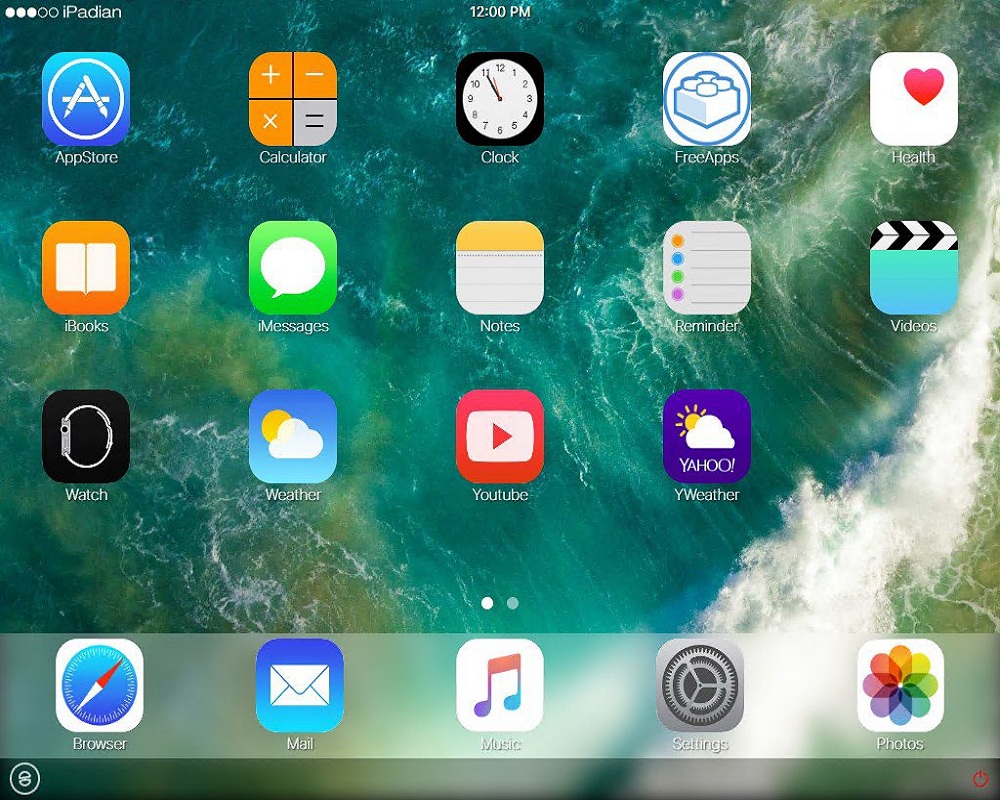

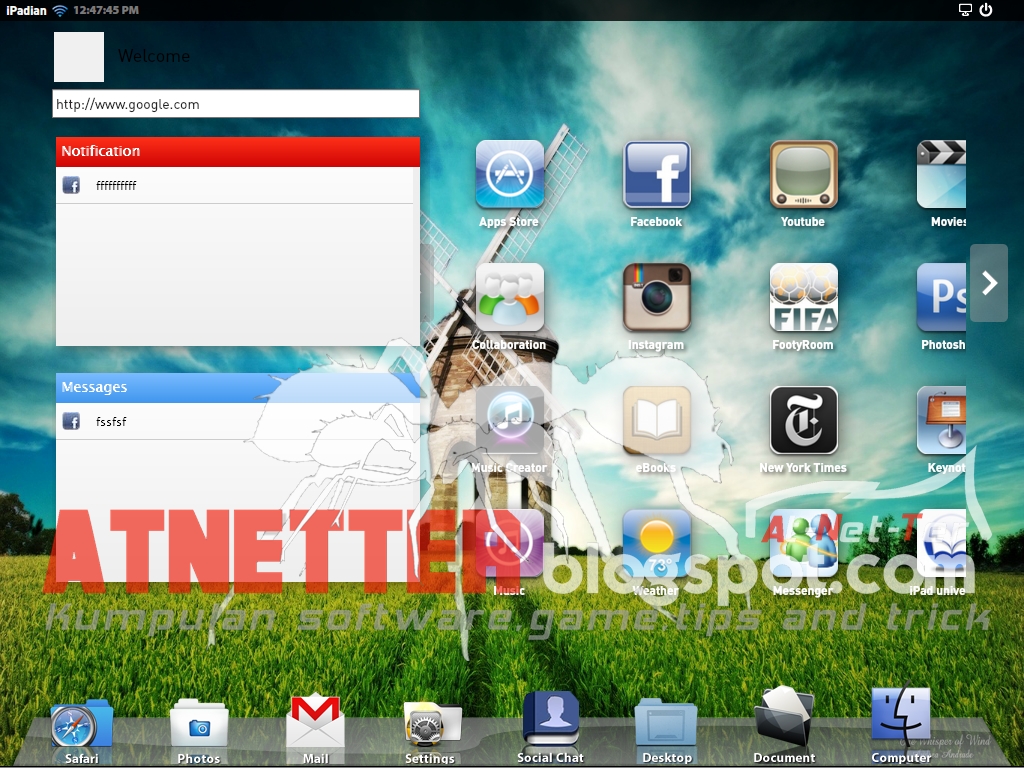



 Для эмуляции движения пальцами используется мышка.
Для эмуляции движения пальцами используется мышка.